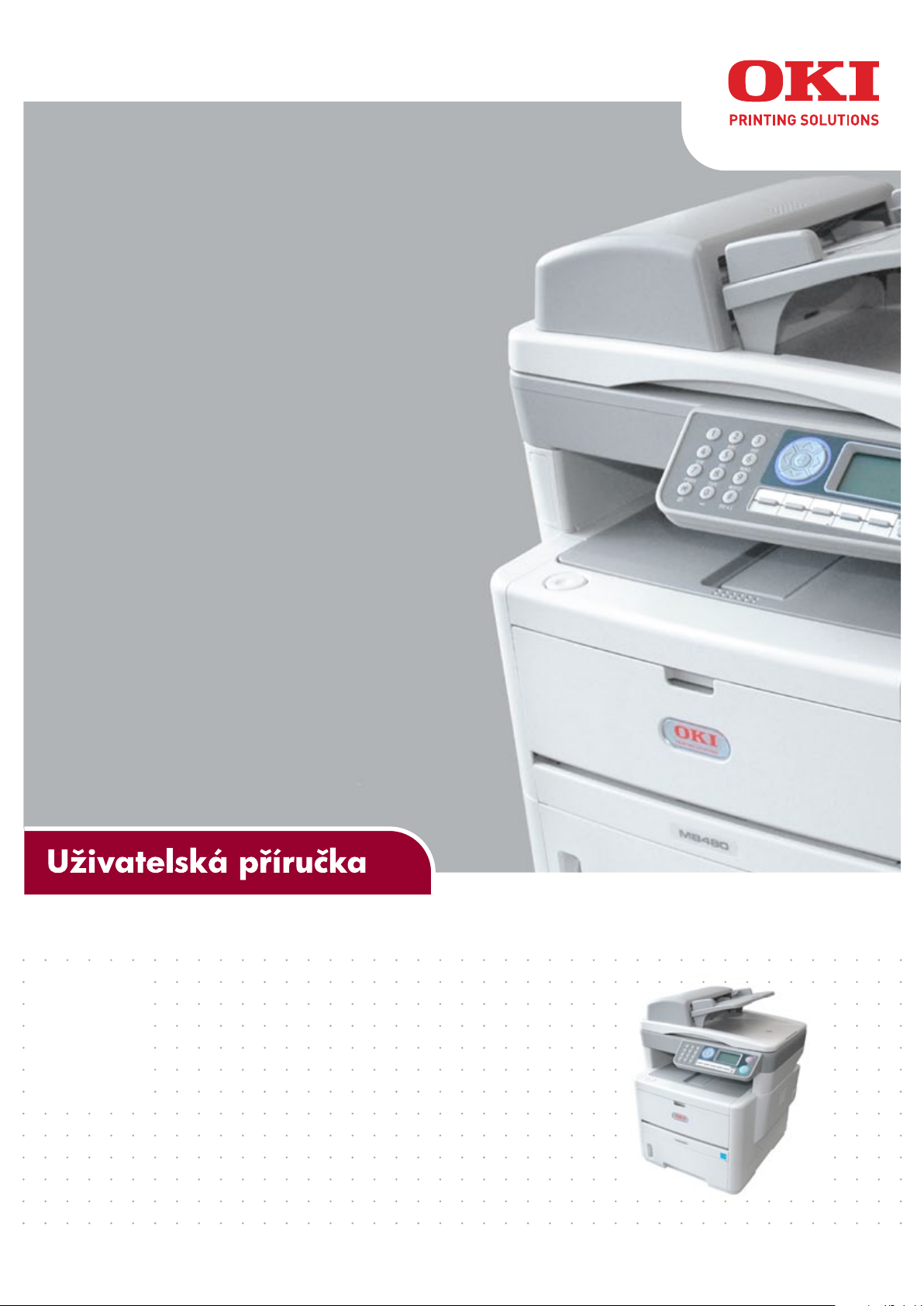
MB400 Series
MB460
MB470
MB480
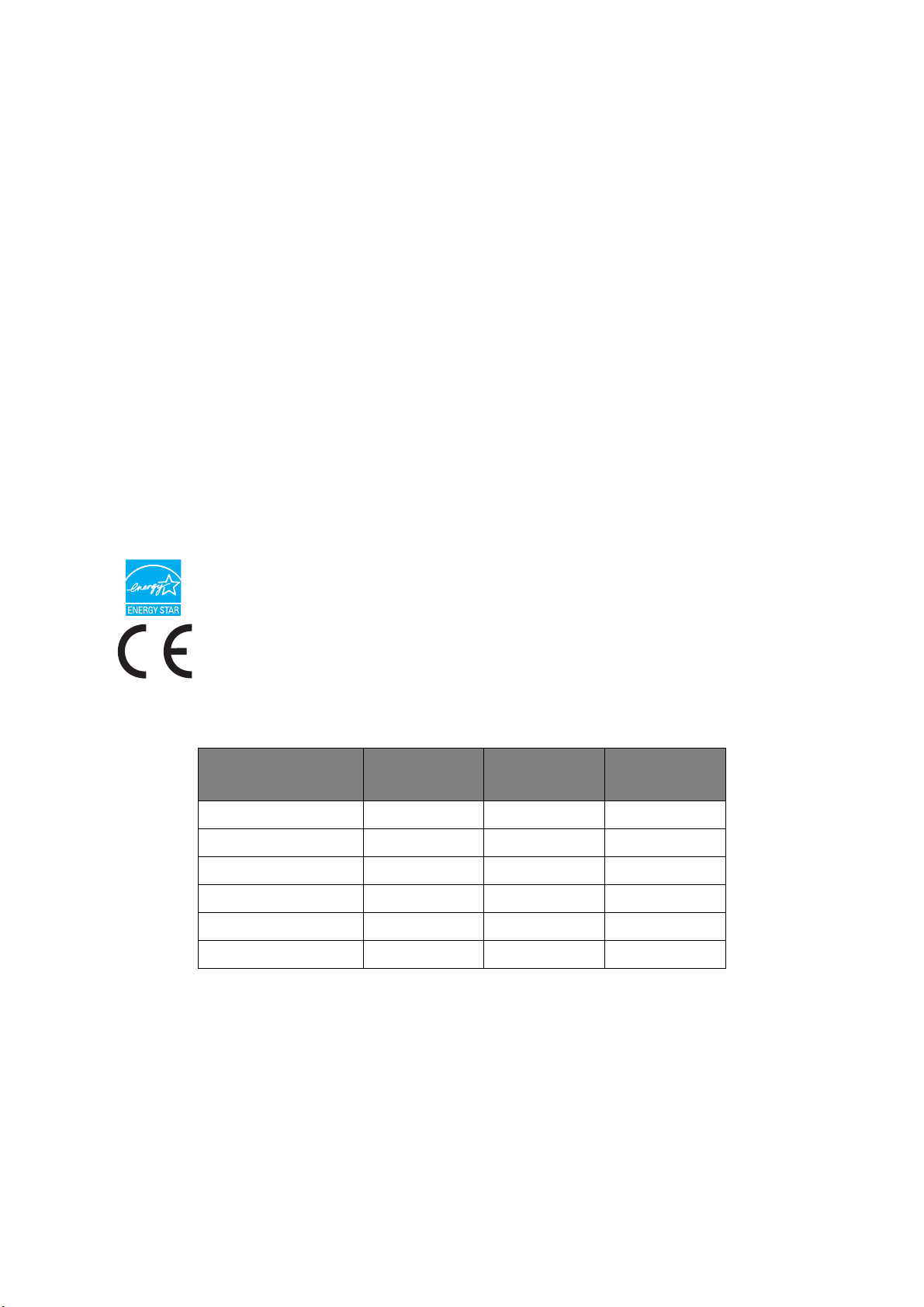
Předmluva
Vyvinuli jsme maximální úsilí, aby byly informace uvedené v tomto dokumentu úplné, přesné a aktuální.
Výrobce neodpovídá za důsledky chyb, které nemůže ovlivnit. Výrobce také nemůže zaručit, že změny
softwaru a zařízení produkovaných jinými výrobci a zmíněných v této příručce neovlivní platnost uvedených
informací. Uvedení softwarových produktů dodávaných jinými společnostmi nutně neznamená, že je výrobce
doporučuje.
I když bylo vyvinuto odpovídající úsilí, aby byl tento dokument co nejpřesnější a nejužitečnější, neposkytujem
na přesnost a úplnost zde uvedených informací žádnou záruku, ať přímou či nepřímo vyjádřenou.
Nejnovější ovladače a příručky jsou k dispozici na webu:
http://www.okiprintingsolutions.com
07105009 Iss.02 – Copyright © 2010. OKI Europe Ltd. Všechna práva vyhrazena.
OKI je registrovaná ochranná známka společnosti OKI Electric Industry Company Ltd.
OKI Printing Solutions je registrovaná ochranná známka společnosti OKI Data Corporation.
Energy Star je ochranná známka úřadu United States Enviromental Protection Agency
(úřad pro ochranu životního prostředí USA).
Microsoft, MS-DOS a Windows jsou registrované ochranné známky společnosti Microsoft Corporation.
Apple, Macintosh, Mac a Mac OS jsou ochranné známky společnosti Apple Inc.
Názvy jiných výrobků a jiné obchodní značky jsou registrované ochranné známky příslušných vlastníků.
Jako účastník programu Energy Star výrobce zaručuje, že tento výrobek splňuje směrnice
Energy Star pro energetickou účinnost.
Tento výrobek splňuje podmínky Council Directives 2004/108/EC (EMC), 2006/95/EC (LVD),
1999/5/EC (R&TTE) a 2009/125/EC (EuP) spolu s použitelnými změnami, pro sjednocování
zákonů členských zemí (CE) vztahujících se k elektromagnetické kompatibilitě elektronických,
rozhlasových a telekomunikačních zařízení a produktů spotřebovávajících energii.
e
K ověření elektromagnetické kompatibility tohoto produktu dle směrnice 2004/108/EC o elektromagnetické
kompatibilitě byly použity následující kabely. Jiné konfigurace, než je tato, mohou mít na kompatibilitu vliv.
TYP KABELU DÉLKA
(V METRECH)
Napájecí 1,8
USB 3,0
Paralelní 2,0
LAN 2,0
Telefonní 3,0
Modulární 5,0
JÁDRO STÍNĚNÍ
✘✘
✘ ✔
✘ ✔
✘✘
✔ ✘
✔ ✘
Předmluva > 2

První pomoc
S práškovým tonerem zacházejte opatrně:
V případě požití podávejte postižené osobě malé dávky studené vody a okamžitě
vyhledejte lékařskou pomoc. NEPOKOUŠEJTE se vyvolat zvracení.
V případě vdechnutí dopravte postiženého na čerstvý vzduch. Okamžitě vyhledejte
lékařskou pomoc.
V případě vniknutí do očí vyplachujte oči velkým množstvím vody po dobu nejméně
15 minut a snažte se je mít po tuto dobu otevřené. Okamžitě vyhledejte lékařskou
pomoc.
V případě vysypání toneru omyjte potřísněná místa vodou a mýdlem. Snížíte tak riziko
znečištění kůže nebo oděvu.
Výrobce
OKI Data Corporation,
4-11-22 Shibaura, Minato-ku,
Tokyo 108-8551,
Japan
Dovozce do EU nebo autorizovaný zástupce
OKI Europe Limited (nabízí jako Tisková řešení společnosti OKI)
Blays House
Wick Road
Egham
Surrey TW20 0HJ
United Kingdom
V případě dotazů ohledně prodeje, podpory nebo všeobecných dotazů se obraťte na místního prodejce.
Informace o životním prostředí
První pomoc > 3
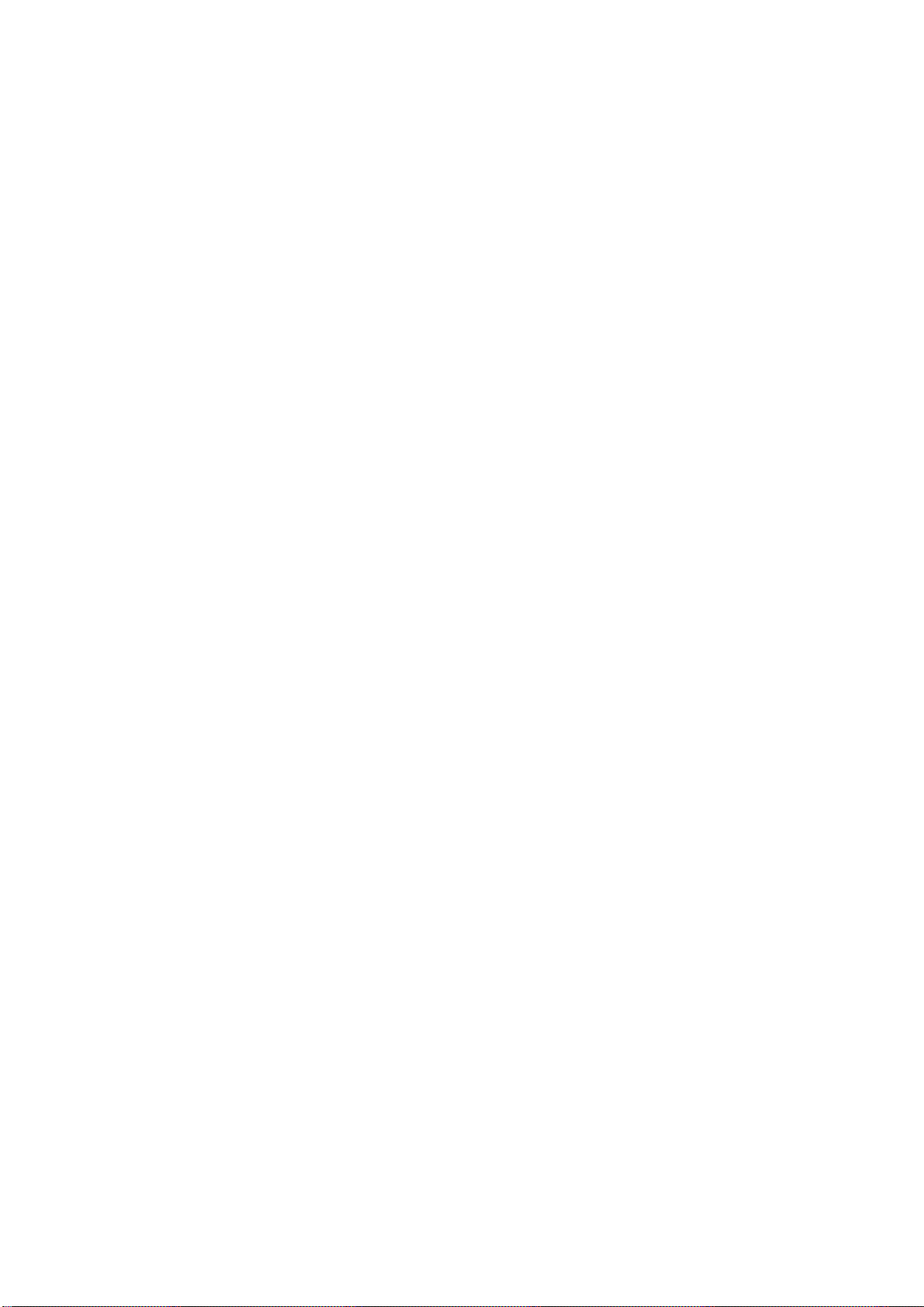
Obsah
Předmluva . . . . . . . . . . . . . . . . . . . . . . . . . . . . . . . . . . . . . . . . . . . . . . . . . . . . . . . . . . . . . . . 2
První pomoc . . . . . . . . . . . . . . . . . . . . . . . . . . . . . . . . . . . . . . . . . . . . . . . . . . . . . . . . . . . . . 3
Výrobce . . . . . . . . . . . . . . . . . . . . . . . . . . . . . . . . . . . . . . . . . . . . . . . . . . . . . . . . . . . . . . . . . 3
Dovozce do EU nebo autorizovaný zástupce. . . . . . . . . . . . . . . . . . . . . . . . . . . . . . . . . . . 3
Informace o životním prostředí . . . . . . . . . . . . . . . . . . . . . . . . . . . . . . . . . . . . . . . . . . . . . . 3
Obsah. . . . . . . . . . . . . . . . . . . . . . . . . . . . . . . . . . . . . . . . . . . . . . . . . . . . . . . . . . . . . . . . . . . 4
Poznámky, upozornění a varování . . . . . . . . . . . . . . . . . . . . . . . . . . . . . . . . . . . . . . . . . . . 7
O této příručce . . . . . . . . . . . . . . . . . . . . . . . . . . . . . . . . . . . . . . . . . . . . . . . . . . . . . . . . . . . 8
Dokumentace. . . . . . . . . . . . . . . . . . . . . . . . . . . . . . . . . . . . . . . . . . . . . . . . . . . . . . . . . . . 8
Použití online . . . . . . . . . . . . . . . . . . . . . . . . . . . . . . . . . . . . . . . . . . . . . . . . . . . . . . . . . . . 9
Tisk stránek . . . . . . . . . . . . . . . . . . . . . . . . . . . . . . . . . . . . . . . . . . . . . . . . . . . . . . . . . . . . 9
Úvod. . . . . . . . . . . . . . . . . . . . . . . . . . . . . . . . . . . . . . . . . . . . . . . . . . . . . . . . . . . . . . . . . . . 10
Přehled víceúčelového zařízení. . . . . . . . . . . . . . . . . . . . . . . . . . . . . . . . . . . . . . . . . . . . . 11
Pohled zepředu . . . . . . . . . . . . . . . . . . . . . . . . . . . . . . . . . . . . . . . . . . . . . . . . . . . . . . . . 11
Pohled zezadu . . . . . . . . . . . . . . . . . . . . . . . . . . . . . . . . . . . . . . . . . . . . . . . . . . . . . . . . . 12
Ovládací panel. . . . . . . . . . . . . . . . . . . . . . . . . . . . . . . . . . . . . . . . . . . . . . . . . . . . . . . . . 13
Přepnutí znaků. . . . . . . . . . . . . . . . . . . . . . . . . . . . . . . . . . . . . . . . . . . . . . . . . . . . . . . . . 15
Změna jazyka displeje . . . . . . . . . . . . . . . . . . . . . . . . . . . . . . . . . . . . . . . . . . . . . . . . . . . 15
Začínáme . . . . . . . . . . . . . . . . . . . . . . . . . . . . . . . . . . . . . . . . . . . . . . . . . . . . . . . . . . . . . . . 16
Uvolnění zámku skeneru . . . . . . . . . . . . . . . . . . . . . . . . . . . . . . . . . . . . . . . . . . . . . . . . . 16
Úsporný režim.. . . . . . . . . . . . . . . . . . . . . . . . . . . . . . . . . . . . . . . . . . . . . . . . . . . . . . . . . 16
Vypnutí. . . . . . . . . . . . . . . . . . . . . . . . . . . . . . . . . . . . . . . . . . . . . . . . . . . . . . . . . . . . . . . 16
Instalace ovladačů a nástrojů . . . . . . . . . . . . . . . . . . . . . . . . . . . . . . . . . . . . . . . . . . . . . 17
Ovladače tiskárny a protokolu TWAIN v systému Windows . . . . . . . . . . . . . . . . . . . . 17
Ovladač tiskárny v systému Mac OS X. . . . . . . . . . . . . . . . . . . . . . . . . . . . . . . . . . . . 19
Ovladač faxu (pouze v systému Windows). . . . . . . . . . . . . . . . . . . . . . . . . . . . . . . . . 20
Nástroj pro nastavení víceúčelového zařízení (pouze v systému Windows) . . . . . . . 20
Nástroj Actkey (pouze v systému Windows) . . . . . . . . . . . . . . . . . . . . . . . . . . . . . . . 21
Doporučené typy papíru . . . . . . . . . . . . . . . . . . . . . . . . . . . . . . . . . . . . . . . . . . . . . . . . . 23
Kazetové zásobníky. . . . . . . . . . . . . . . . . . . . . . . . . . . . . . . . . . . . . . . . . . . . . . . . . . . . . 23
Víceúčelový zásobník . . . . . . . . . . . . . . . . . . . . . . . . . . . . . . . . . . . . . . . . . . . . . . . . . . . 24
Zásobník pro listy lícem dolů . . . . . . . . . . . . . . . . . . . . . . . . . . . . . . . . . . . . . . . . . . . 25
Odkládací zásobník pro listy lícem nahoru . . . . . . . . . . . . . . . . . . . . . . . . . . . . . . . . . 25
Duplexní jednotka. . . . . . . . . . . . . . . . . . . . . . . . . . . . . . . . . . . . . . . . . . . . . . . . . . . . 25
Vkládání papíru . . . . . . . . . . . . . . . . . . . . . . . . . . . . . . . . . . . . . . . . . . . . . . . . . . . . . . . . 26
Kazetové zásobníky . . . . . . . . . . . . . . . . . . . . . . . . . . . . . . . . . . . . . . . . . . . . . . . . . . 26
Víceúč
Konfigurace zařízení... . . . . . . . . . . . . . . . . . . . . . . . . . . . . . . . . . . . . . . . . . . . . . . . . . . . . 31
Požadavky na minimální konfiguraci . . . . . . . . . . . . . . . . . . . . . . . . . . . . . . . . . . . . . . . . 31
Informace před konfigurací . . . . . . . . . . . . . . . . . . . . . . . . . . . . . . . . . . . . . . . . . . . . . . . 31
Obecné informace . . . . . . . . . . . . . . . . . . . . . . . . . . . . . . . . . . . . . . . . . . . . . . . . . . . 31
Nastavení faxu (MB470/MB480). . . . . . . . . . . . . . . . . . . . . . . . . . . . . . . . . . . . . . . . . 31
Nastavení sítě. . . . . . . . . . . . . . . . . . . . . . . . . . . . . . . . . . . . . . . . . . . . . . . . . . . . . . . 32
Funkce pro komunikaci po Internetu. . . . . . . . . . . . . . . . . . . . . . . . . . . . . . . . . . . . . . 33
Konfigurace . . . . . . . . . . . . . . . . . . . . . . . . . . . . . . . . . . . . . . . . . . . . . . . . . . . . . . . . . . . 34
...z webové stránky. . . . . . . . . . . . . . . . . . . . . . . . . . . . . . . . . . . . . . . . . . . . . . . . . . . 35
...z nástroje pro nastavení . . . . . . . . . . . . . . . . . . . . . . . . . . . . . . . . . . . . . . . . . . . . . 36
...z ovládacího panelu. . . . . . . . . . . . . . . . . . . . . . . . . . . . . . . . . . . . . . . . . . . . . . . . . 36
Nastavení faxového příslušenství . . . . . . . . . . . . . . . . . . . . . . . . . . . . . . . . . . . . . . . . . . 51
Počáteční nastavení . . . . . . . . . . . . . . . . . . . . . . . . . . . . . . . . . . . . . . . . . . . . . . . . . . 51
Pokročilé nastavení . . . . . . . . . . . . . . . . . . . . . . . . . . . . . . . . . . . . . . . . . . . . . . . . . . 52
elový zásobník. . . . . . . . . . . . . . . . . . . . . . . . . . . . . . . . . . . . . . . . . . . . . . . . . 29
Obsah > 4
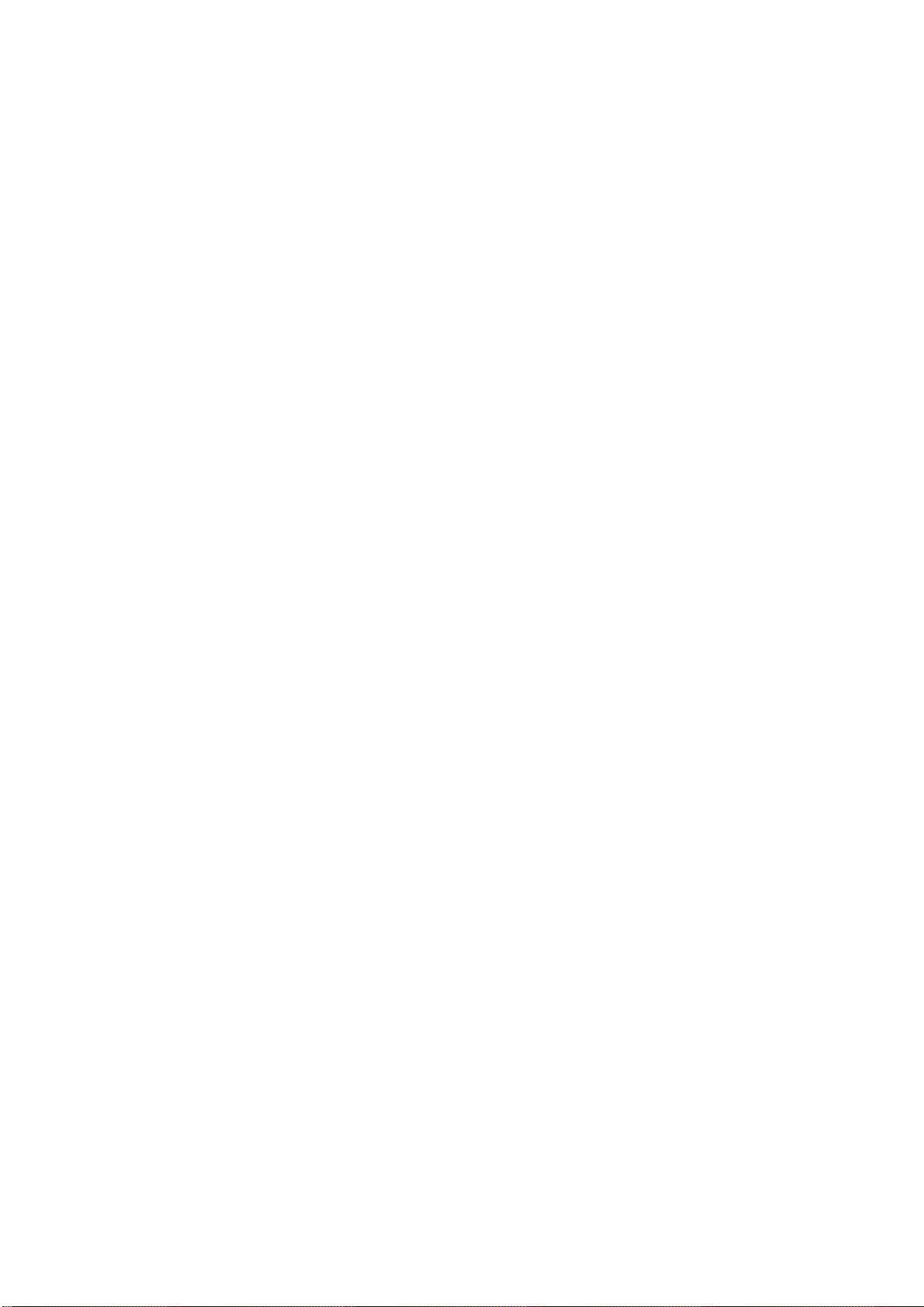
Použití adresáře. . . . . . . . . . . . . . . . . . . . . . . . . . . . . . . . . . . . . . . . . . . . . . . . . . . . . . . . 55
Přidání e-mailové adresy do adresáře . . . . . . . . . . . . . . . . . . . . . . . . . . . . . . . . . . . . 55
Odstranění e-mailové adresy z adresáře . . . . . . . . . . . . . . . . . . . . . . . . . . . . . . . . . . 56
Úprava e-mailové adresy z adresáře . . . . . . . . . . . . . . . . . . . . . . . . . . . . . . . . . . . . . 56
Přidání skupinové položky do adresáře . . . . . . . . . . . . . . . . . . . . . . . . . . . . . . . . . . . 57
Odstranění skupiny adres z adresáře. . . . . . . . . . . . . . . . . . . . . . . . . . . . . . . . . . . . . 57
Úprava skupiny adres v adresáři . . . . . . . . . . . . . . . . . . . . . . . . . . . . . . . . . . . . . . . . 58
Řízení přístupu . . . . . . . . . . . . . . . . . . . . . . . . . . . . . . . . . . . . . . . . . . . . . . . . . . . . . . . . . . 59
Povolení řízení přístupu. . . . . . . . . . . . . . . . . . . . . . . . . . . . . . . . . . . . . . . . . . . . . . . . . . 59
Přihlášení. . . . . . . . . . . . . . . . . . . . . . . . . . . . . . . . . . . . . . . . . . . . . . . . . . . . . . . . . . . . . 59
Odhlášení . . . . . . . . . . . . . . . . . . . . . . . . . . . . . . . . . . . . . . . . . . . . . . . . . . . . . . . . . . . . 60
Vypršení časového limitu operace. . . . . . . . . . . . . . . . . . . . . . . . . . . . . . . . . . . . . . . . . . 60
Provoz . . . . . . . . . . . . . . . . . . . . . . . . . . . . . . . . . . . . . . . . . . . . . . . . . . . . . . . . . . . . . . . . . 61
Vkládání dokumentů . . . . . . . . . . . . . . . . . . . . . . . . . . . . . . . . . . . . . . . . . . . . . . . . . . . . 61
Vkládání dokumentů do automatického podavače . . . . . . . . . . . . . . . . . . . . . . . . . . . 61
Pokládání dokumentů na sklo. . . . . . . . . . . . . . . . . . . . . . . . . . . . . . . . . . . . . . . . . . . 62
Kopírování . . . . . . . . . . . . . . . . . . . . . . . . . . . . . . . . . . . . . . . . . . . . . . . . . . . . . . . . . . . . . . 63
Základní použití . . . . . . . . . . . . . . . . . . . . . . . . . . . . . . . . . . . . . . . . . . . . . . . . . . . . . 63
Pokročilé použití . . . . . . . . . . . . . . . . . . . . . . . . . . . . . . . . . . . . . . . . . . . . . . . . . . . . . 63
Skenování . . . . . . . . . . . . . . . . . . . . . . . . . . . . . . . . . . . . . . . . . . . . . . . . . . . . . . . . . . . . . . 65
Základní použití . . . . . . . . . . . . . . . . . . . . . . . . . . . . . . . . . . . . . . . . . . . . . . . . . . . . . 65
Skenování do e-mailu. . . . . . . . . . . . . . . . . . . . . . . . . . . . . . . . . . . . . . . . . . . . . . . . . 65
Skenování do počítače v síti. . . . . . . . . . . . . . . . . . . . . . . . . . . . . . . . . . . . . . . . . . . . 66
Skenování na server PC. . . . . . . . . . . . . . . . . . . . . . . . . . . . . . . . . . . . . . . . . . . . . . . 67
Faxování (MB470/MB480). . . . . . . . . . . . . . . . . . . . . . . . . . . . . . . . . . . . . . . . . . . . . . . . . . 69
Základní použití . . . . . . . . . . . . . . . . . . . . . . . . . . . . . . . . . . . . . . . . . . . . . . . . . . . . . 69
Pokročilé použití . . . . . . . . . . . . . . . . . . . . . . . . . . . . . . . . . . . . . . . . . . . . . . . . . . . . . 70
Tisk zprávy o aktivitě faxu. . . . . . . . . . . . . . . . . . . . . . . . . . . . . . . . . . . . . . . . . . . . . . 73
Tisk zpráv o přenosu . . . . . . . . . . . . . . . . . . . . . . . . . . . . . . . . . . . . . . . . . . . . . . . . . 73
Odeslání faxu faxu z počítače . . . . . . . . . . . . . . . . . . . . . . . . . . . . . . . . . . . . . . . . . . . . . 74
Přidání čísel faxu do telefonního seznamu. . . . . . . . . . . . . . . . . . . . . . . . . . . . . . . . . 76
Přidání nových čísel skupin do telefonního seznamu. . . . . . . . . . . . . . . . . . . . . . . . . 76
Import a export faxových
čísel . . . . . . . . . . . . . . . . . . . . . . . . . . . . . . . . . . . . . . . . . . 77
Nastavení tisku v systému Windows . . . . . . . . . . . . . . . . . . . . . . . . . . . . . . . . . . . . . . . . 78
Předvolby tisku v aplikacích systému Windows. . . . . . . . . . . . . . . . . . . . . . . . . . . . . . . . 78
Emulace PCL . . . . . . . . . . . . . . . . . . . . . . . . . . . . . . . . . . . . . . . . . . . . . . . . . . . . . . . 78
Nastavení z ovládacího panelu systému Windows. . . . . . . . . . . . . . . . . . . . . . . . . . . 80
Emulace PS (MB470/MB480) . . . . . . . . . . . . . . . . . . . . . . . . . . . . . . . . . . . . . . . . . . . . . 83
Nastavení v nabídce Ovládací panely . . . . . . . . . . . . . . . . . . . . . . . . . . . . . . . . . . . . 85
Oboustranný tisk . . . . . . . . . . . . . . . . . . . . . . . . . . . . . . . . . . . . . . . . . . . . . . . . . . . . . . . 86
Automatický oboustranný (duplexní) tisk . . . . . . . . . . . . . . . . . . . . . . . . . . . . . . . . . . . . . 86
Ruční oboustranný tisk pomocí zásobníku papíru (pouze systém Windows) . . . . . . . . . 87
Ruční oboustranný tisk pomocí víceúčelového zásobníku . . . . . . . . . . . . . . . . . . . . . . . 89
Nastavení tisku v systému Mac OS X . . . . . . . . . . . . . . . . . . . . . . . . . . . . . . . . . . . . . . . . 90
Emulace PCL. . . . . . . . . . . . . . . . . . . . . . . . . . . . . . . . . . . . . . . . . . . . . . . . . . . . . . . . . . 90
Nastavení možností tisku . . . . . . . . . . . . . . . . . . . . . . . . . . . . . . . . . . . . . . . . . . . . . . 90
Nastavení možností tisku – uložení nastavení ovladače . . . . . . . . . . . . . . . . . . . . . . 91
Změna výchozí tiskárny a rozměru papíru . . . . . . . . . . . . . . . . . . . . . . . . . . . . . . . . . 92
Možnosti nastavení stránky . . . . . . . . . . . . . . . . . . . . . . . . . . . . . . . . . . . . . . . . . . . . 92
Možnosti tisku. . . . . . . . . . . . . . . . . . . . . . . . . . . . . . . . . . . . . . . . . . . . . . . . . . . . . . . 93
Kopie a stránky. . . . . . . . . . . . . . . . . . . . . . . . . . . . . . . . . . . . . . . . . . . . . . . . . . . . . . 93
Manipulace s papírem . . . . . . . . . . . . . . . . . . . . . . . . . . . . . . . . . . . . . . . . . . . . . . . . 94
Titulní stránka . . . . . . . . . . . . . . . . . . . . . . . . . . . . . . . . . . . . . . . . . . . . . . . . . . . . . . . 95
Duplex (Oboustranný tisk) . . . . . . . . . . . . . . . . . . . . . . . . . . . . . . . . . . . . . . . . . . . . . 95
Obsah > 5
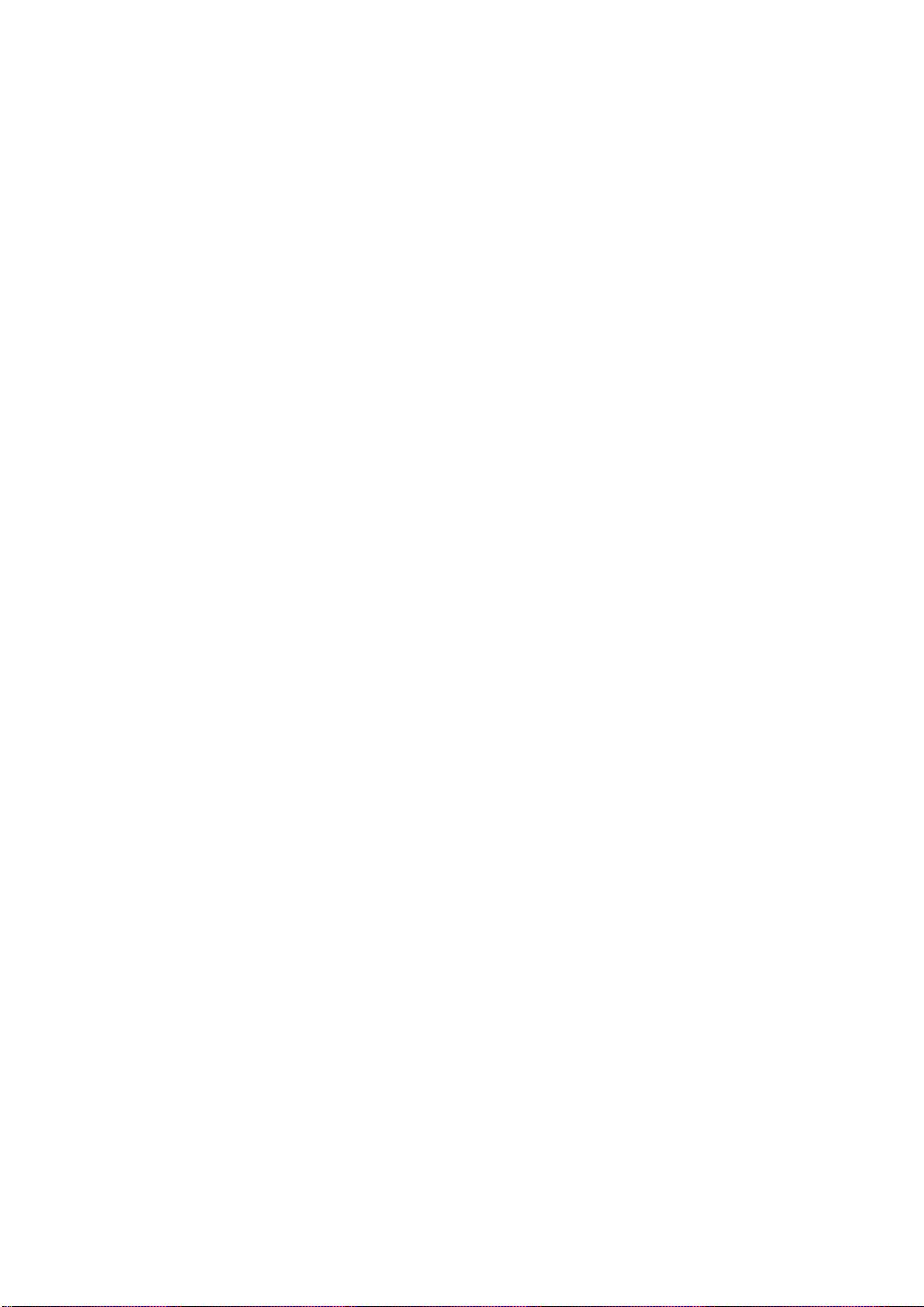
Effects (Efekty) . . . . . . . . . . . . . . . . . . . . . . . . . . . . . . . . . . . . . . . . . . . . . . . . . . . . . . . . 97
Možnosti nastavení tiskárny . . . . . . . . . . . . . . . . . . . . . . . . . . . . . . . . . . . . . . . . . . . . . . 97
Print control (Řízení tisku) . . . . . . . . . . . . . . . . . . . . . . . . . . . . . . . . . . . . . . . . . . . . . 98
Summary (Souhrn) . . . . . . . . . . . . . . . . . . . . . . . . . . . . . . . . . . . . . . . . . . . . . . . . . . . 99
Emulace PS (MB470/MB480) . . . . . . . . . . . . . . . . . . . . . . . . . . . . . . . . . . . . . . . . . . . . . 99
Copies & pages (Kopie a stránky) . . . . . . . . . . . . . . . . . . . . . . . . . . . . . . . . . . . . . . . 99
Layout (Rozvržení) . . . . . . . . . . . . . . . . . . . . . . . . . . . . . . . . . . . . . . . . . . . . . . . . . . . 99
Scheduler (Plánovač) . . . . . . . . . . . . . . . . . . . . . . . . . . . . . . . . . . . . . . . . . . . . . . . . . 99
Paper handling (Manipulace s papírem). . . . . . . . . . . . . . . . . . . . . . . . . . . . . . . . . . . 99
Cover page (Titulní stránka) . . . . . . . . . . . . . . . . . . . . . . . . . . . . . . . . . . . . . . . . . . . 100
Error Handling (Odstraňování chyb). . . . . . . . . . . . . . . . . . . . . . . . . . . . . . . . . . . . . 100
Paper Feed (Podávání papíru) . . . . . . . . . . . . . . . . . . . . . . . . . . . . . . . . . . . . . . . . . 100
Printer Features (Funkce tiskárny) . . . . . . . . . . . . . . . . . . . . . . . . . . . . . . . . . . . . . . 101
Zrušení tiskové úlohy. . . . . . . . . . . . . . . . . . . . . . . . . . . . . . . . . . . . . . . . . . . . . . . . . . . 103
Překrývání a makra (pouze systém Windows). . . . . . . . . . . . . . . . . . . . . . . . . . . . . . . . 104
Co jsou to překrývání a makra?. . . . . . . . . . . . . . . . . . . . . . . . . . . . . . . . . . . . . . . . . . . 104
Vytváření překrývání v jazyce PostScript . . . . . . . . . . . . . . . . . . . . . . . . . . . . . . . . . . . 104
Vytvoření obrázku překrývání. . . . . . . . . . . . . . . . . . . . . . . . . . . . . . . . . . . . . . . . . . 104
Vytvoření a načtení projektu. . . . . . . . . . . . . . . . . . . . . . . . . . . . . . . . . . . . . . . . . . . 105
Testování tisku překrývání . . . . . . . . . . . . . . . . . . . . . . . . . . . . . . . . . . . . . . . . . . . . 105
Definování překrývání. . . . . . . . . . . . . . . . . . . . . . . . . . . . . . . . . . . . . . . . . . . . . . . . 105
Tisk s překrýváními v jazyce PostScript . . . . . . . . . . . . . . . . . . . . . . . . . . . . . . . . . . . . 106
Vytváření překrývání v jazyce PCL . . . . . . . . . . . . . . . . . . . . . . . . . . . . . . . . . . . . . . . . 107
Vytvoření obrázku překrývání. . . . . . . . . . . . . . . . . . . . . . . . . . . . . . . . . . . . . . . . . . 107
Vytvoření a načtení maker . . . . . . . . . . . . . . . . . . . . . . . . . . . . . . . . . . . . . . . . . . . . 107
Testování tisku makra. . . . . . . . . . . . . . . . . . . . . . . . . . . . . . . . . . . . . . . . . . . . . . . . 108
Definování překrývání. . . . . . . . . . . . . . . . . . . . . . . . . . . . . . . . . . . . . . . . . . . . . . . . 108
Tisk s překrýváními v jazyce PCL . . . . . . . . . . . . . . . . . . . . . . . . . . . . . . . . . . . . . . . . . 109
Údržba . . . . . . . . . . . . . . . . . . . . . . . . . . . . . . . . . . . . . . . . . . . . . . . . . . . . . . . . . . . . . . . . 110
Výměna spotřebních částí . . . . . . . . . . . . . . . . . . . . . . . . . . . . . . . . . . . . . . . . . . . . . . . 110
Výměna tonerové kazety . . . . . . . . . . . . . . . . . . . . . . . . . . . . . . . . . . . . . . . . . . . . . 110
Výměna obrazového válce . . . . . . . . . . . . . . . . . . . . . . . . . . . . . . . . . . . . . . . . . . . . 114
Čištění . . . . . . . . . . . . . . . . . . . . . . . . . . . . . . . . . . . . . . . . . . . . . . . . . . . . . . . . . . . . . . 117
...pouzdra jednotky . . . . . . . . . . . . . . . . . . . . . . . . . . . . . . . . . . . . . . . . . . . . . . . . . . 117
...cesty papíru v automatickém podavači dokumentů. . . . . . . . . . . . . . . . . . . . . . . . 117
...spodní strany automatického podavače dokumentů . . . . . . . . . . . . . . . . . . . . . . . 118
...desky dokumentů
. . . . . . . . . . . . . . . . . . . . . . . . . . . . . . . . . . . . . . . . . . . . . . . . . . 119
...hlavy s diodami LED . . . . . . . . . . . . . . . . . . . . . . . . . . . . . . . . . . . . . . . . . . . . . . . 119
Instalace volitelných součástí . . . . . . . . . . . . . . . . . . . . . . . . . . . . . . . . . . . . . . . . . . . . . 121
Objednací čísla volitelných součástí . . . . . . . . . . . . . . . . . . . . . . . . . . . . . . . . . . . . . . . 121
Postup instalace . . . . . . . . . . . . . . . . . . . . . . . . . . . . . . . . . . . . . . . . . . . . . . . . . . . . . . 121
Odstraňování potíží . . . . . . . . . . . . . . . . . . . . . . . . . . . . . . . . . . . . . . . . . . . . . . . . . . . . . 122
Odstranění uvíznutého papíru . . . . . . . . . . . . . . . . . . . . . . . . . . . . . . . . . . . . . . . . . . . . 122
V automatickém podavači dokumentů skeneru.... . . . . . . . . . . . . . . . . . . . . . . . . . . 122
V tiskárně.... . . . . . . . . . . . . . . . . . . . . . . . . . . . . . . . . . . . . . . . . . . . . . . . . . . . . . . . 123
Řešení neuspokojivých výsledků tisku . . . . . . . . . . . . . . . . . . . . . . . . . . . . . . . . . . . . . 127
Řešení neuspokojivých výsledků kopírování . . . . . . . . . . . . . . . . . . . . . . . . . . . . . . . . . 128
Kontrolní seznam problémů s faxem (MB470/MB480) . . . . . . . . . . . . . . . . . . . . . . . . . 129
Technické údaje . . . . . . . . . . . . . . . . . . . . . . . . . . . . . . . . . . . . . . . . . . . . . . . . . . . . . . . . 131
Dodatek A – Přesun a přeprava. . . . . . . . . . . . . . . . . . . . . . . . . . . . . . . . . . . . . . . . . . . . 132
Přesun víceúčelového zařízení . . . . . . . . . . . . . . . . . . . . . . . . . . . . . . . . . . . . . . . . . . . 132
Přeprava víceúčelového zařízení . . . . . . . . . . . . . . . . . . . . . . . . . . . . . . . . . . . . . . . . . 132
Rejstřík. . . . . . . . . . . . . . . . . . . . . . . . . . . . . . . . . . . . . . . . . . . . . . . . . . . . . . . . . . . . . . . . 135
Informace o kontaktování společnosti OKI . . . . . . . . . . . . . . . . . . . . . . . . . . . . . . . . . . 136
Obsah > 6
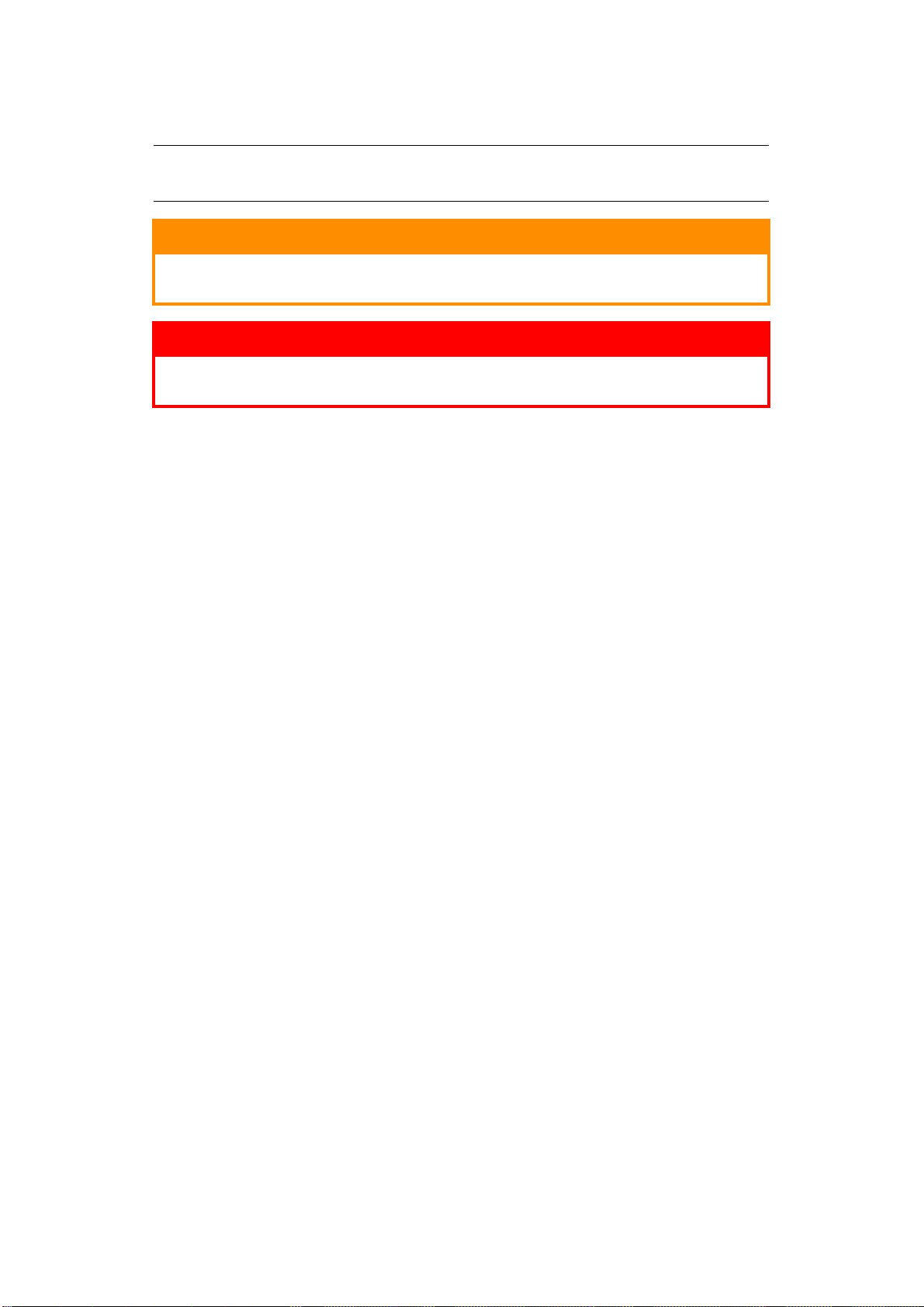
Poznámky, upozornění a varování
POZNÁMKA
Poznámka poskytuje další informace, které doplňují hlavní text.
UPOZORNĚNÍ!
Upozornění poskytuje dodatečné informace, jejichž ignorování může
vést k chybnému fungování nebo poškození zařízení.
VAROVÁNÍ!
Varování poskytuje dodatečné informace, jejichž ignorováním uživatel
riskuje zranění.
Aby nedošlo k poškození výrobku a aby byla zajištěna jeho úplná funkčnost, byl tento model navržen
tak, aby fungoval pouze při použití originálních tonerových kazet. Jiná tonerová kazeta pravděpodobně
nebude vůbec fungovat, přestože bude označena jako „kompatibilní“. Bude-li však fungovat, pravděpodobně
bude snížena kvalita tisku a výkon výrobku.
Použití neoriginálních výrobků může mít za následek neplatnost záruky.
Technické údaje se mohou změnit bez předchozího upozornění. Všechny ochranné známky jsou registrovány.
Poznámky, upozornění a varování > 7
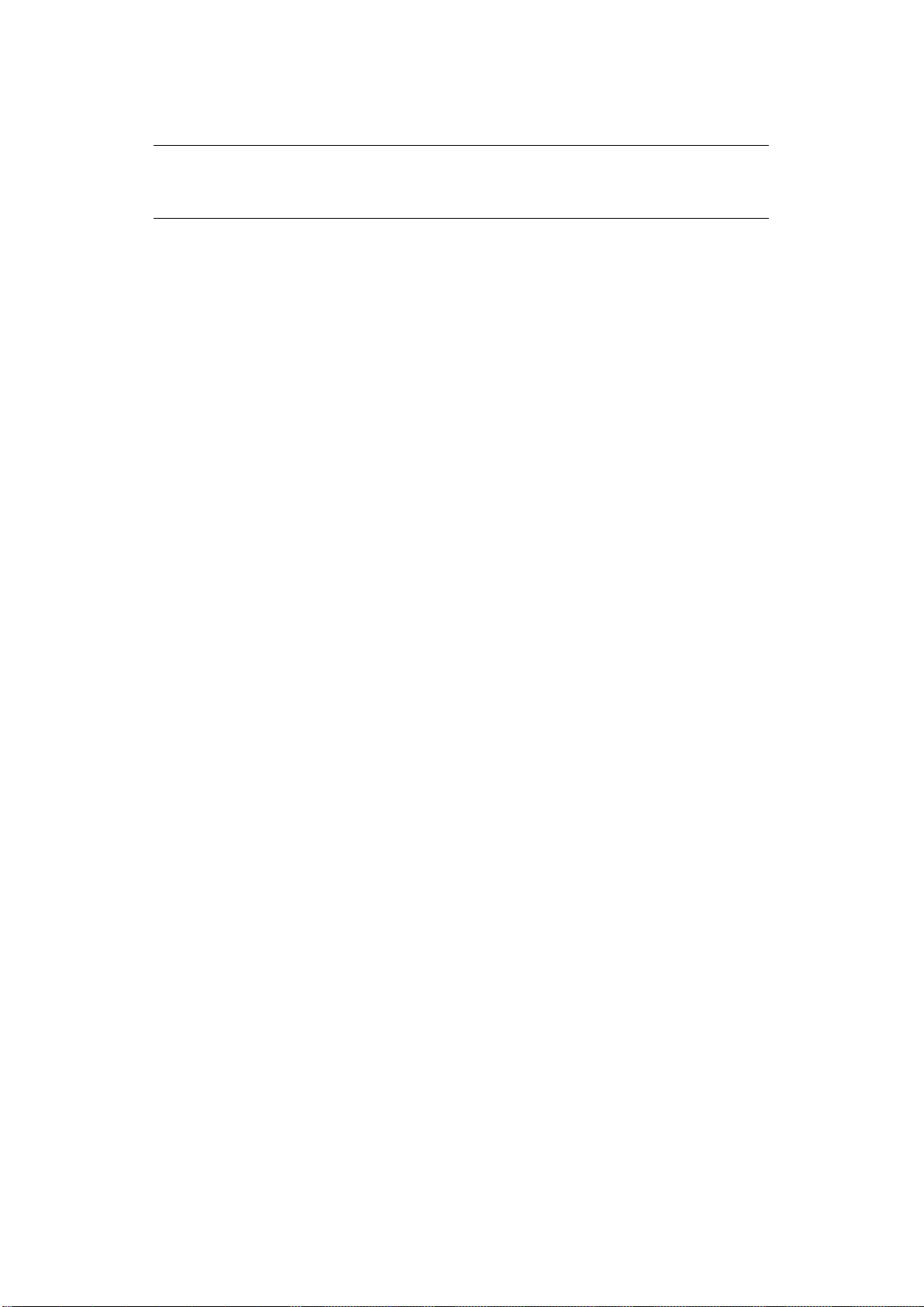
O této příručce
POZNÁMKA
Obrázky v této příručce mohou zobrazovat volitelné funkce, které nejsou ve Vašem
produktu nainstalovány.
Dokumentace
Tato příručka je součástí dokumentace online a tištěné dokumentace, která je uživateli k dispozici,
aby mohl co nejlépe využívat všech dostupných funkcí výrobku. Následuje přehled dokumentace,
který obsahuje všechny materiály uložené na disku DVD s příručkou, pokud není uvedeno jinak:
> Brožura o bezpečné instalaci: Obsahuje informace o bezpečném použití produktu.
Tento tištěný dokument dodávaný v krabici s produktem byste měli přečíst před
nastavením a přípravou zařízení k použití.
> Příručka pro rychlou instalaci: Popisuje, jak produkt vybalit, připojit a zapnout.
Tento tištěný dokument je přibalený k produktu.
> Uživatelská příručka: Slouží k seznámení s produktem a pomáhá naučit se co nejlépe
využívat jeho rozmanité funkce. Obsahuje také pokyny pro řešení potíží a údržbu, které
napomohou k zajištění maximálního výkonu tiskárny. Dále poskytuje i informace pro doplnění
volitelného příslušenství podle vyvíjejících se požadavků uživatele.
> Průvodce pro práci v síti: Seznámí vás s funkcemi vestavěné síťové karty.
> Instalační příručky: Dodávají se se spotřebním materiálem a s volitelným příslušenstvím
a popisují, jak je nainstalovat.
Tyto tištěné dokumenty jsou přibaleny ke spotřebnímu materiálu a k volitelnému příslušenství.
> Nápověda online:
Informace přístupné online z ovladače tiskárny a ze softwarových nástrojů.
O této příručce > 8
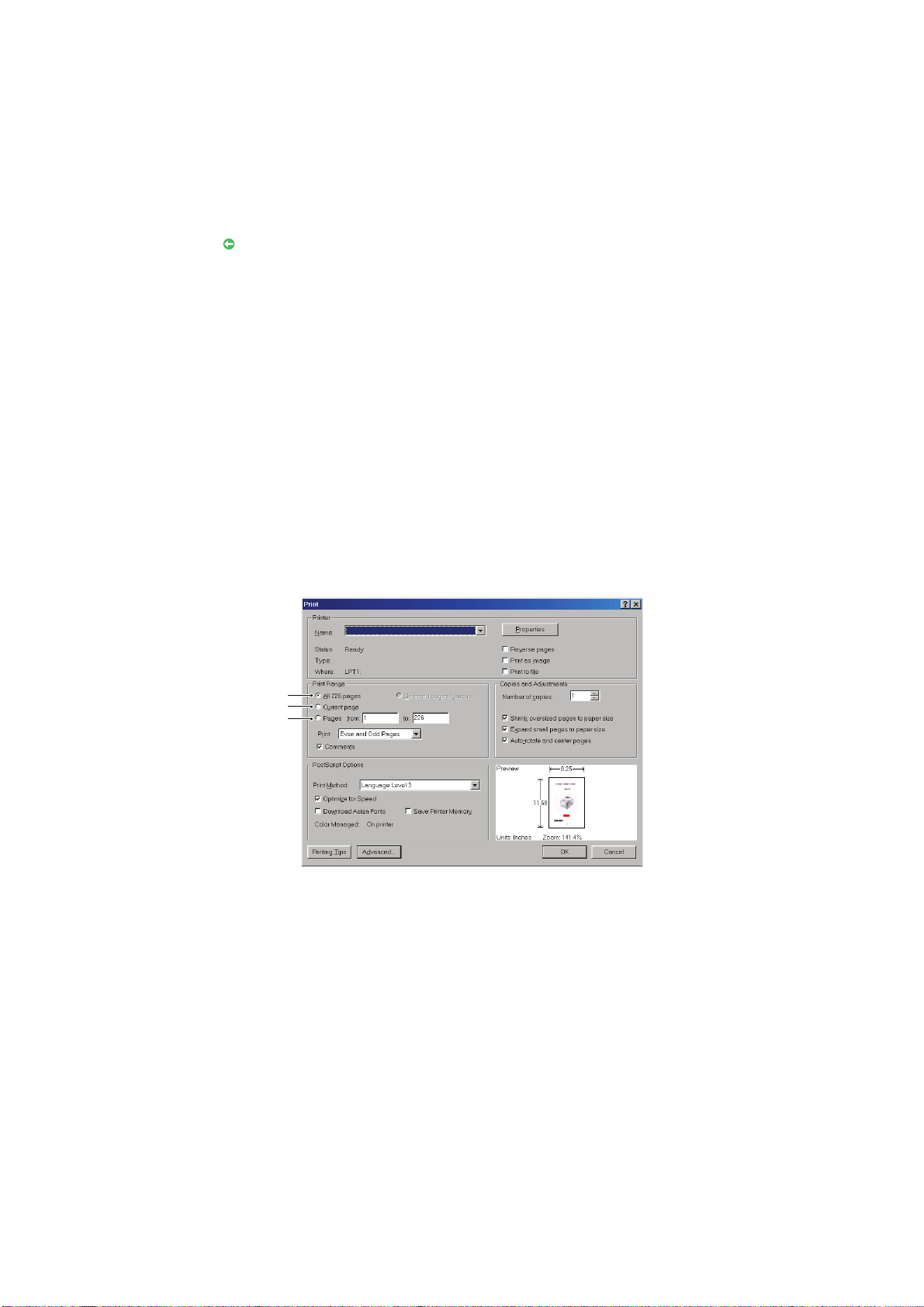
Použití online
1
2
3
Tato příručka je sestavena tak, aby ji bylo možno číst na obrazovce pomocí aplikace Adobe Reader.
Používejte nástroje pro navigaci a zobrazení, které jsou v této aplikací dostupné.
Příručka obsahuje mnoho křížových odkazů, které jsou zvýrazněny jako modrý text. Klepnete-li
na křížový odkaz, zobrazí se část příručky s odkazovaným materiálem.
Pomocí tlačítka v aplikaci Adobe Reader můžete přejít přímo zpět na předchozí místo.
Požadovanou informaci můžete vyhledat dvěma způsoby:
> Najděte požadované téma v seznamu záložek na levé straně obrazovky. Klepnutím na toto
téma na ně přejdete. (Pokud nejsou záložky k dispozici, použijte „Obsah“ na straně 4.)
> Přejděte do rejstříku klepnutím na nadpis Rejstřík v seznamu záložek. (Pokud nejsou záložky
k dispozici, použijte „Obsah“ na straně 4.) V abecedně řazeném rejstříku vyhledejte požadovaný
termín a klepnutím na přiřazené číslo stránky přejděte na stránku, která hledaný termín obsahuje.
Tisk stránek
Celou příručku nebo její jednotlivé stránky či části lze vytisknout. K vytištění použijte následující postup:
1.
Na panelu nástrojů vyberte možnosti
2. Vyberte stránky, které chcete vytisknout:
(a) Možnost All pages (Všechny stránky) (1) umožňuje vytisknout celou příručku.
File
(Soubor)
> Print
(Tisk) (nebo stiskněte klávesy
Ctrl
+ P).
(b) Výběrem možnosti
(c) Možnost
Pages from
Current page
a to (Stránky od/do) (3) umožňuje určit rozsah stránek zadáním jejich čísel.
(d) Klepněte na tlačítko OK.
(Platná stránka) (2) vytisknete právě zobrazenou stránku.
O této příručce > 9
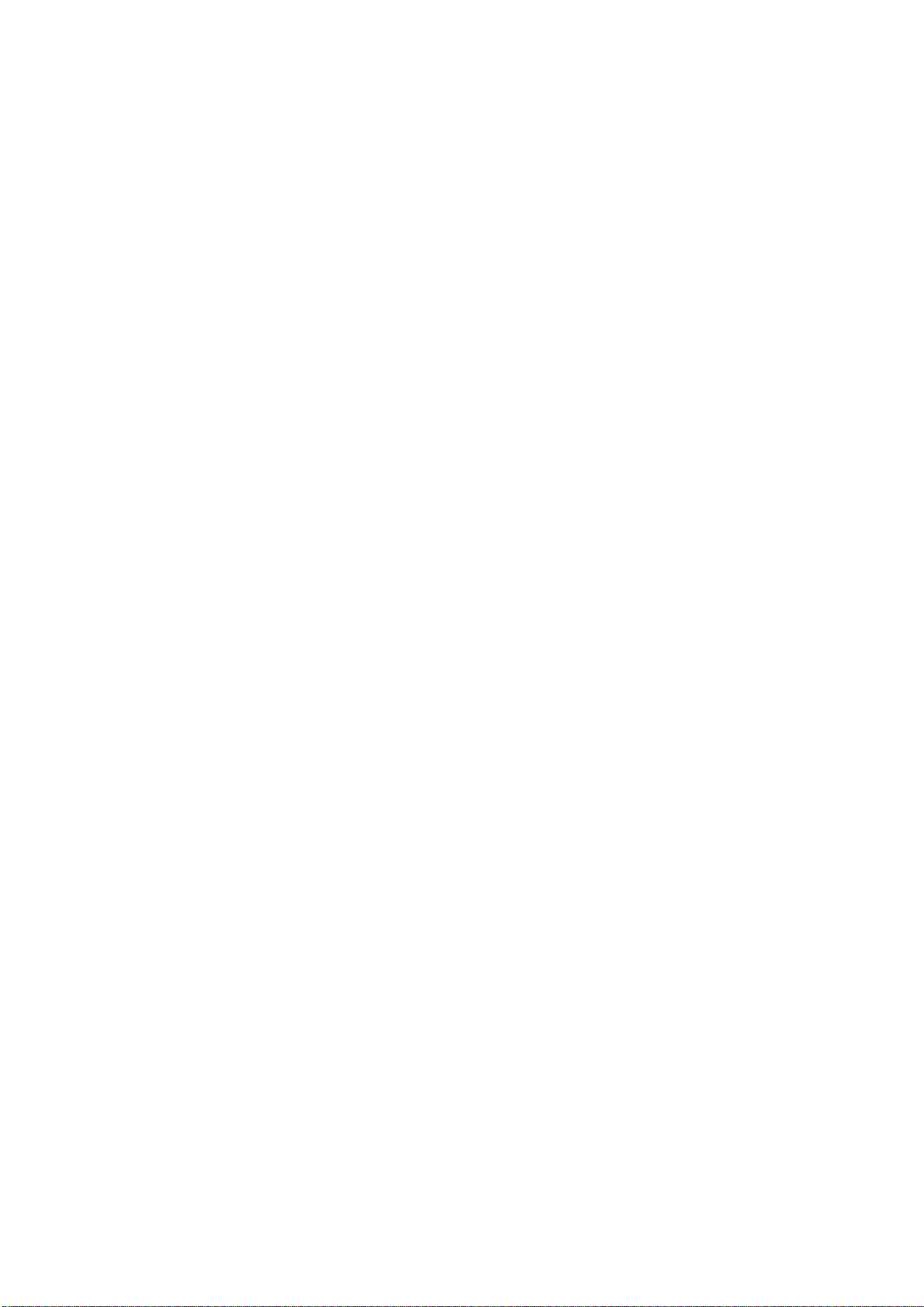
Úvod
Blahopřejeme vám ke koupi tohoto víceúčelového zařízení. Jeho pokročilé funkce umožňují čistý a ostrý
černobílý tisk vysokou rychlostí na celou řadu kancelářských tiskových médií.
Pomocí tohoto víceúčelového zařízení můžete snadno skenovat papírové dokumenty a vzniklý elektronický
obraz odesílat na různá místa, například e-mailové adresy, tiskárny, servery FTP, faxová zařízení nebo
do počítačů v síti.
Toto víceúčelové zařízení nabízí tyto funkce:
> Digitální kopírování – Intuitivní ovládací panel umožňuje rychlé a snadné digitální kopírování.
> Rozlišení pro kopírování až 600 x 600 dpi.
>
Nástroj Actkey (pouze v systému Windows) umožňuje víceúčelovému zařízení přijímat příkazy
aktivované stisknutím kláves z místně připojeného počítače (spuštění skenování ze softwaru).
> Skenování do e-mailu – Toto víceúčelové zařízení se připojuje k síti Ethernet a serveru SMTP
aumožňuje odesílat dokumenty přes Internet prostřednictvím e-mailu. Po stisknutí tlačítka e-mailu
avýběru e-mailových adres příjemců se dokument během několika minut naskenuje, převede
na obrázkový soubor a odešle příjemci.
> Skenování na server – Toto zařízení umožňuje odeslat skenované dokumenty (formáty PDF,
TIFF a JPEG) do složky serveru či osobního počítače přes Internet prostřednictvím protokolů FTP
(File Transfer Protocol) a CIFS (Common Internet File System). Funkce skenování pro
archivování řeší problém velkých příloh, se kterými neumí pracovat poštovní server.
> Síťový tisk a tisk z počítače – Při připojení k síti může víceúčelové zařízení hrát úlohu síťové
nebo počítačové tiskárny.
> Odeslání více stránek – Díky automatickému podavači dokumentů (ADF) umožňuje zařízení
vložit naráz až 50 stránek dokumentu, které budou postupně naskenovány.
> Faxování (MB470/MB480) – Intuitivní ovládací panel umožňuje rychlé a snadné přímé faxování.
> Pokročilé odesílání a příjem faxu – Odložené odeslání, odeslání na více míst.
> Správa adresáře a profilů – Tato funkce umožňuje snadno spravovat všechny e-mailové adresy
a profily (cíle archivování).
> Nástroj pro nastavení víceúčelového zařízení umožňuje vytvořit až 100 e-mailových adres a
několik cílů archivování pro správu dokumentů.
>
Rozlišení tisku 600 x 2400 dpi (bodů na palec) u modelu MB460 a 1200 x 1200 dpi u modelu MB470
a MB480 umožňuje tisk kvalitních obrázků s nejjemnějšími detaily.
> Automatický oboustranný tisk hospodárně využívá papír a umožňuje úsporný tisk velkých
dokumentů.
> Vysokorychlostní rozhraní USB 2.0.
> Emulace: Standardní PCL6, PCL5e a PostScript 3 pro modely MB470 a MB480.
> Manipulace s papírem: 250 listů (75 g/m
pro model MB480.
>
Nástroj Template Manager pro systém Windows umožňující snadnou tvorbu a tisk vizitek, plakátů
a štítků.
>
Zeptejte se OKI (pouze v systému Windows) – Funkce, která umožňuje uživatelům přejít z obrazovky
ovladače tiskárny přímo na vyhrazený web specifický pro právě používaný model (v této příručce není
vždy uváděna). Zde najdete veškeré dostupné rady, technickou pomoc a podporu, které jsou třeba
k dosažení nejlepších možných výsledků při práci s vaší tiskárnou.
2
) pro modely MB460 a MB470 a 530 listů (75 g/m2)
K dispozici jsou tyto volitelné funkce:
> Přídavná paměť pro tisk složitějších stránek.
> Přídavný zásobník papíru pro dalších 530 listů.
Úvod > 10
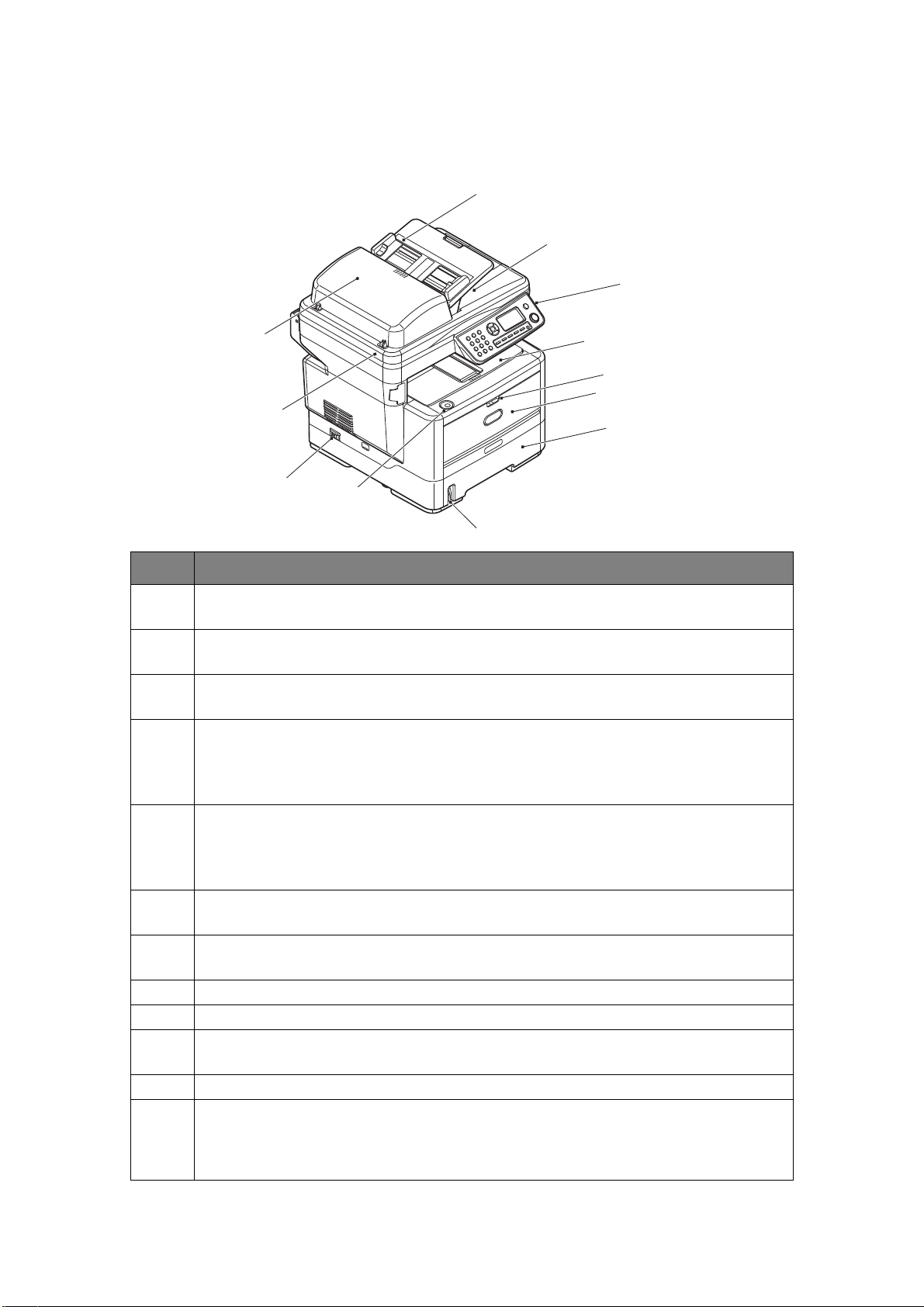
Přehled víceúčelového zařízení
1
2
3
4
5
6
12
9
10
7
8
11
Pohled zepředu
ČÍSLO POPIS
1. Výstupní stohovač (listy lícem dolů)
Standardní místo pro výstup vytištěných kopií. Pojme až 150 listů papíru s gramáží 75 g/m
2. Tlačítko pro uvolnění horního krytu
Stisknutím otevřete kryt.
3. Úchyty pro uvolnění víceúčelového zásobníku
Vytažením otevřete.
4. Víceúčelový zásobník
Používá se k podávání těžšího papíru, obálek a jiných zvláštních médií.
MB460: Ruční podávání jednotlivých listů.
MB470/MB480: Pojme až 50 listů papíru s gramáží 75 g/m
5. Vstupní zásobník papíru
Standardní zásobník pro čistý papír.
MB460/MB470: Pojme až 250 listů papíru s gramáží 75 g/m
MB480: Pojme až 530 listů papíru s gramáží 75 g/m
6. Ovladač úrovně papíru
Pro vizuální zjišťování úrovně papíru v zásobníku.
7. Hlavní vypínač
8. Plocha skeneru
9. Jednotka automatického podavače
10. Zásobník papíru APD
11. Kryt dokumentu
12. Ovládací panel
Podrobnosti naleznete v části „Vypnutí“ na straně 16.
Pojme až 50 listů papíru velikosti A4 s gramáží 75 g/m
S LCD a ovládacími tlačítky.
Jednodotykové tlačítko (na obrázku) je pouze u modelů MB470 a MB480. Další informace naleznete
v části „Ovládací panel“ na straně 13.
2
. Také má vysunovací podpěru papíru.
2
2
.
.
2
.
2
.
Přehled víceúčelového zařízení > 11
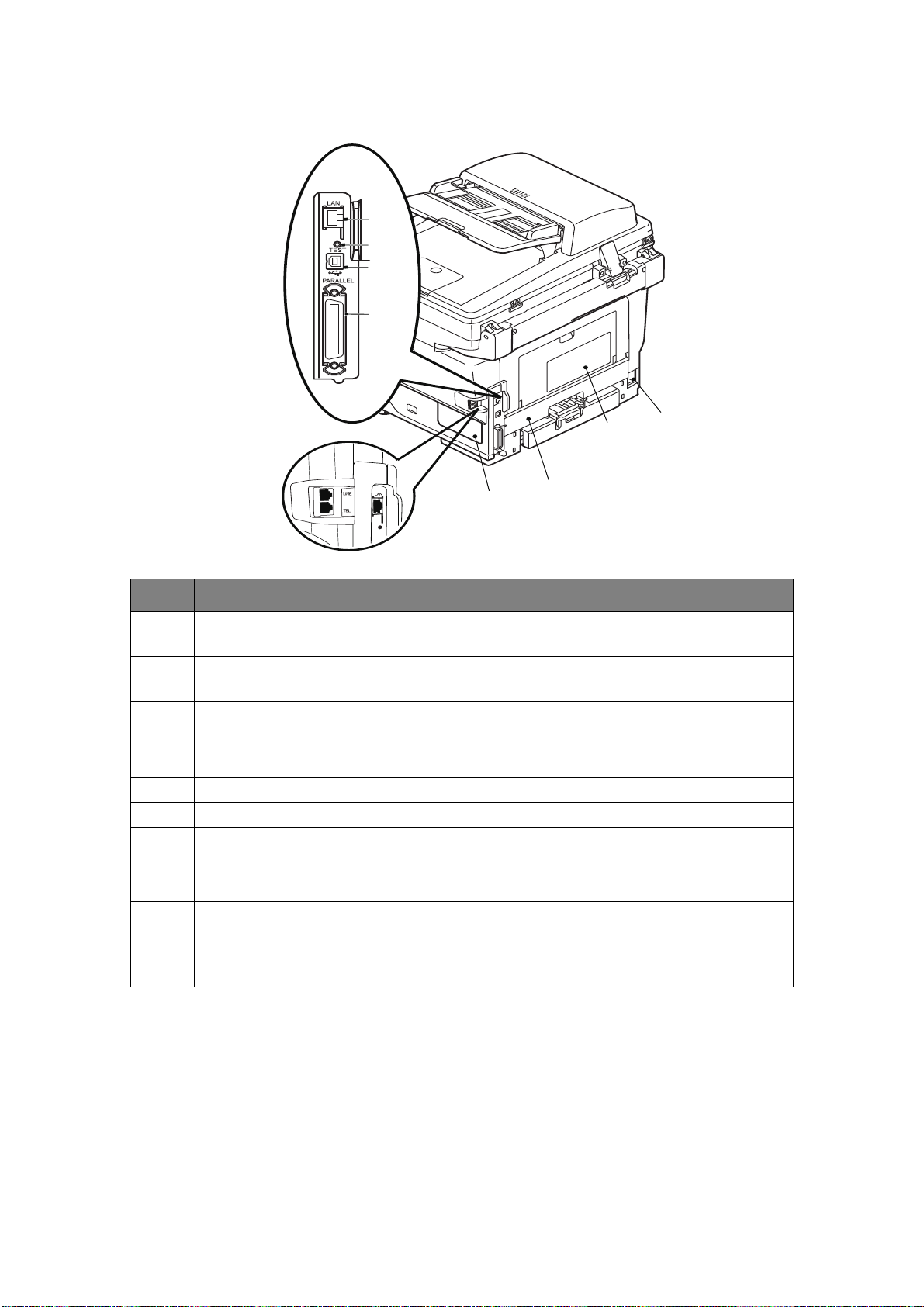
Pohled zezadu
13
15
14
16
21
17
18
19
20
ČÍSLO POPIS
13. Přístupový panel
Umožňuje přístup k instalaci volitelné paměti.
14. Duplexní jednotka
Poskytuje automatický oboustranný tisk.
15. Zadní výstupní zásobník (zavřený) (odkládací zásobník pro listy lícem nahoru)
Odkládací zásobník se používá zejména pro těžká tisková média. Používá-li se společně s víceúčelovým
podavačem papíru, je cesta papíru víceúčelovým zařízením v podstatě přímá. Tento způsob použití
zabraňuje ohýbání papíru v tiskárně.
16. Konektor napájecího kabelu
17. Konektor paralelního rozhraní
18. Konektor rozhraní USB
19. Testovací vypínač
20. Připojení sítě
21. Připojení linky (MB470/MB480)
Konektor pro připojení zařízení k telefonní lince.
Připojenítelefonu (MB470/MB480)
Konektor pro připojení mikrotelefonu (pokud je potřeba).
Přehled víceúčelového zařízení > 12
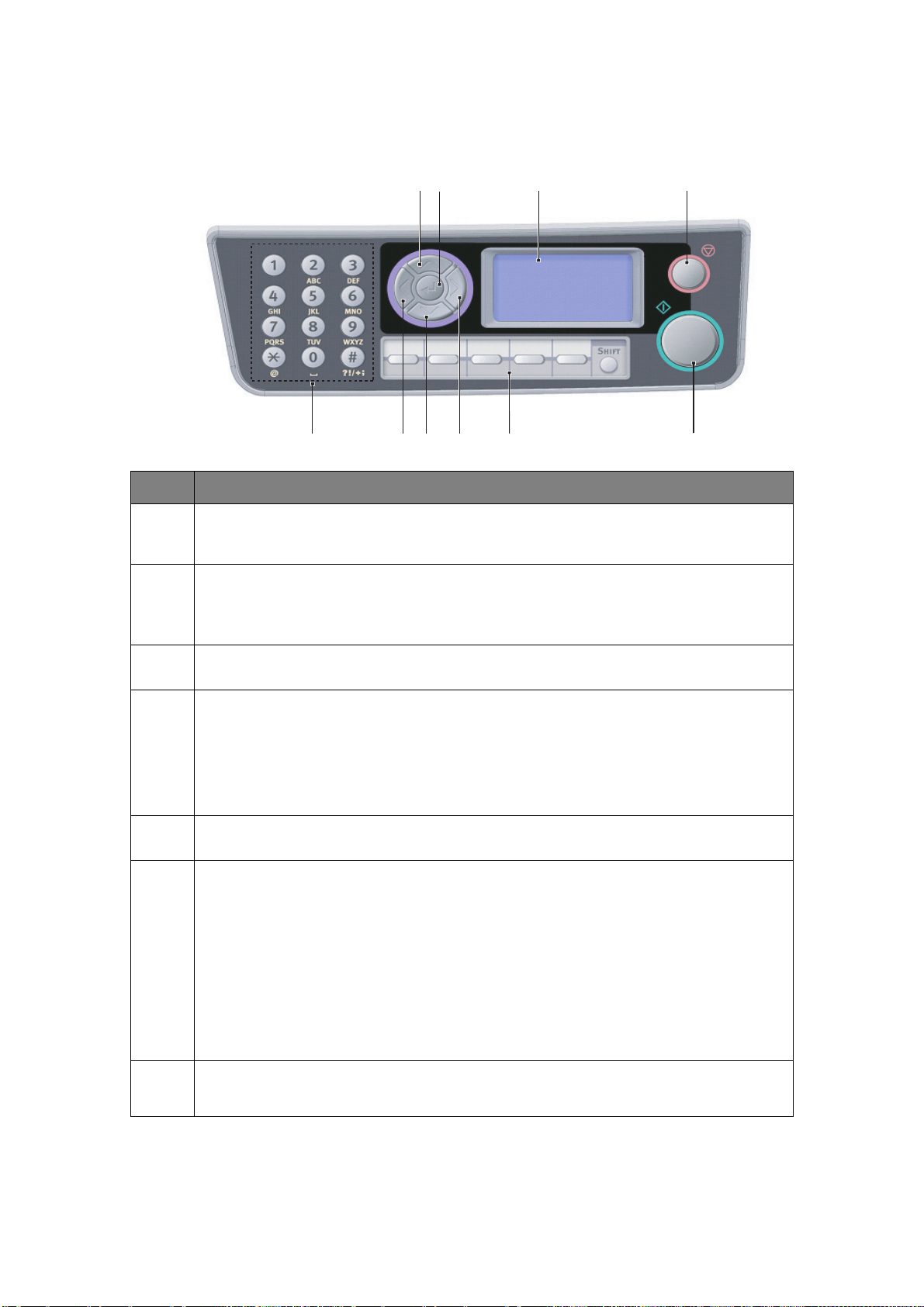
Ovládací panel
10
6
5
9
8
74
3
2
1
ČÍSLO POPIS
1. Numerická klávesnice
Slouží k zadávání čísel, velkých a malých písmen a symbolů na vstupní řádek.
Další podrobnosti naleznete v části „Přepnutí znaků“ na straně 15.
2. Tlačítko šipka vlevo
V režimu přepínání: Přejde z pohotovostní obrazovky zpět k obrazovce pro výběr
funkce nebo obrazovce pro výběr vedlejší funkce skenování.
V režimu nastavení: Zvýší hodnotu ve stromové struktuře.
3. Tlačítko šipka dolů
V režimu nastavení nebo přepínání: Přesune kurzor dolů.
4. Tlačítko šipka vpravo
V režimu přepínání:
> Slouží k potvrzení vybraného režimu.
> Slouží ke spuštění skenování (je-li spuštěno skenování, zobrazí se obrazovka
Executing Push Scan (Spouští se skenování)).
V režimu nastavení:
> Sníží hodnotu ve stromové struktuře.
5. Tlačítko šipka nahoru
V režimu nastavení nebo přepínání: Přesune kurzor nahoru.
6. Tlačítko Zadat
V režimu přepínání:
> Slouží k potvrzení vybraného režimu.
> Slouží ke spuštění skenování (je-li spuštěno skenování, zobrazí se obrazovka
Executing Push Scan (Spouští se skenování)).
V režimu nastavení:
> Sníží hodnotu ve stromové struktuře.
> Zvýší hodnotu ve stromové struktuře a potvrdí nastavenou hodnotu.
V režimu zadávání identifikačního čísla PIN:
Slouží k potvrzení zadaného identifikačního čísla PIN.
Opraví stav chyby nebo varování.
7. Jednodotykové tlačítko (MB470/MB480): Používá se pro vytáčení čísel od 00 do 09,
která jsou registrována jako faxová čísla.
Tlačítko SHIFT přepíná mezi skupinou čísel od 00 do 04 a skupinou čísel od 05 do 09.
Přehled víceúčelového zařízení > 13
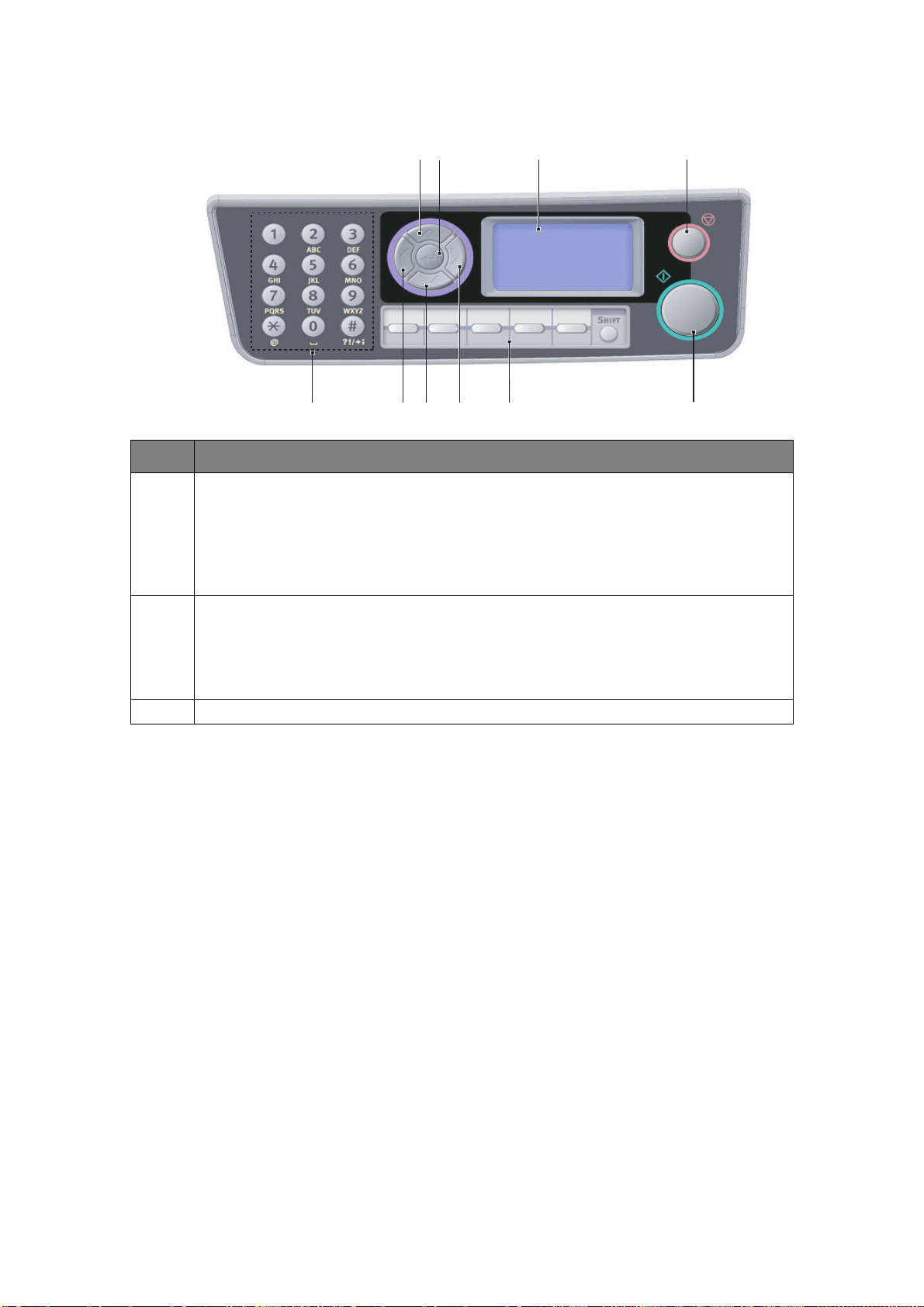
ČÍSLO POPIS
10
6
5
9
8
74
3
2
1
8. Tlačítko Start:
> Spustí vybranou funkci.
> Spustí kopírování.
> Spustí skenování do e-mailu, paměti nebo počítače v síti.
> Spustí odeslání faxu (MB470/MB480).
> Spustí ruční přijetí faxu (MB470/MB480).
Opraví stav chyby nebo varování.
9. Tlačítko Stop:
> Zastaví prováděnou funkci.
> Zastaví kopírování.
> Zastaví skenování do e-mailu, paměti nebo počítače v síti.
> Zastaví odeslání faxu (MB470/MB480).
> Zruší tiskovou úlohu.
10. Displej s tekutými krystaly (LCD): 128 x 64 bodů.
Přehled víceúčelového zařízení > 14
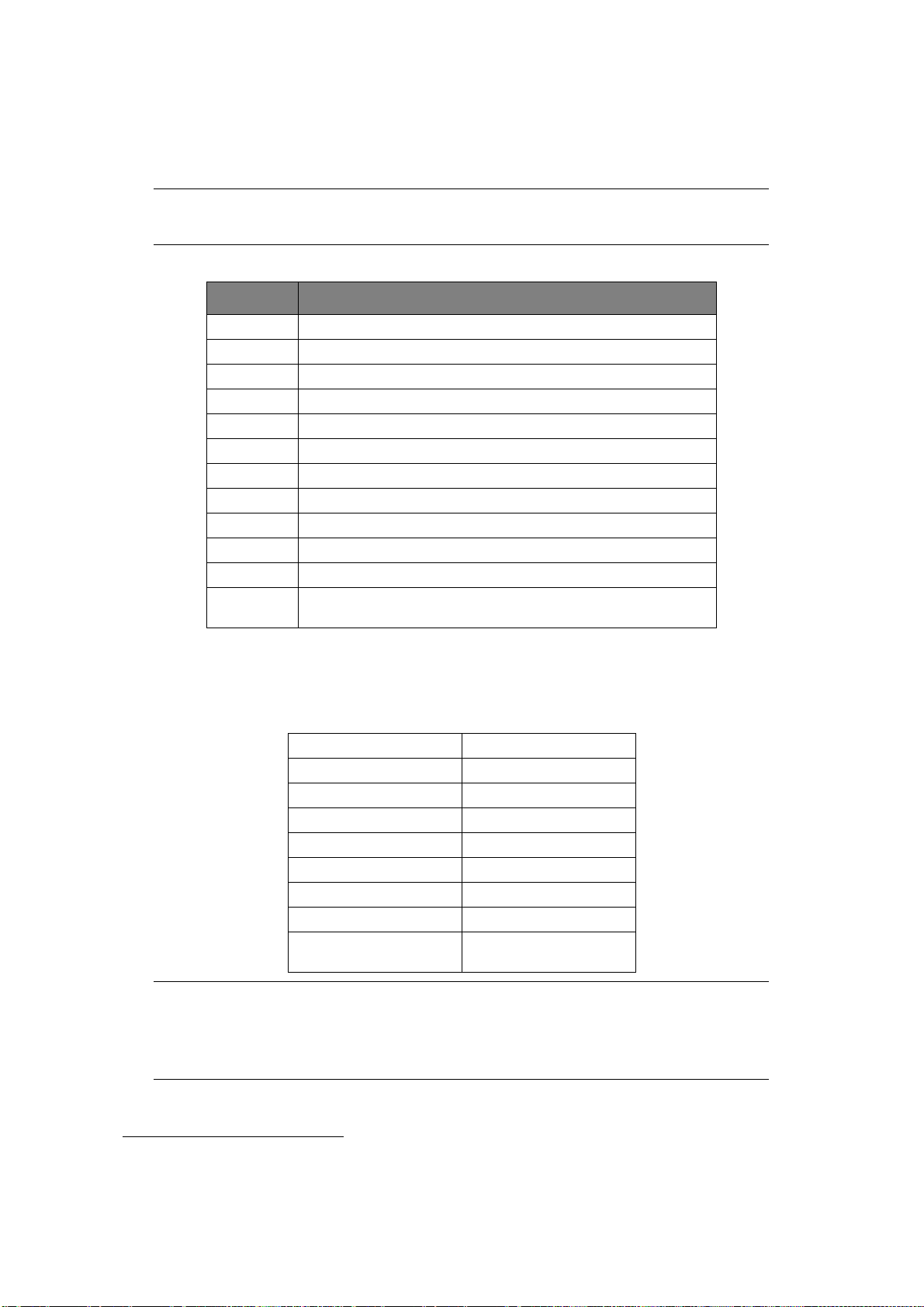
Přepnutí znaků
Pomocí klávesnice lze zadat čísla, velká a malá písmena a symboly. Mezi znaky lze přepnout
opakovaným stiskem tlačítka.
POZNÁMKA
Opakované stisknutí musí následovat nejpozději 2 sekundy po předchozím stisknutí.
Příklad uvedený níže je založen na angličtině jako jazyku displeje:
TLAČÍTKO DOSTUPNÉ ZNAKY
11 -> 1
2 a -> b -> c -> A -> B -> C -> 2
3 d -> e -> f -> D -> E -> F -> 3
4 g -> h -> i -> G -> H -> I -> 4
5 j -> k -> l -> J -> K -> L -> 5
6 m -> n -> o -> M -> N -> O -> 6
7 p -> q -> r -> s -> P -> Q -> R -> S -> 7
8 t -> u -> v -> T -> U -> V -> 8
9 w -> x -> y -> z -> W -> X -> Y -> Z -> 9
0 SP (mezera) -> 0 -> SP (mezera)
* @ -> * -> a
# . -> _ -> - -> P -> SP (mezera) -> + -> ! -> “ -> $ -> % -> & -> ‘ -> ( -> ) -> ,
-> / -> : -> ; -> < -> = -> > -> ? -> [ -> £ -> ] -> ^ -> #
Změna jazyka displeje
Výchozí jazyk používaný víceúčelovým zařízením k zobrazování zpráv na displeji a k tisku reportů
je angličtina
1
. Jazyk lze změnit pomocí nástroje Panel Language Setup (Nastavení jazyku panelu).
German (němčina) Danish (dánština)
French (francouzština) Dutch (holandština)
Italian (italština) Portuguese (portugalština)
Spanish (španělština) Polish (polština)
Swedish (švédština) Czech (čeština)
Hungarian (maďarština) Turkish (turečtina)
Norwegian (norština) Russian (ruština)
Greek (řečtina) Finnish (finština)
Brazilian Portuguese
(brazilská portugalština)
POZNÁMKA
1. Tento seznam není definitivní ani konečný.
2. Postup změny jazyka naleznete v dokumentaci přibalené k produktu
(nástroj Panel Language Setup).
1. Doporučujeme během nastavení stáhnout jazykové soubory z tohoto nástroje, aby bylo zajištěno, že produkt bude
obsahovat nejnovější aktualizace firmwaru.
Přehled víceúčelového zařízení > 15
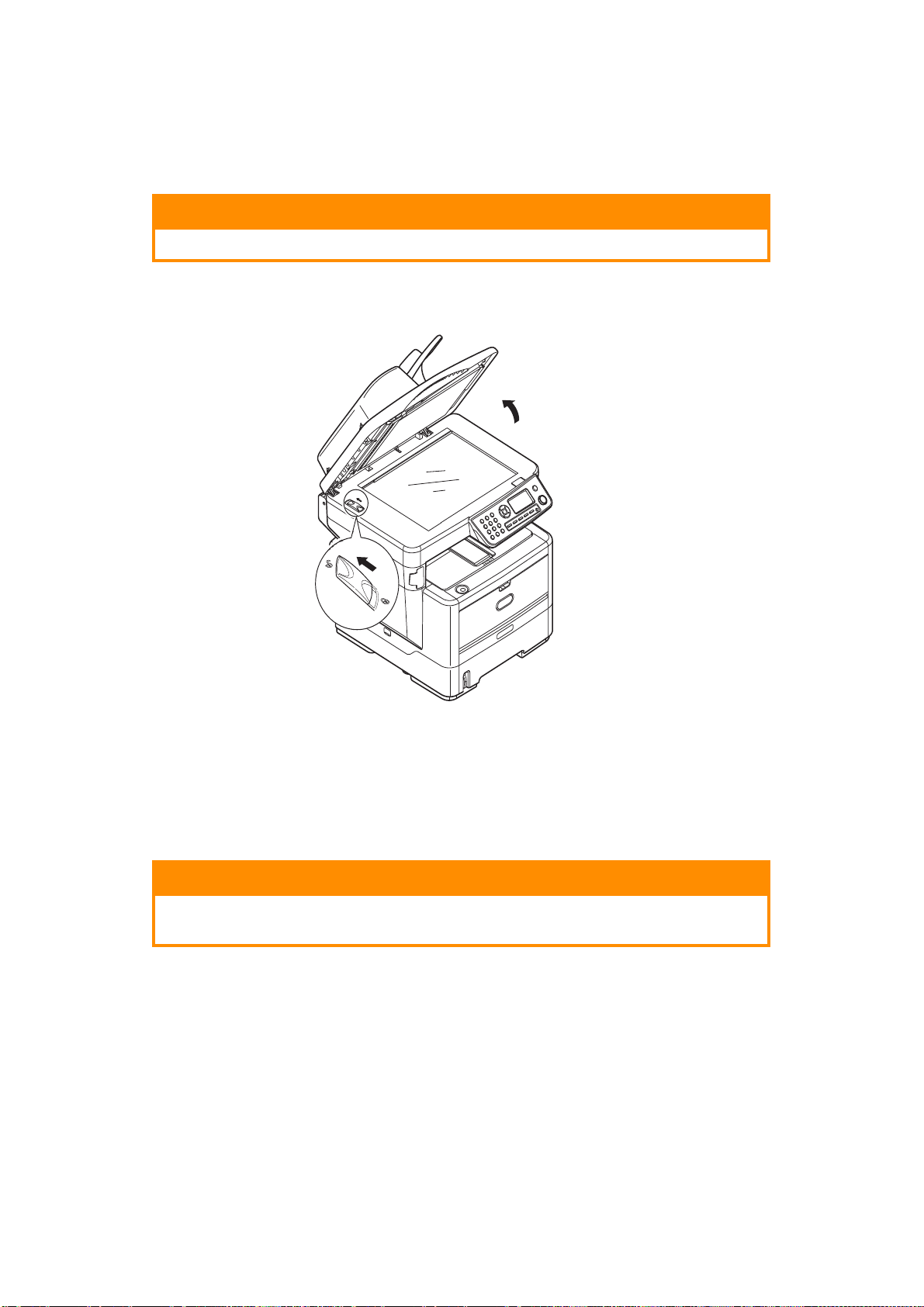
Začínáme
Uvolnění zámku skeneru
UPOZORNĚNÍ!
Zkontrolujte, zda je skener před zahájením provozu v ODEMKNUTÉ pozici.
1. Otevřete kryt dokumentu.
2. Uzamykací páčku skeneru přesuňte do ODEMKNUTÉ pozice.
Úsporný režim.
Pokud víceúčelové zařízení po nějakou dobu nepoužíváte, přejde do úsporného režimu, aby spotřebovávalo
méně energie.
Vypnutí
UPOZORNĚNÍ!
Nevypínejte zařízení hlavním vypínačem bez přípravy, mohlo by dojít k poškození
zařízení.
1. Stisknutím tlačítka se šipkou dolů na ovládacím panelu zvýrazněte možnost Menu (Menu)
a vyberte ji stisknutím tlačítka Zadat.
2.
Stisknutím tlačítka se šipkou dolů na ovládacím panelu zvýrazněte možnost
(Vypnutí systému) a vyberte ji stisknutím tlačítka Zadat.
3. Stisknutím tlačítka Zadat proveďte akci.
4. Až budete vyzváni, přepněte hlavní vypínač do polohy VYPNUTO.
System Shutdown
Začínáme > 16
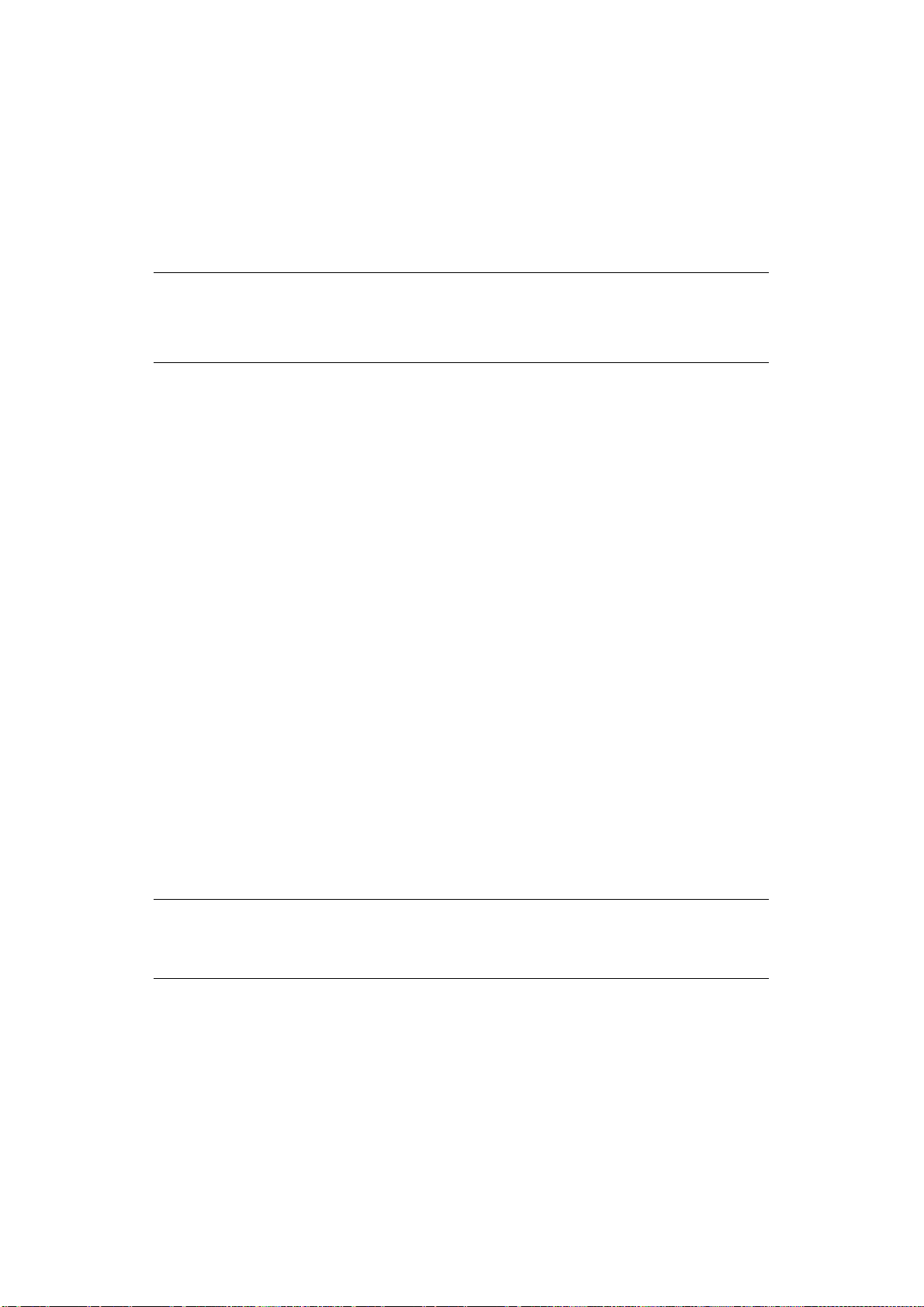
Instalace ovladačů a nástrojů
Zařízení je dodáváno s následujícími ovladači:
>
Ovladač TWAIN (používá se jen v případě připojení víceúčelového zařízení pomocí rozhraní USB)
(pouze v systému Windows)
>
Ovladač tiskárny: PCL5e, PCL 6, PostScript3 (MB470/MB480)
>
Ovladač faxu (MB470/MB480) (pouze v systému Windows)
POZNÁMKA
Tento postup může provést pouze uživatel, který je přihlášen jako správce nebo člen
skupiny Administrators. Je-li počítač připojen k síti, mohou provedení tohoto postupu
bránit nastavení síťových zásad.
Níže uvedené pokyny pro instalaci se týkají připojení USB. Podrobnosti o připojení k síti naleznete
vPříručce pro práci v síti.
Používáte-li systém Windows Server 2003 nebo Server 2008, pravděpodobně budete muset
následujícím postupem zajistit spouštění služby WIA při použití ovladače TWAN a nástroje Actkey.
1. Klepněte postupně na možnosti Start > Nástroje pro správu > Služby.
2. Poklepejte na možnost Služby.
3. Poklepejte na položku Windows Image Acquisition (WIA).
4. V nabídce Typ spouštění vyberte možnost Automaticky.
5. V části Stav služby klepněte na tlačítko Spustit.
6. Klepněte na tlačítko OK.
Ovladače tiskárny a protokolu TWAIN v systému Windows
Ovladač TWAIN se používá ke skenování Pull, tj. ke spuštění skenování z počítače prostřednictvím
softwaru. Opakem je skenování typu “Push”, při kterém se skenování spouští stisknutím tlačítka
na ovládacím panelu víceúčelového zařízení. Ovladač TWAIN funguje pouze s připojením USB.
To znamená, že skener nelze z počítače ovládat přes síť.
Ovladače TWAIN a tiskárny lze nainstalovat dvěma různými způsoby:
1. Nejdříve připojit tiskárnu a provést instalaci typu Plug and play. V tomto případě musíte
nejdříve nainstalovat ovladač TWAIN.
2. Nepřipojit tiskárnu (zatím), ale spustit instalační program ovladačů OKI z disku DVD-ROM.
Tím se nainstaluje ovladač TWAIN (ovladač skeneru) a ovladače tiskárny. Po zapnutí tiskárny
a jejím připojení dokončí systém Windows instalaci automaticky.
POZNÁMKA
> Doporučeným způsobem instalace je použití instalačního programu ovladačů OKI.
> Instalace typu Plug and play se týká pouze tiskárny připojené kabelem USB.
Začínáme > 17

Instalace typu Plug and play
b
c
a
d
Víceúčelové zařízení je „duální zařízení“ – systém Windows ho považuje za skener a tiskárnu.
To znamená, že po připojení víceúčelového zařízení do počítače pomocí kabelu USB budete vyzváni
k instalaci dvou různých ovladačů – nejdříve ovladače TWAIN (skeneru) a poté ovladače tiskárny.
1. Připojte tiskárnu k portu USB počítače.
2. Zapněte tiskárnu.
3. Vložte disk DVD s ovladači a nástroji.
Pokud se disk DVD automaticky spustí, zavřete zobrazené dialogové okno.
Zobrazí se dialogové okno Nalezen nový hardware.
Pokud se dialogové okno Nalezen nový hardware nezobrazí, zkontrolujte, zda je kabel USB
a napájecí kabel správně připojen a zda je tiskárna zapnutá.
4. Nejdříve nainstalujte ovladač TWAIN.
Začínáme > 18
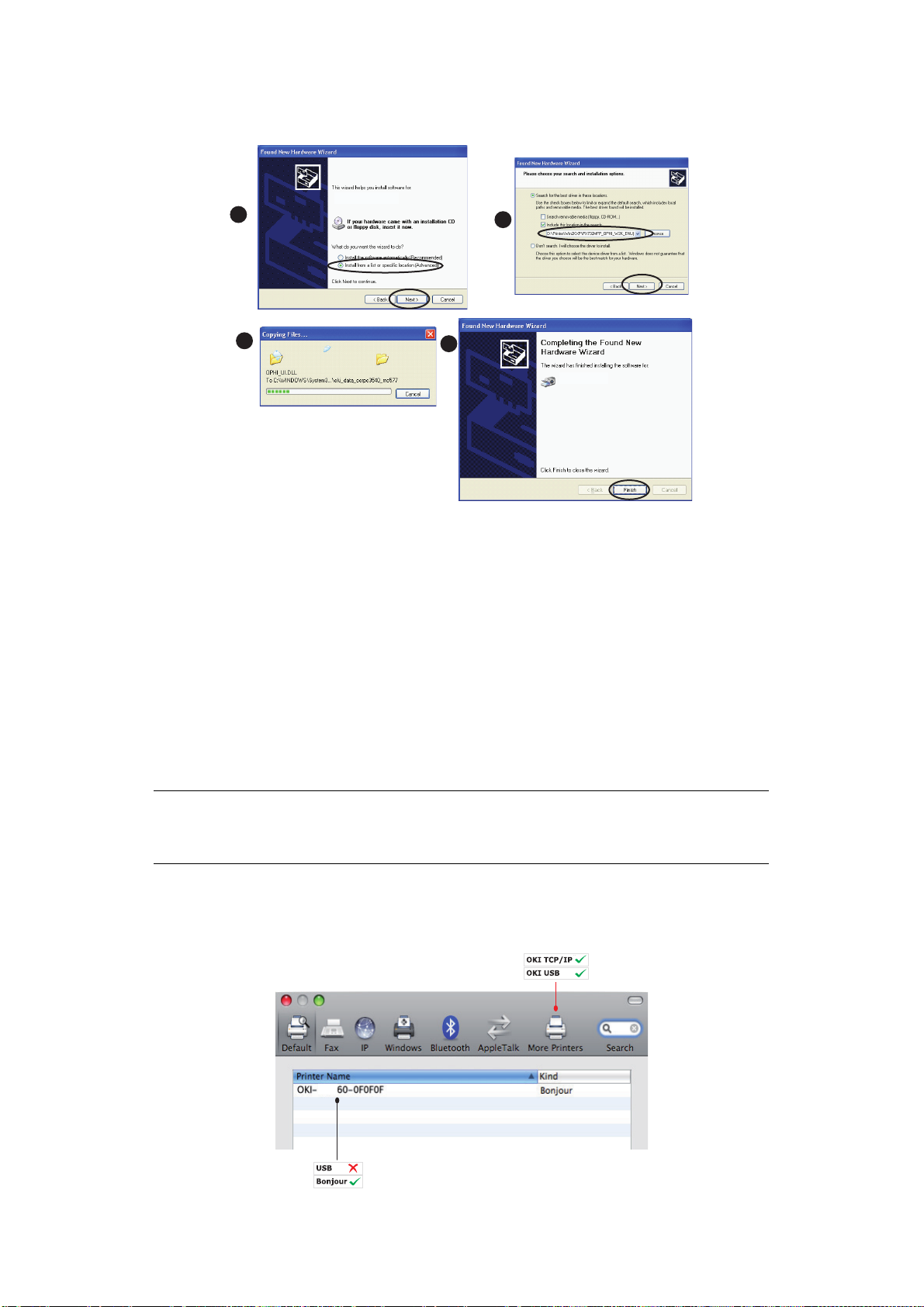
5. Poté nainstalujte ovladač tiskárny.
a
c
d
b
Ovladač tiskárny v systému Mac OS X
Informace v této části jsou založeny na systému Mac OS X Leopard (10.5). Jiné verze systému
se mohou mírně lišit, principy použití jsou však stejné.
1. Vložte disk DVD-ROM a spusťte instalační program ovladačů OKI.
2. Podle pokynů na obrazovce nainstalujte ovladač tiskárny.
3. Připojte tiskárnu k portu USB počítače.
4. Zapněte tiskárnu.
5.
Vyberte možnosti Apple Menu (Nabídka Apple) > System Preferences (Předvolby systému) >
Print & Fax (Tisk a fax).
6. Je-li tiskárna již v seznamu tiskáren, klepnutím na symbol „-“ ji odeberte.
POZNÁMKA
Tento postup je nezbytný, protože systém Leopard nemusí používat správné soubory
ovladače tiskárny OKI.
7. Klepnutím na symbol „+“ přidejte novou tiskárnu.
8. Klepněte na tlačítko More Printers (Další tiskárny).
9. V rozvírací nabídce vyberte možnost OKI USB (Rozhraní USB OKI).
MB4
Začínáme > 19
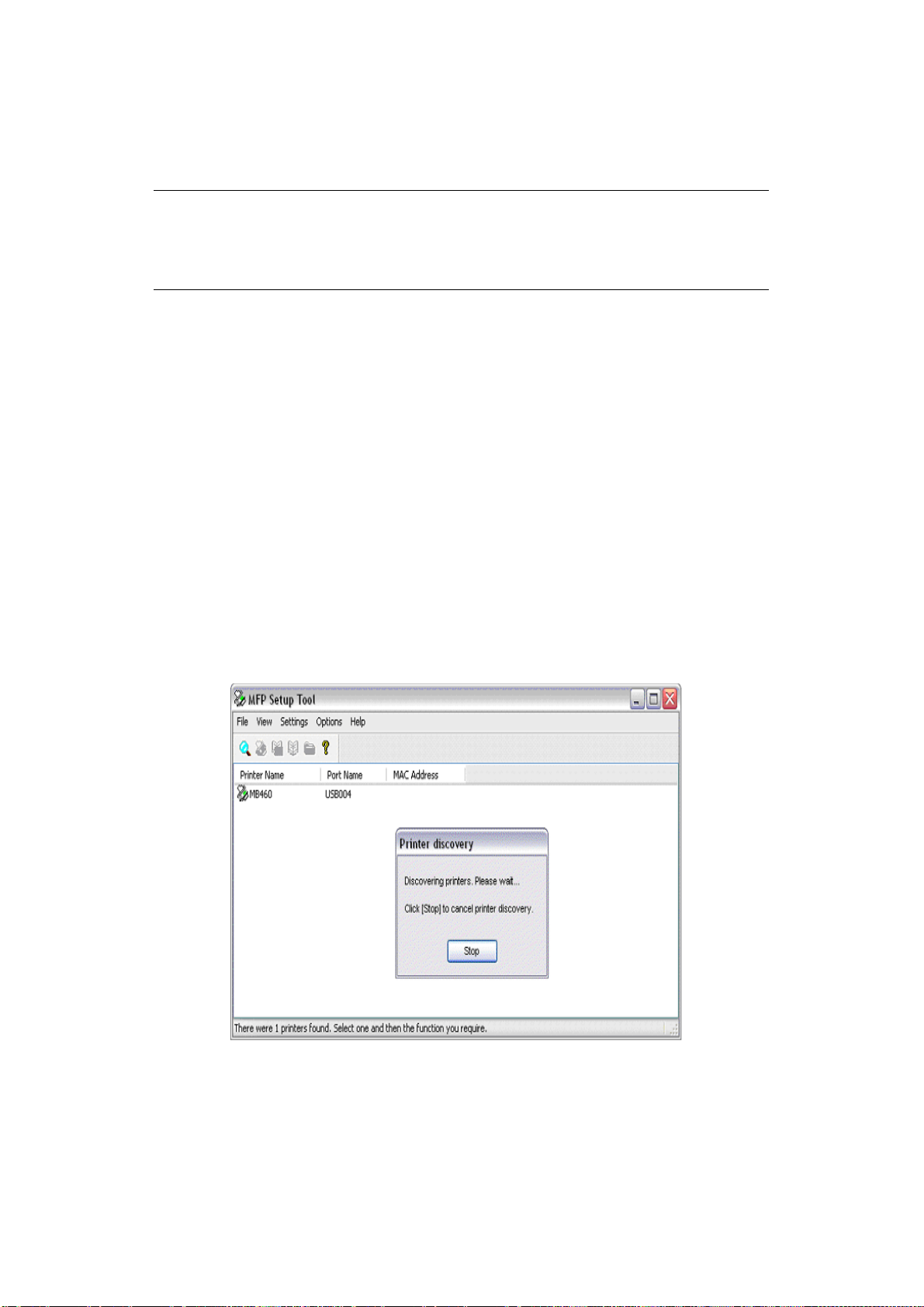
10. Vyberte model tiskárny a klepněte na tlačítko Add (Přidat).
11. Tiskárna bude přidána do seznamu tiskáren.
12. Restartujte počítač.
POZNÁMKA
Podrobnější informace ohledně instalace odpovídajícího ovladače pro systém Macintosh
naleznete v souboru Readme na disku CD.
MB470/MB480: V operačních systémech Macintosh lze také vybrat ovladače PCL a PS.
Ovladač faxu (pouze v systému Windows)
Faxový ovladač umožňuje odeslat faxy přímo z počítače bez jejich předchozího vytisknutí. S faxovým
ovladačem jsou faxovaná data odeslána z počítače do víceúčelového zařízení a to potom dokument
automaticky odešle.
V systému Windows XP je vestavěná podpora faxů, která umožňuje odesílat faxy přímo z počítače
pomocí počítačového modemu.
Instalace faxového ovladače
Instalace tohoto ovladače je zahrnuta v průvodci instalací ovladačů OKI.
Nástroj pro nastavení víceúčelového zařízení (pouze v systému Windows)
Instalace nástroje pro nastavení víceúčelového zařízení je volitelná. Nástroj lze nalézt na disku DVD
ve složce Utilities.
Nástroj pro nastavení víceúčelového zařízení umožňuje vyhledat zařízení MB460/MB470/MB480
prostřednictvím připojení USB nebo síťových připojení. Vyhledání provedete výběrem možností
File (Soubor) > Printer Discovery (Vyhledání tiskárny).
Nástroj pro nastavení víceúčelového zařízení umožňuje nakonfigurovat víceúčelové zařízení. Podrobné
pokyny naleznete v části „Informace před konfigurací“ na straně 31.
Začínáme > 20
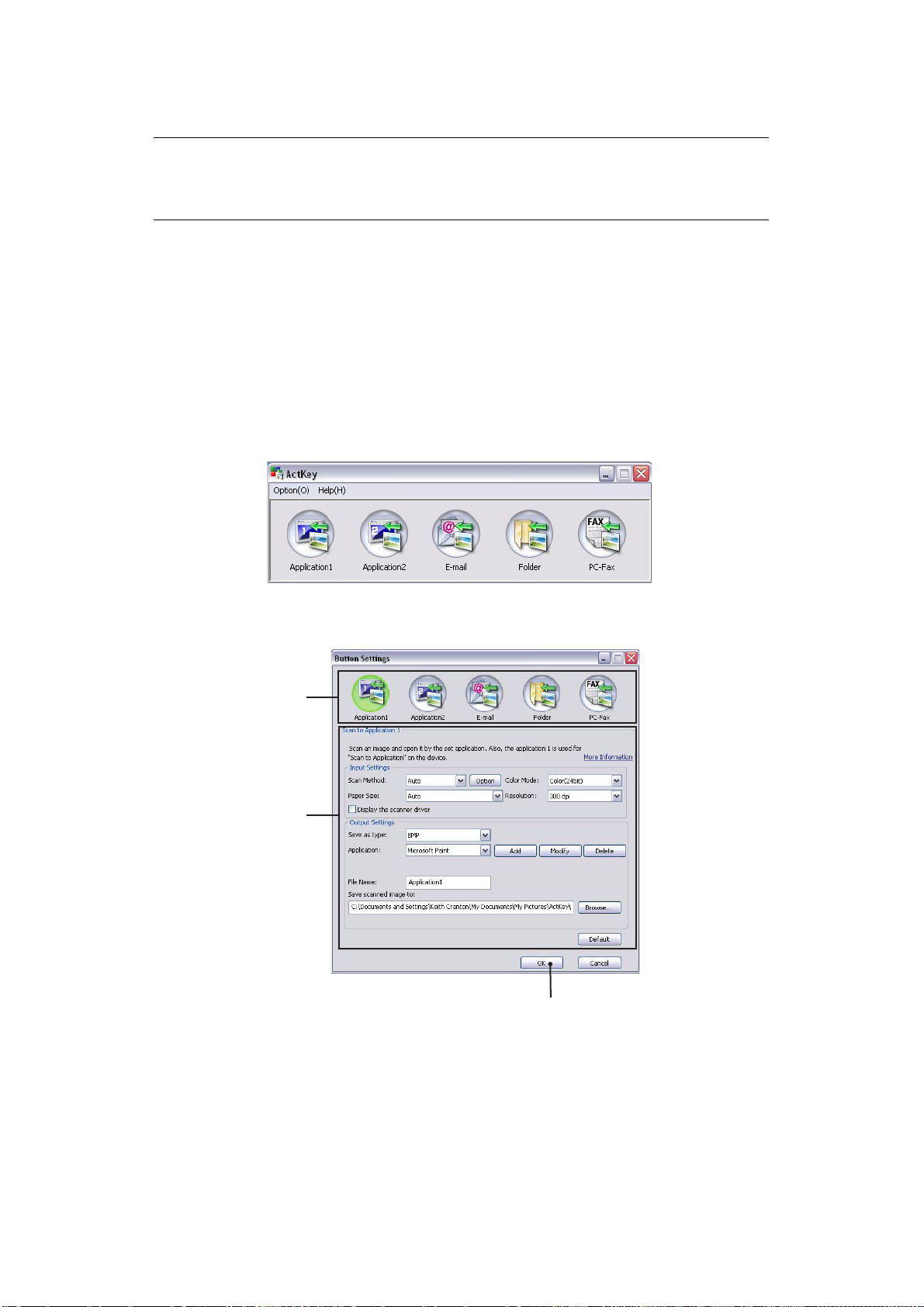
Nástroj Actkey (pouze v systému Windows)
3
2
1
POZNÁMKA
Nástroj Actkey funguje pouze prostřednictvím připojení USB.
Musí být nainstalován ovladač TWAIN.
Nástroj Actkey umožňuje víceúčelovému zařízení přijímat jednodotykové příkazy z místně připojeného
počítače.
Instalace nástroje Actkey je volitelná. Lze ho nalézt na disku DVD s ovladači a nástroji ve složce Utilities.
Informace o používání nástroje Actkey naleznete v části „Skenování na server PC“ na straně 67.
Nastavení nástroje Actkey
1. Nainstalujte nástroj Actkey z disku DVD:
Instalační program umístí na plochu ikonu Actkey.
2. Poklepáním na tuto ikonu spustíte konzolu Actkey.
3. Vyberte položky Options (Volby) > Button Settings (Nastavení tlačítka). Zobrazí se následující
obrazovka.
4. V části (1) vyberte funkci, kterou chcete nastavit.
5. V části (2) nastavte pro tuto funkci parametry.
6. Po dokončení nastavení stiskněte tlačítko OK (3).
Nástroj se vrátí do konzoly Actkey.
Začínáme > 21
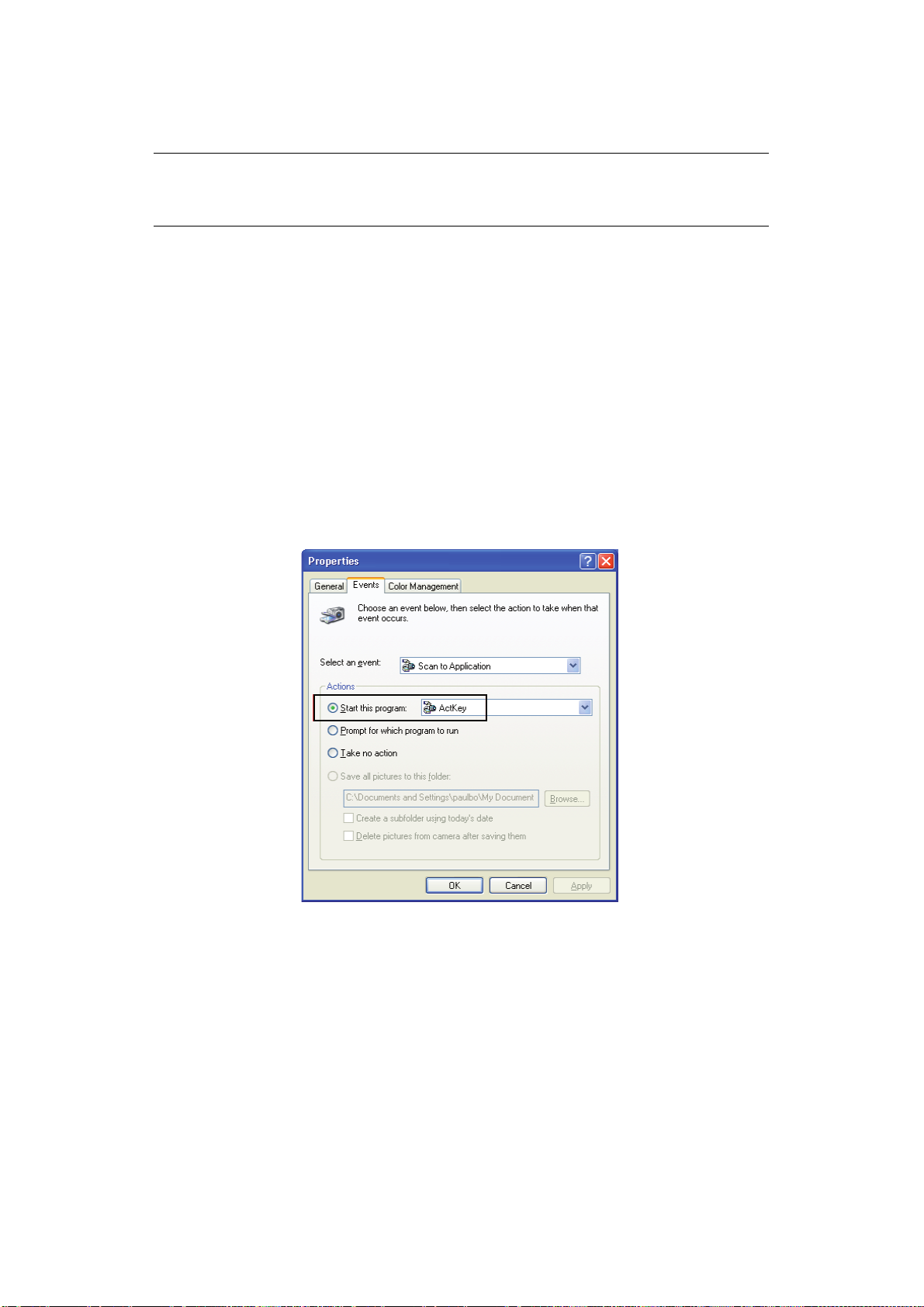
7. Chcete-li použít nástroj Actkey v režimu lokálního PC (tj. vynucené skenování, tzv. push),
musí být nastaven jako program pro manipulaci s událostmi skeneru:
POZNÁMKA
V následujícím příkladu je použit systém Windows XP. V jiných operačních systémech
se může postup lišit, princip je však stejný.
(a) Klepněte na příkazy Start > Ovládací panely.
(b) Poklepejte na možnost Skenery a fotoaparáty.
(c) Pravým tlačítkem klepněte na ikonu víceúčelového zařízení a klepněte na možnost
Vlastnosti.
(d) Klepněte na kartu Události.
(e) V rozvírací nabídce Vyberte událost zvolte událost.
(f) V poli Akce klepněte na příkaz Spustit tento program a v rozvírací nabídce zvolte
možnost ActKey.
(g) Klepněte na tlačítko Použít.
(h)
Opakujte kroky e až g pro každou událost, např. Skenování do aplikace, E-mail, Složka
aPC-Fax.
(i) Potvrďte akci klepnutím na tlačítko OK.
Začínáme > 22
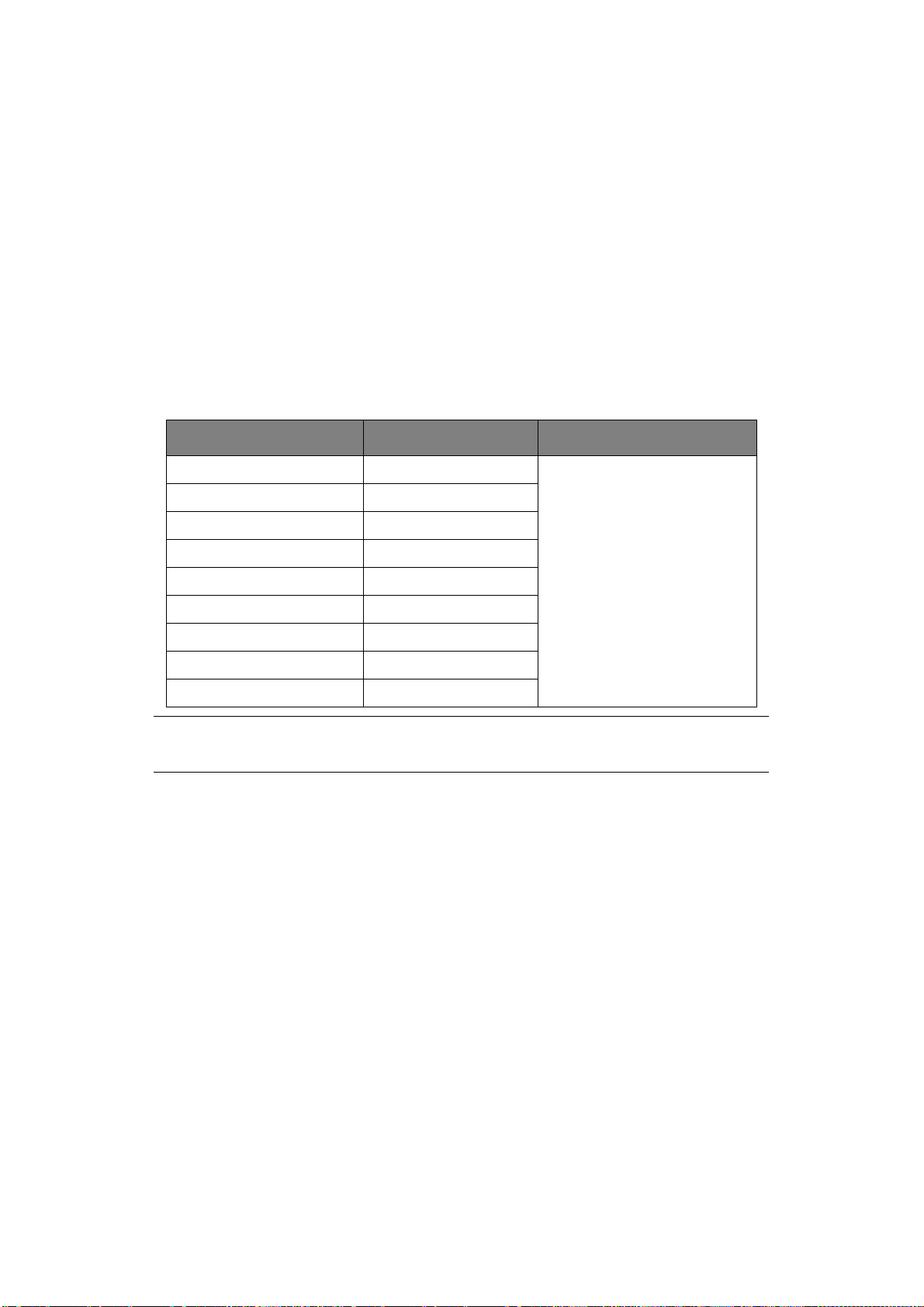
Doporučené typy papíru
Toto víceúčelové zařízení pracuje s mnoha různými typy médií, včetně papírů různých gramáží a velikostí,
fólií a obálek. Tato část poskytuje obecné rady ohledně výběru média a vysvětluje, jak každý typ média
používat.
Nejlepšího výkonu tiskárny dosáhnete při používání standardního papíru o gramáži 60 až 120 g/m2, který
je určen pro kopírky a laserové tiskárny.
Použití papíru s výrazným reliéfem nebo velmi hrubého papíru s texturou se nedoporučuje.
Mohou se používat předtištěné formuláře, ale inkoust se nesmí rozmazávat, je-li vystaven vysoké zapékací
teplotě během procesu tisku.
Kazetové zásobníky
Do zásobníku lze vkládat papír o gramáži 60 g/m2 až 120 g/m2. Zásobník je ideální pro tisk dokumentů
ve formátu A4 o více než jedné stránce.
FORMÁT ROZMĚRY GRAMÁŽ (G/M2)
A5 148 x 210 mm
B5 182 x 257 mm
Executive 184,2 x 266,7 mm
A4 210 x 297 mm
Letter 216 x 279 mm
Legal 13 216 x 330 mm
Legal 13.5 216 x 343 mm
Lehký 60–63 g/m
Střední až lehký 64–74 g/m
Střední 75–89 g/m
Střední až těžký 90–104 g/m
Těžký 105–120 g/m
2
2
2
2
2
Legal 14 216 x 356 mm
Statement 139,7 x 215,9 mm
POZNÁMKA
Volitelný druhý zásobník také pojme výše uvedené rozměry papíru kromě formátu Statement.
Jestliže máte v jiném zásobníku papíru (ve volitelném druhém zásobníku nebo ve víceúčelovém zásobníku)
vložen stejný papír, můžete nastavit přepnutí zařízení na podávání papíru z jiného zásobníku, když dojde
papír v právě používaném zásobníku. Při tisku z aplikace v systému Windows lze tuto funkci zapnout
prostřednictvím nastavení v ovladači tiskárny. Při tisku v jiných systémech lze tuto funkci zapnout pomocí
nabídky Printer (Tiskárna).
Začínáme > 23
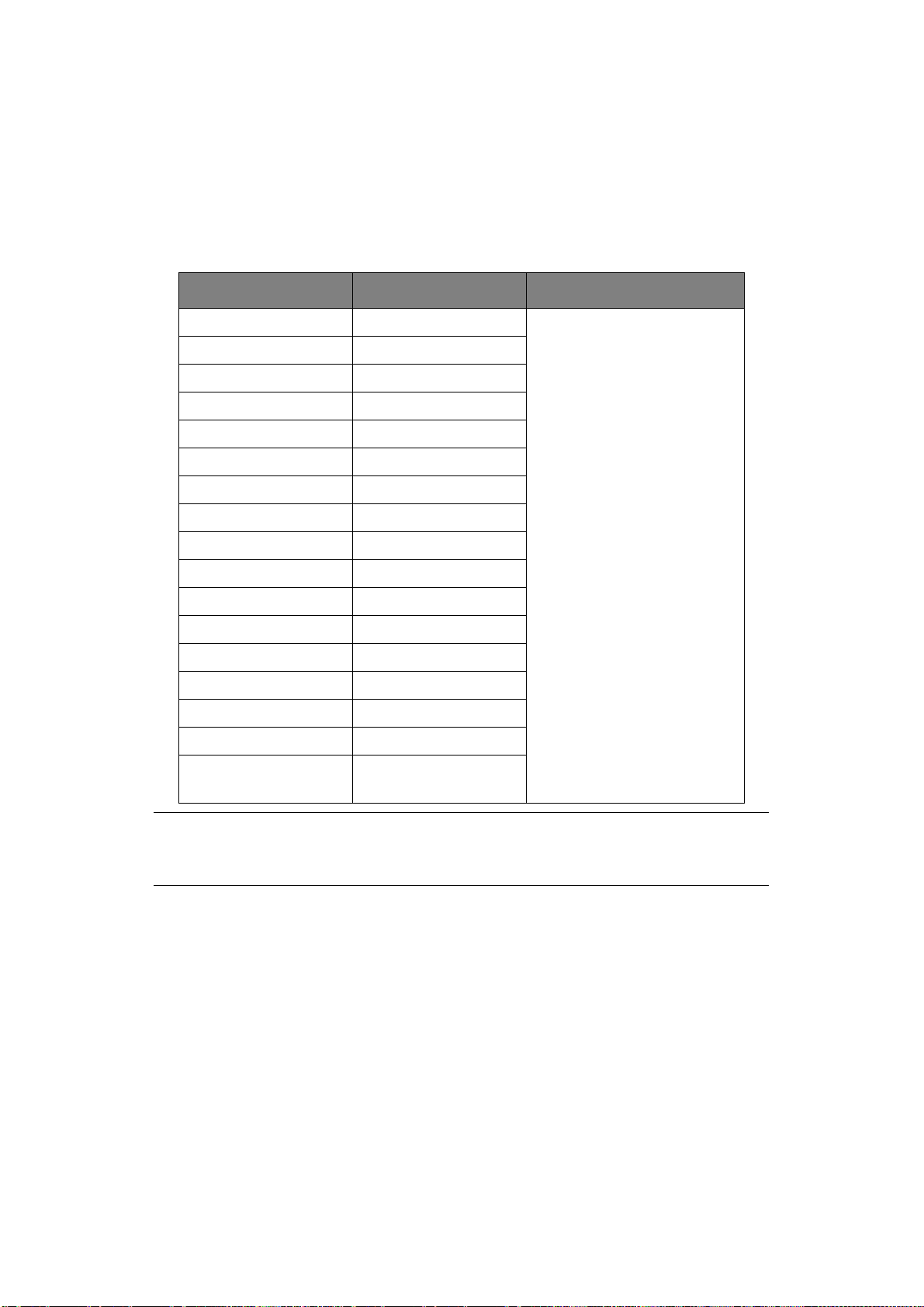
Víceúčelový zásobník
Ve víceúčelovém zásobníku lze použít papír stejných rozměrů jako ve standardním zásobníku, ale s gramáží
od 60 do 163 g/m
2
. Pro velmi těžký papír používejte výstupní odkládací zásobník (zadní kryt) pro listy lícem
nahoru. Dráha papíru víceúčelovým zařízením tak bude téměř rovná.
Víceúčelový vstupní zásobník používejte pro tisk na obálky a fólie. Maximální výška vrstvy médií v zásobníku
je 10 mm, proto lze do zásobníku najednou vložit až 100 fólií nebo 25 obálek u modelů MB470 a MB480
a v jeden okamžik vždy jeden list u modelu MB460.
FORMÁT ROZMĚRY GRAMÁŽ
A6 105 x 148 mm
A5 148 x 210 mm
A4 210 x 297 mm
B5 182 x 257 mm
Letter 215,9 x 279,4 mm
Executive 184,2 x 266,7 mm
Legal 13 216 x 330 mm
Legal 13.5 216 x 343 mm
Legal 14 216 x 356 mm
Statement 139,7 x 215,9 mm
Obálka Com-9 98,4 x 225,4 mm
Lehký 60–63 g/m
Střední až lehký 64–74 g/m
Střední 75–89 g/m
Střední až těžký 90–104 g/m
Těžký 105–120 g/m
2
2
2
2
2
Obálka Com-9 104,7 x 241,3 mm
Obálka Monarch 98,4 x 190,5 mm
Obálka DL 109,9 x 219,9 mm
Obálka C5 162 x 229 mm
C6 114 x 162 mm
Vlastní: Šířka
Délka
86 ~ 216 mm
140 ~ 355,6 mm
POZNÁMKA
Chcete-li tisknout na těžké médium přesahující 120 g/m2, musí být v ovladači tiskárny
vybrán r
ežim Štítek.
Začínáme > 24
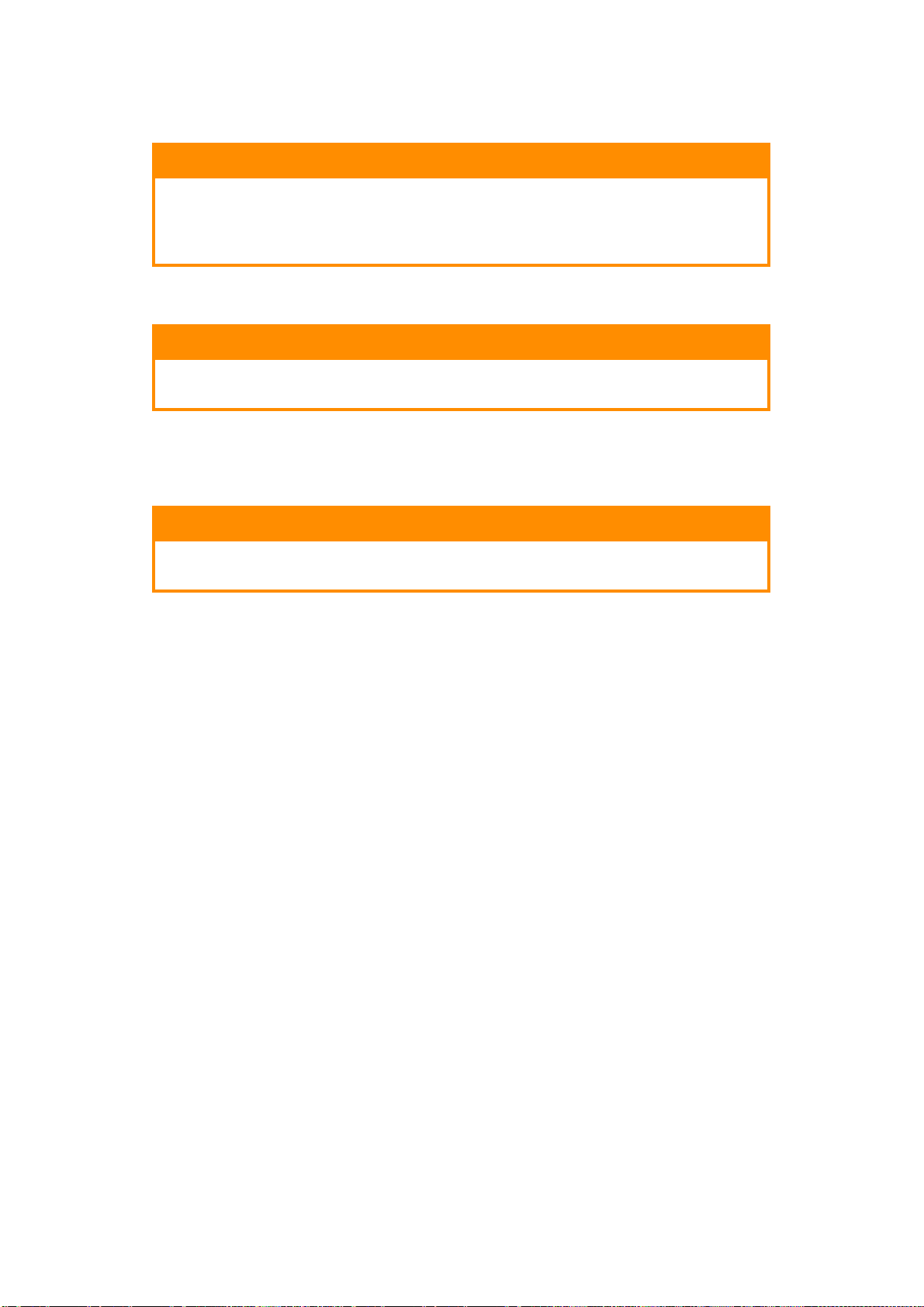
Obálky
UPOZORNĚNÍ!
Obálky nesmí být zkroucené, zvlněné ani jinak zdeformované. Jejich chlopeň musí
mít obdélníkový tvar a musí být opatřena lepidlem, které zůstává neporušené i při
vystavení tlaku válce a vysoké zapékací teplotě (používané v tomto typu tiskárny).
Obálky s okénky nejsou vhodné.
Fólie
UPOZORNĚNÍ!
Nepoužívejte fólie určené pro použití v barevných laserových tiskárnách
a fotokopírkách.
Doporučený typ je CG3300 od 3 M (formát A4 nebo Letter).
Štítky
UPOZORNĚNÍ!
Štítky by měly pokrývat celou fólii, na které jsou nalepeny. Podkladová fólie
ani přilnavá část samolepících štítků nesmí být vystavena žádné části tiskárny.
Zásobník pro listy lícem dolů
Zásobník pro listy lícem dolů umístěný v horní části víceúčelového zařízení pojme až 150 listů
standardního papíru o gramáži 64 g/m2. Maximální gramáž vkládaného papíru je 120 g/m2. Stránky
tištěné ve vzestupném pořadí (strana 1 jako první) budou v odkládacím zásobníku seřazeny rovněž
vzestupně (poslední stránka nahoře) a lícem dolů.
Odkládací zásobník pro listy lícem nahoru
Chcete-li používat zadní výstupní stohovač pro listy lícem nahoru, musíte otevřít zadní kryt
víceúčelového zařízení. Papír pak bude z tiskárny vycházet do tohoto odkládacího zásobníku,
bez ohledu na nastavení ovladače.
Odkládací zásobník a víceúčelový podavač používejte vždy pro těžké stohy papíru.
Duplexní jednotka
Duplexní jednotka umožňuje automatický tisk na obě strany papíru. Pracuje se stejnými velikostmi
papíru jako zásobník 2 (tzn. se všemi formáty pro kazetové zásobníky s výjimkou formátu A6)
a s gramáží papíru 75 až 105 g/m
2
.
Začínáme > 25
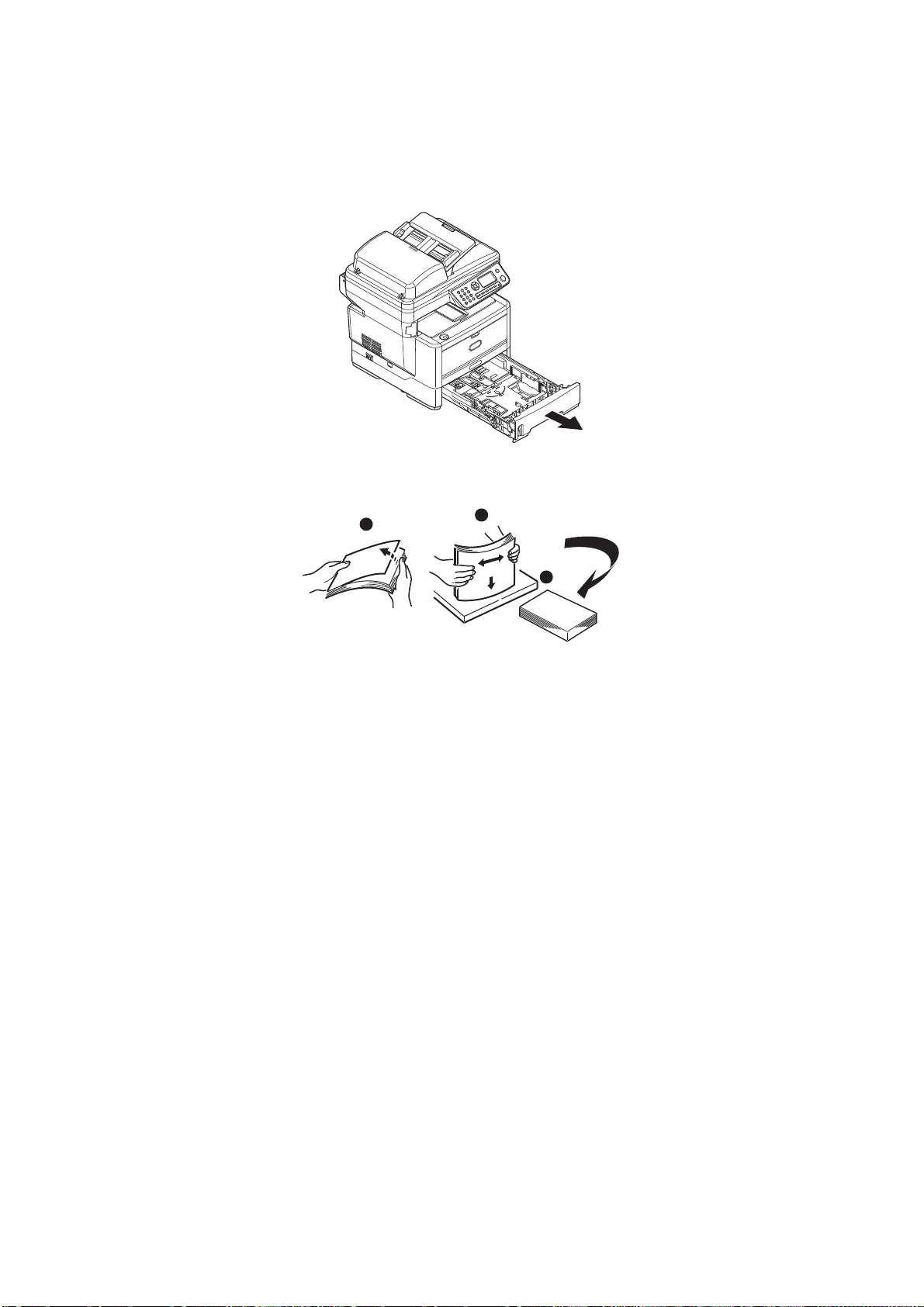
Vkládání papíru
1
2
3
Kazetové zásobníky
1. Vytáhněte zásobník papíru z víceúčelového zařízení.
2.
Papíry, které chcete vložit, prolistujte a uvolněte podle obrázku, tj. na hranách (1) a uprostřed (2), aby
byly jednotlivé listy řádně odděleny, a potom je znovu zarovnejte sklepáním o rovnou podložku (3).
Začínáme > 26
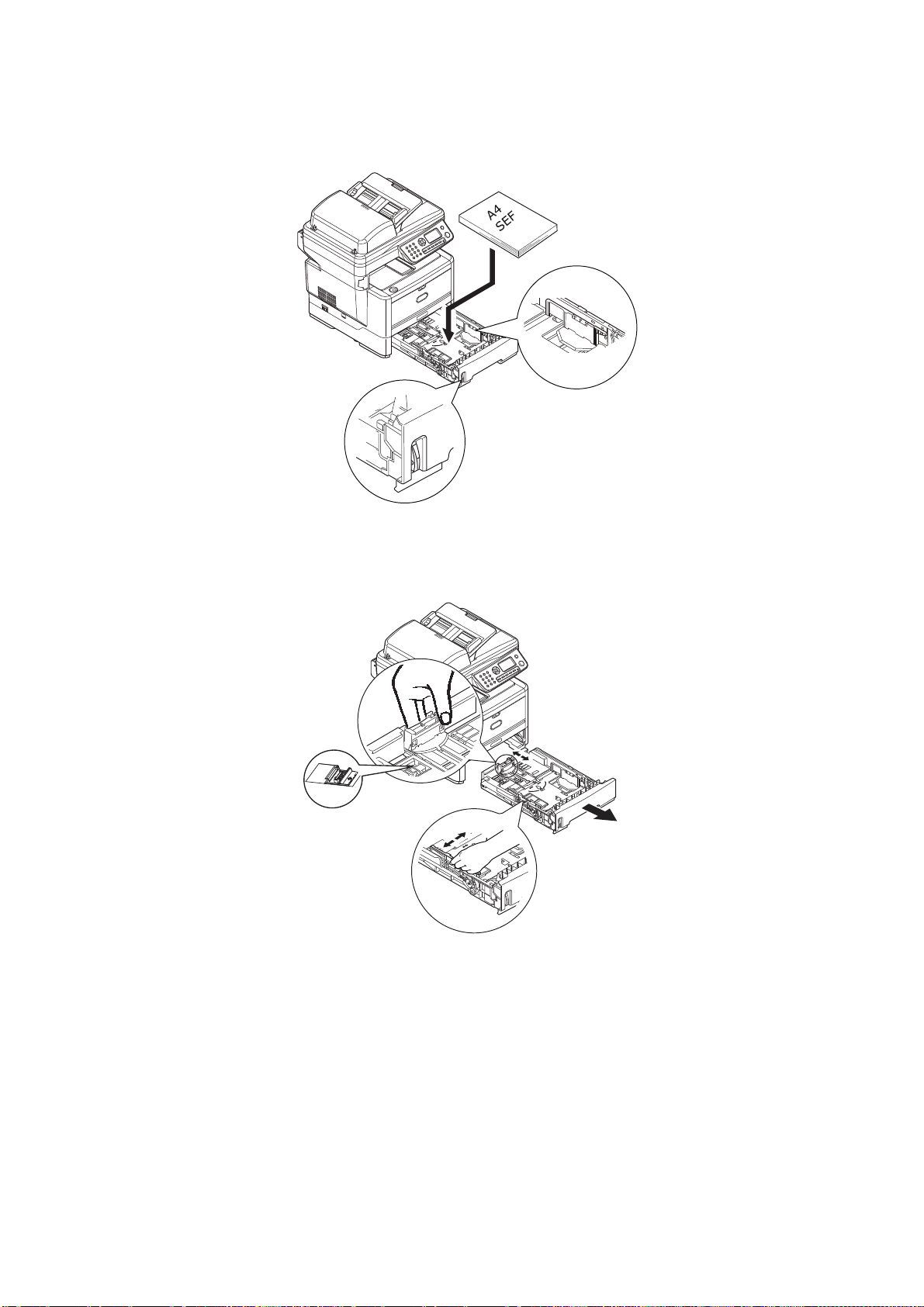
3.
3
4
b
Vložte papír krátkou hranou (hlavičkový papír vkládejte lícem dolů a horním okrajem směrem k přední
části zásobníku papíru) (1) až ke značce (a). Kontrolka úrovně papíru (2) poskytuje vizuální kontrolu
množství papíru v zásobníku.
1
1
a
2
4. Upravte zadní zarážku (3) a vodítka papíru (4) podle velikosti používaného papíru. Pro zavedení
papíru formátu A4 nebo Legal stiskněte páčku ve směru šipky (b) a rozšiřte zásobník papíru pomocí
zadní zarážky papíru.
Začínáme > 27
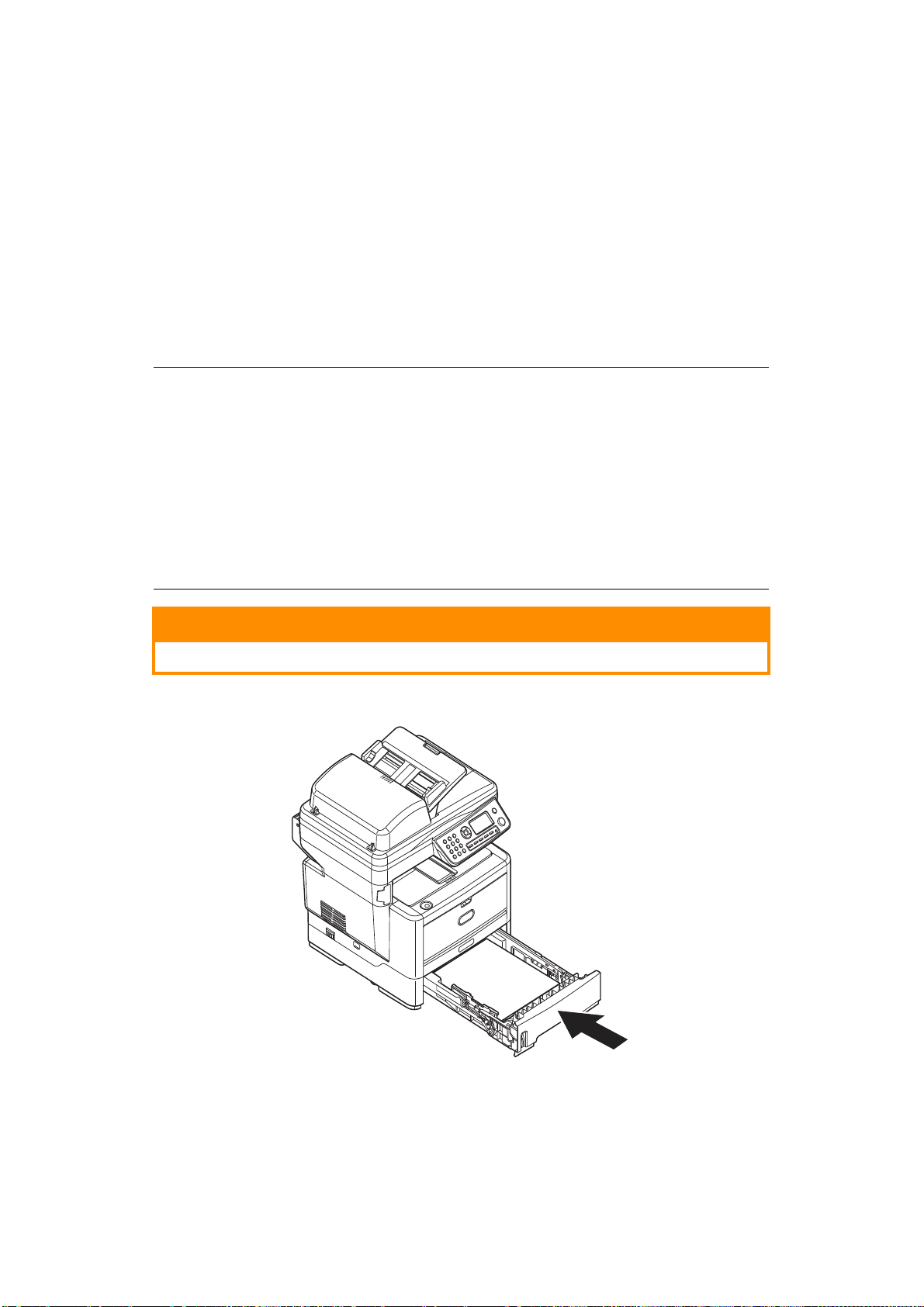
5. V případě potřeby nastavte správný typ média v nabídce tiskárny.
„Tray1 Config (Konfigurace Zásobníku 1)“ na straně 46.
Ochrana před uvíznutím papíru:
>
Nenechávejte volné místo mezi papírem a zadní zarážkou a mezi papírem
a bočními vodítky papíru.
> Nepřeplňujte zásobník papíru. Kapacita zásobníku závisí na typu papíru.
> Nevkládejte poškozený papír.
> Nevkládejte současně papír různých rozměrů a typů.
> Zásobník papíru zavírejte jemně.
>
Nevytahujte zásobník papíru při tisku (kromě níže popsaného případu pro druhý zásobník).
POZNÁMKA
>
Jestliže máte nainstalovány dva zásobníky (nainstalován volitelný druhý zásobník)
a tisknete z prvního (horního), můžete vytáhnout druhý zásobník (spodní) při tisku
a doplnit do něj papír. Pokud však tisknete z druhého zásobníku, nesmíte první
zásobník vyjmout, jinak papír uvízne.
Při tisku lícem dolů zajistěte, aby byl zadní zásobník (zadní kryt) pro odkládání
>
lícem nahoru uzavřen (papír vystupuje z víceúčelového zařízení nahoře).
Kapacita odkládacího zásobníku je asi 150 listů v závislosti na gramáži papíru.
> Při tisku lícem nahoru zajistěte, aby byl zásobník (zadní kryt) pro odkládání
lícem nahoru otevřený. Pro těžký papír (vizitky apod.) používejte vždy zásobník
pro odkládání lícem nahoru (zadní kryt).
UPOZORNĚNÍ!
Neotvírejte ani nezavírejte zadní výstup papíru při tisku. Papír by mohl uvíznout.
6. Zasuňte zásobník do víceúčelového zařízení.
Začínáme > 28
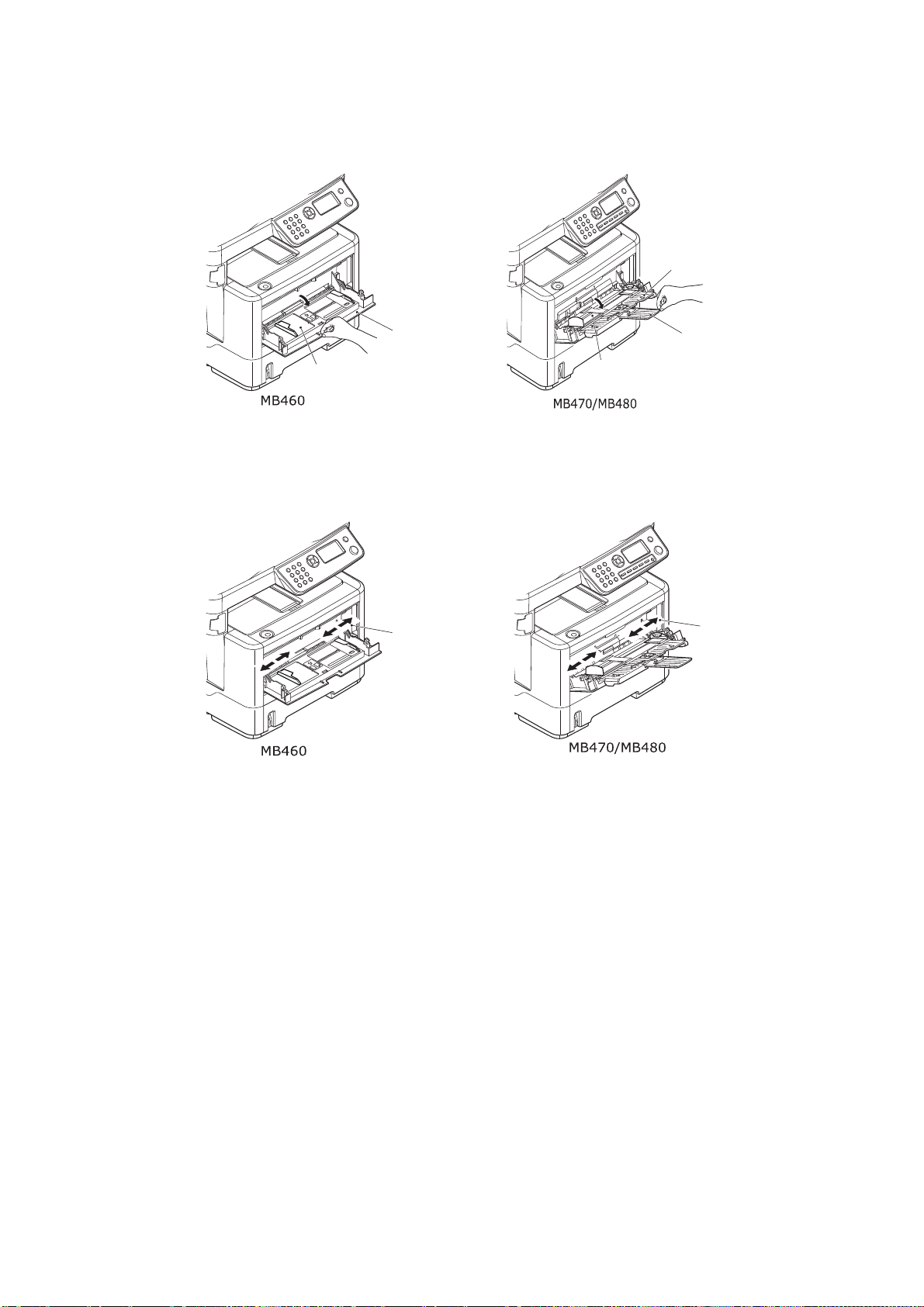
Víceúčelový zásobník
3
1. Otevřete víceúčelový zásobník (1).
1
1
2
2
Pro modely MB470/MB480: Vyklopte podpěrku papíru (a).
2. Jemným tlakem na plošinu pro papír (2) se přesvědčte, že zaklapla.
3. Nastavte vodítka papíru (3) na používaný formát papíru.
3
a
Pro model MB460: Vkládejte listy po jednom do víceúčelového zásobníku.
Začínáme > 29

Pro modely MB470/MB480: Nepřekračujte kapacitu papíru (přibližně 50 listů nebo 10 obálek).
Maximální výška vrstvy papíru je 10 mm. Stisknutím západky (4) dovnitř uvolněte desku s papírem
tak, aby byl papír zvednut a pevně sevřen.
4
Chcete-li tisknout na hlavičkové papíry jednostranně, vložte je do víceúčelového zásobníku
>
předtištěnou stranou nahoru a horním okrajem směrem k víceúčelovému zařízení.
> Chcete-li tisknout na hlavičkové papíry oboustranně, vkládejte papír předtištěnou stranou
dolů a horním okrajem směrem od zařízení.
> Obálky by měly být vkládány lícem nahoru, horní hranou doleva a kratší stranou do
víceúčelového zařízení. Při tisku obálek nepoužívejte funkci oboustranného tisku.
> Fólie vkládejte tiskovou stranou nahoru a horní hranou směrem k víceúčelovému zařízení.
4. V nabídce tiskárny nastavte správný rozměr papíru pro víceúčelový zásobník papíru.
Pro model MB460: Další informace naleznete v části „Manual Feeder Config (Konfigurace ručního
podávání) (MB460)“ na straně 47
.
Pro modely MB470/MB480: Další informace naleznete v části „MP Tray Config (Konfigurace
víceúčel. zásobníku) (MB470/MB480)“ na straně 47.
Začínáme > 30

Konfigurace zařízení...
Požadavky na minimální konfiguraci
Toto víceúčelové zařízení vyžaduje k dosažení nejlepších výsledků následující konfiguraci:
Pro odesílání faxů (MB470/MB480):
Připojení k veřejné telefonní lince.
Odesílání e-mailů
> Síť TCP/IP.
> Server SMTP a volitelně server POP3.
> Výchozí adresa odesílajícího zařízení (adresa tohoto víceúčelového zařízení).
Archivace dokumentů prostřednictvím intranetu
> Prostředí protokolu FTP nebo CIFS.
> Windows 2000, Windows XP, Windows Vista, Mac OS X nebo server FTP.
Informace před konfigurací
Obecné informace
Nejprve se ujistěte, že máte potřebná oprávnění a kódy PIN.
Výchozí výrobní nastavení hesel a kódu PIN jsou tato:
Správce aaaaaa
Kód PIN 000000
Síť (webová stránka) aaaaaa
POZNÁMKA
Heslo a kód PIN správce by měl změnit a uchovávat správce systému.
Nastavení faxu (MB470/MB480)
Aby bylo možné z víceúčelového zařízení faxovat, je třeba ho nejprve správně nastavit.
Před použitím funkce faxu je třeba nastavit následující parametry:
> Datum a čas
> Kód země
> Místní telefonní číslo
> ID odesílatele
Podrobnosti naleznete v části „Počáteční nastavení“ na straně 51.
POZNÁMKA
Pokud jste spustili instalační program ovladačů OKI z disku DVD-ROM, možná jste
již nastavili datum, čas a časové pásmo (platí pouze pro systém Windows) pomocí
nástroje Panel Language Setup (Nastavení jazyka panelu).
Konfigurace zařízení... > 31

Nastavení sítě
Chcete-li pomocí víceúčelového zařízení odesílat naskenované soubory e-mailem a používat další funkce,
musíte ho v síti správně nakonfigurovat. Chcete-li, aby ostatní zařízení rozpoznala víceúčelové zařízení
v síti, musíte nastavit následující síťové parametry:
1. IP Address Set (Nastavení IP adresy):
2. IP Address (Adresa IP): . . .
3. Subnet mask (Maska podsítě): . . .
4. Gateway Address (Adresa brány): . . .
5. DNS Server (Server DNS): . . .
6. SMTP Server (Server SMTP): . . .
7. SMTP Port (Port SMTP): 25
8. POP3 Server (Server POP3): . . .
9. POP3 Port (Port POP3): 110
Vysvětlení:
1. IP Address Set (Nastavení IP adresy):
Chcete-li, aby zařízení získávalo adresu IP, masku podsítě a adresu brány automaticky ze serveru
DHCP, vyberte možnost Auto (Auto). Po změně nastavení z možnosti Manual (Manuál) na Auto
(Auto) víceúčelové zařízení automaticky restartuje síťovou kartu.
2. IP Address (Adresa IP):
Jedná se o adresu IP přiřazenou zařízení správcem sítě.
3. Subnet mask (Maska podsítě):
Jedná se o masku podsítě přiřazenou správcem sítě.
4. Gateway Address (Adresa brány):
Jedná se o adresu IP brány přiřazenou správcem sítě.
5. SMTP Server (Server SMTP):
Jedná se o adresu IP poštovního serveru SMTP přiřazenou správcem sítě.
6. SMTP Port (Port SMTP):
Číslo portu poštovního serveru SMTP.
7. DNS Server (Server DNS):
Jedná se o adresu IP serveru DNS přiřazenou správcem sítě.
8. POP3 Server (Server POP3):
Adresa IP serveru POP3.
9. POP3 Port (Port POP3):
Číslo portu serveru POP3.
Pokud poštovní server vyžaduje před odesíláním e-mailů ze zařízení ověřování protokolem POP3,
zadejte název nebo adresu IP serveru DNS a číslo portu serveru POP3.
POZNÁMKA
Aby bylo možné odesílat e-maily, je třeba zadat také podrobnosti o odesílateli.
Konfigurace zařízení... > 32

POZNÁMKA
1. Server DHCP: Při každém připojení k síti je hostiteli automaticky přidělena jedinečná
adresa IP pomocí protokolu DHCP (Dynamic Host Configuration Protocol). Správa
adres IP je tak pro správce sítě jednodušší. Pokud je v síti k dispozici server DHCP,
není nutné informace o protokolu TCP/IP, masce podsítě, adrese brány a názvu DNS
zadávat. Víceúčelové zařízení tyto informace získá automaticky.
2.
IP Address (IP adresa): Adresa IP (Internet Protocol) jednoznačně identifikuje připojení
hostitele k síti IP. Adresu IP přiřazuje správce systému nebo návrhář sítě. Adresa IP
se skládá ze dvou částí. Jedna z nich označuje síť a druhá označuje daný uzel. Adresa
IP j
e obvykle udávána jako posloupnost čtyř čísel oddělených tečkami. Každé číslo
může být v rozsahu 0 až 255. Například 10.1.30.186.
3. SMTP: (Simple Mail Transfer Protocol) je hlavním komunikačním protokolem pro
odesílání a přijímání e-mailů na Internetu.
4.
DNS: (Domain Name System). Server DNS identifikuje hostitele pomocí názvů namísto
adres IP. Je-li v síti k dispozici server DNS, můžete místo číselného názvu serveru
SMTP či POP3 zadávat název domény. Například: Pegasus.com.tw místo 120.3.2.23.
5.
POP3: POP3 je nejnovější verze protokolu POP (Post Office Protocol). Jedná se o službu,
která ukládá a zpřístupňuje e-maily pro různé klientské počítače, které nemají přístup
k Internetu 24 hodin denně. E-maily jsou na serveru POP3 uloženy do doby, než se
uživatel přihlásí.
Funkce pro komunikaci po Internetu
Skenování do e-mailu
Víceúčelové zařízení umožňuje odeslat naskenovaný dokument na e-mailové adresy v síti. Dokument
je nejprve naskenován, potom je převeden do standardního formátu PDF, JPEG nebo TIFF a nakonec
je odeslán vzdáleným příjemcům jako e-mailová příloha.
Odešlete-li z víceúčelového zařízení e-mail, používá toto zařízení při přenosu odchozích e-mailů na poštovní
server SMTP protokol SMTP a potom tyto e-maily odešle příjemcům prostřednictvím Internetu.
Nastavení serveru SMTP
V této části je popsáno nastavení serveru.
1. Pomocí tlačítka šipka dolů přejděte na položku Menu (Menu) a stiskněte tlačítko Zadat.
2. Pomocí tlačítka šipka dolů přejděte na položku Admin Setup (Nastavení admin.) a stiskněte
tlačítko Zadat.
3. Pomocí tlačítek se šipkami a klávesnice na displeji zadejte heslo správce. Zvýrazněte možnost
Done (Hotovo) a stiskněte tlačítko Zadat.
4. Pomocí tlačítka šipka dolů přejděte na položku Network Menu (Nabídka Síť) a stiskněte
tlačítko Zadat.
5.
Pomocí tlačítka šipka dolů přejděte na položku
tlačítko Zadat.
6.
Stisknutím tlačítka Zadat vyberte položku
Mail Server Setup
SMTP server
(SMTP server) a stiskněte tlačítko Zadat.
(Nast. pošt. serveru) a stiskněte
Konfigurace zařízení... > 33

7. Zadejte adresu IP.
POZNÁMKA
K zadávání čísel slouží klávesnice.
Při zadávání čísla na klávesnice se aktuálně zobrazené číslo vymaže a právě zadané číslo
e zobrazí jako první číslo. Zadáním dalšího čísla se první zadané číslo posune vlevo atd.
s
Číslice můžete zvýšit nebo snížit pomocí tlačítek šipka nahoru nebo dolů.
8. K potvrzení použijte tlačítko Zadat.
POZNÁMKA
Chcete-li zrušit adresu IP, tiskněte tlačítko Stop, dokud nezavřete nabídku bez uložení změn.
Skenování na server
Tato funkce se používá na intranetu s protokolem FTP (File Transfer Protocol) nebo CIFS (Common Internet
File System). Víceúčelové zařízení umožňuje ukládat naskenované dokumenty ve standardním formátu
PDF, JPEG nebo TIFF přímo na určený server nebo do určeného počítače v síti.
Protokol CIFS je systém sdílení souborů v systému Microsoft Windows. Tato archivovací funkce je jedinečná
v tom, že umožňuje všem uživatelům v podniku sdílet jediné zařízení k odesílání dokumentů do všech
složek souborů na vyhrazeném serveru nebo v konkrétním počítači.
Než bude zařízení schopné odesílat naskenované dokumenty do sítě, musí správce systému zadat
následující nastavení a cílová místa.
> Parametry sítě a e-mailu. Jedná se o parametry protokolů TCP/IP, SMTP a POP3, které slouží
k odesílání naskenovaných dokumentů na e-mailové adresy.
>
Cílová umístění archivovaných souborů. Definují protokoly a cílová umístění, které se budou používat
k odesílání naskenovaných dokumentů na servery FTP nebo počítače v síti.
POZNÁMKA
1.
Pokud správce systému zvolil použití protokolu DHCP, nastaví se adresa IP protokolu
TCP/IP, adresa brány, maska podsítě a název serveru DNS automaticky.
2.
Při první instalaci víceúčelového zařízení doporučujeme, aby správce ponechal výchozí
nastavení systému nezměněná. Nastavení lze kdykoliv změnit později, až se blíže
seznámíte s provozem a funkcemi zařízení.
Konfigurace
K dispozici je celá řada možností konfigurace, které umožňují upravit nastavení skeneru, faxu
(MB470/MB480) a tiskárny podle vašich potřeb. Konfiguraci víceúčelového zařízení můžete provést
třemi způsoby:
1. Z webové stránky víceúčelového zařízení.
2. Z nástroje pro nastavení víceúčelového zařízení.
3. Z ovládacího panelu víceúčelového zařízení.
Na následující obrázcích jsou pro ilustraci ukázány konfigurační volby, jak vypadají při přístupu z ovládacího
panelu.
Konfigurace zařízení... > 34

...z webové stránky
Zadejte adresu IP víceúčelového zařízení v poli pro adresu URL prohlížeče a stiskněte tlačítko Zadat.
Zobrazí se webová stránka víceúčelového zařízení. Například: http://10.18.207.81.
POZNÁMKA
Nastavení správce jsou chráněna heslem. Další informace naleznete v části „Informace
před konfigurací“ na straně 31.
Konfigurace zařízení... > 35

...z nástroje pro nastavení
1
2
Pokud jste to ještě neudělali, nainstalujte nástroj pro nastavení, jak je popsáno v části „Nástroj pro
nastavení víceúčelového zařízení (pouze v systému Windows)“ na straně 20.
POZNÁMKA
Nastavení správce jsou chráněna heslem. Další informace naleznete v části „Informace
před konfigurací“ na straně 31.
...z ovládacího panelu
1.
Tiskněte tlačítko šipka dolů (1) na ovládacím panelu, dokud se nezvýrazní možnost
Potom stiskněte tlačítko Zadat (2).
2.
Tiskněte tlačítko šipka dolů (1), dokud se nezvýrazní možnost
Potom stiskněte tlačítko Zadat (2).
Admin Setup
Menu
(Menu).
(Nastavení admin.).
POZNÁMKA
Nabídka Nastavení admin. je chráněna heslem. Další informace naleznete v části
„Informace před konfigurací“ na straně 31.
Konfigurace zařízení... > 36

Funkce kopírování
Toto je výchozí režim při zapnutí, s vypnutým řízením přístupu. Pomocí tlačítka šipka dolů vyberte jiné
funkce a pomocí tlačítka Zadat vyberte volbu.
Výchozí možnost (je-li relevantní) je zvýrazněná.
ÚROVEŇ 2 POPIS MOŽNOSTI
Copies (Kopie): Požadovaný počet kopií (výchozí hodnota 1) 1 až 99
100% Zvětšení nebo zmenšení kopie A4->A5
Leg14->Let
Leg13.5->Let
Leg13->Let
A4->B5
Fit to page (Přizpůsobit na stránku)
100%
B5->A4
Let->Leg13
Let->Leg13.5
Let->Leg14
A5->A4
Custom (Uživatelský)
Letter Podávaný papír
Mixed (Smíšený) Režim (rozlišení) Mixed (Smíšený), Photo (Fotografie),
Density (Hustota):
Tray1 (Zásobník 1) Input Tray (Výrchozí zásobník): Vybere zásobník,
Off (Vypnuto) Collate (Kompletovat): Vypne nebo zapne funkci
Off (Vypnuto) Duplex On (Zapnuto), Off (Vypnuto)
1in1 (1 na 1) N-up (N v 1): Výběr počtu stránek vytištěných
E.E: Edge Erase (Smazání u hrany): Touto funkcí
M.S-R: Margin Shift – Right (Posun pravého okraje): Nastaví
M.S-B: Margin shift – Bottom (Posun dolního okraje): Nastaví
0
Hustota tisku -3 ~ 0 ~ +3
ruční podavač (MB460) nebo víceúčelový zásobník
(MB470/MB480).
pro kompletování
na jeden list
můžete smazat okrajové oblasti dokumentu.
velikost posunu obrázku dokumentu směrem doprava.
velikost posunu dokumentu směrem dolů.
Kopírování identifikačního průkazu On (Zapnuto), Off (Vypnuto)
Legal13, Legal13.5, Legal14, Letter, A4, A5, B5
HiRes.Mixed (Smíšený, vysoké rozlišení),
HiRes.Photo (Fotografie, vysoké rozlišení)
Tray 1 (Zásobník 1), Tray2 (Zásobník 2),
Manual Feeder (Ruční podávání),
MP Tray (Víceúčelový zásobník)
On (Zapnuto), Off (Vypnuto)
1in1 (1 na 1), 2in1 (2 na 1), 4in1(Hor.)
(4 na 1 vod.), 4in1(Ver.) (4 na 1 svis.)
0,00, 0,25, 0,50, 0,75, 1,00 palce
0, 6, 13, 19, 25 mm
0,00, 0,25, 0,50, 0,75, 1,00 palce
0, 6, 13, 19, 25 mm
0,00, 0,25, 0,50, 0,75, 1,00 palce
0, 6, 13, 19, 25 mm
Konfigurace zařízení... > 37

Funkce Scan/scan to (Skenovat/Skenovat do)
Pomocí tlačítka šipka dolů vyberte tuto funkci a pomocí tlačítka Zadat vyberte volbu.
E-mail
ÚROVEŇ 2 POPIS MOŽNOSTI
Check Address
(Kontrola adresy)
Reply to (Odpověď): Vyberte e-mailovou adresu, na kterou budou
Destination
(Umsístění)
Subject (Předmět) Vyberte předmět ze seznamu výchozích předmětů
Jm. soub. Zadejte název souboru, do kterého se uloži
Density (Hustota) Vyberte hustotu. -3, -2, -1, 0, 1, 2, 3
Document Size
(Velikost dokumentu)
Color Select
(Nastavení barev)
File Format (Color)
(Formát souboru
(barevný))
File Format (B/W)
(Formát souboru
(černobílý))
Zobrazí výchozí adresu (nastavenou správcem).
zasílány odpovědi
Vyberte adresu z možností: Address Book
(nastaveného správcem) nebo zadejte předmět.
naskenované obrázky.
Tento název lze zadat v režimu klávesnice.
Do tohoto pole lze zadat text o délce až 64 znaků,
s výjimkou následujících.
\ / : * ? " < > |
Vyberte velikost dokumentu. A4, Letter, Legal13, Legal13.5, Legal14
Vyberte barvy Color (Barevný), B/W (Černobílý)
Vyberte formát souboru. PDF, TIFF, JPEG
Vyberte formát souboru. PDF, TIFF
Address Book
(Adresář):
Screen Entry
(Vstup z obrazovky):
Number (Číslo):
LDAP: Name (Název)
(Adresář):
Screen Entry
(Vstup z obrazovky):
Number (Číslo):
LDAP: Name (Název)
Subject List (Seznam předmětů)
Screen Entry (Vstup z obrazovky)
není k dispozici
Address (Adresa):
Metoda: OR/AND
Search: Address List
(Prohledat: Adresář)
Address (Adresa):
Metoda: OR/AND
Search: Address List
(Prohledat: Adresář)
Konfigurace zařízení... > 38

Network PC (Server)
POZNÁMKA
Víceúčelové zařízení musí být připojeno k serveru v síti, aby bylo možné nastavit funkci
Scan to Network PC (Skenovat do počítače v síti).
V případě potřeby lze vytvořit profily a spravovat je pomocí webové stránky zařízení nebo
nástroje pro nastavení.
ÚROVEŇ 2 POPIS MOŽNOSTI
Profil Pokud byly vytvořeny nějaké profily, zobrazí
Color Select
(Nastavení barev)
se seznam. Lze vytvořit nejvýše 20 profilů.
Vyberte barvy Color (Barevný),
B/W (Černobílý)
PC
ÚROVEŇ 2 POPIS MOŽNOSTI
Email (E-mail) Skenování do e-mailu a uložení souboru
Folder (Složka) Skenování do složky počítače
Application (Aplikace) Scan to Application1 (Skenování do aplikace 1)
Fax (MB470/MB480) Skenování do faxu a uložení souboru
Funkce Fax (MB470/MB480)
ÚROVEŇ 2 POPIS MOŽNOSTI
Check Dest.
(Zkontrolovat cíl)
Fax No. (Číslo faxu) Zadejte cílové číslo faxu.
Phone Book
(Telefonní seznam)
Mode (Režim) Výběr rozlišení přenosu. Sandard (Standardní)
Density (Hustota) Vyberte hustotu zadáním čísla v rozmezí -3 až +3. -3 ~ 0 ~ +3
Document Size
(Velikost dokumentu)
Delayed Time
(Opožděné odeslání)
Zobrazí vybrané cílové číslo faxu.
Vyberte číslo faxu z telefonního seznamu.
Fine (Jemné)
Extra Fine (Velmi jemné)
Photo (Fotografie)
Vyberte velikost dokumentu. A4
Letter, Legal13, Legal13.5, Legal14
Vyberte čas přenosu. dd/mm/rrrr
hh:mm
Konfigurace zařízení... > 39

Funkce nabídky
ÚROVEŇ 2 POLOŽKA POPIS/VOLBY
View Information
(Zobrazení
informací)
Print Information
(Tisk informací)
Životnost materiálu Toner (n.nk) Zbývající toner nnn%
Drum (Válec) Zbývající nnn%
Network (Síť) IPv4 Address
(Adresa IPv4)
Subnet Mask
(Maska podsítě)
Gateway Address
(Adresa brány)
MAC Address
(Adresa MAC)
NIC Program Version
(Verze programu NIC)
NIC Default Version
(Výchozí verze
tabulky NIC)
System (Systém) Serial Number
Configuration
(Konfigurace)
Network Information
(Informace o síti)
File List
(Seznam souborů)
PCL Font List
(Seznam PCL fontů)
PS Font List (Seznam
písem PostScript)
(MB470/MB480)
IBM PPR Font List
(Sezn. soub. IBM PRR)
EPSON FX Font List
(Seznam písem
EPSON FX)
Error Log (Protokol chyb) Execute (Provést)
Demo Page
(Demostránka)
MFP Usage Report
(Zpráva o využití MFP)
(Výrobní číslo)
Asset Number
(Inventární číslo)
Lot Number
(Číslo šarže)
CU Version
(Verze CU)
PU Version
(Verze PU)
Scanner Version
(Verze skeneru)
Fax Version
(Verze faxu)
(MB470/MB480)
Total Memory
(Paměť celkem)
Flash Memory
(Paměť flash)
Execute (Provést) Vytiskne zprávu o konfiguraci zařízení.
Execute (Provést) Vytiskne zprávu o konfiguraci sítě.
Execute (Provést)
Execute (Provést)
Execute (Provést)
Execute (Provést)
Execute (Provést)
DEMO1 Execute (Provést) Vytiskne ukázkovou
Execute (Provést) Copies (Kopie) (1 až 99) Vytiskne úplnou zprávu
Srozumitelné bez
dalšího popisu
Srozumitelné bez
dalšího popisu
Srozumitelné bez
dalšího popisu
Srozumitelné bez
dalšího popisu
Srozumitelné bez
dalšího popisu
Srozumitelné bez
dalšího popisu
Srozumitelné bez
dalšího popisu
Srozumitelné bez
dalšího popisu
Srozumitelné bez
dalšího popisu
Srozumitelné bez
dalšího popisu
Srozumitelné bez
dalšího popisu
Srozumitelné bez
dalšího popisu
Srozumitelné bez
dalšího popisu
xx MB
xx MB
[Fxx]
xxx.xxx.xxx.xxx
xxx.xxx.xxx.xxx
xxx.xxx.xxx.xxx
xx.xx.xx.xx.xx.xx
xx.xx
xx.xx
xxxxxxxxxxxxxxxxxxxxxx
xxxx
xxxxxxxx
xxxxxxxxxxxxxxxxxxxxxx
xxxx
xx.xx
xx.xx.xx
x.xx.xx
x.xx
stránku.
o používání zařízení.
Konfigurace zařízení... > 40

ÚROVEŇ 2 POLOŽKA POPIS/VOLBY
Print Information
(Tisk informací) –
pokrač.
Admin Setup
(Nastavení admina)
Supplies Status Report
(Zpráva o stavu spotř.mat.)
Fax Activity Report
(Zpráva o aktivitě faxu)
(MB470/MB480)
Fax Protocol Dump
(Výpis protokolu faxu)
(MB470/MB480)
Print System Status
(Tisk stavu systému)
System Setup (Nastavení systému) Access Control
Síťové menu Nastavení sítě TCP/IP Povolit/Zakázat
Provést Vytiskne zprávu o stavu veškerého spotřebního
materiálu.
Provést
Provést
Provést
(Řízení přístupu)
Power Save Time
(Čas úsporného režimu)
Return to Stand-by Time
(Čas návr. do def. m.)
Defaultní režim Copy/Scan/Fax
Jednotka míry inch/mm (palce/mm)
Formát datumu mm/dd/rrrr,
Report Full Print
(Tisk všech reportů)
Panel Contrast
(Kontrast panelu)
Near Life Status
(Stav u konce životnosti)
IP verze IPv4
NetBEUI Enable/Disable
NetBIOS přes TCP Enable/Disable
Ether Talk Povolit/Zakázat
Nastavení IP adresy Auto/Manual
IPv4 Address
(Adresa IPv4)
Maska podsítě xxx.xxx.xxx.xxx
Adresa brány xxx.xxx.xxx.xxx
DNS Server Primary
(Primární server DNS)
DNS Server Secondary
(Sekundární server DNS)
WINS Server Primary
(Primární server WINS)
WINS Server Secondary
(Sekundární server WINS)
Web Povolit/Zakázat
Te ln e t Povolit/Zakázat
FTP Povolit/Zakázat
Enable/Disable
(Povolit/Zakázat)
1/5/15/30/60/120 minut
20/40/60/120/180 sekund
(Kopírování/
Skenování/Fax)
dd/mm/rrrr,
rrrr/mm/dd
Zapnuto/Vypnuto
-10 ~ 0 ~ +10
Povolit/Zakázat
IPv4 + IPv6
IPv6
(Povolit/Zakázat)
(Povolit/Zakázat)
(Automaticky/Ručně)
xxx.xxx.xxx.xxx
xxx.xxx.xxx.xxx
xxx.xxx.xxx.xxx
xxx.xxx.xxx.xxx
xxx.xxx.xxx.xxx
Konfigurace zařízení... > 41

ÚROVEŇ 2 POLOŽKA POPIS/VOLBY
Admin Setup
(Nastavení admina) –
pokrač.
Network Menu
(Nabídka Síť) –
pokrač.
Printer Setup
(Nastavení tiskárny)
Network Setup
(Nastavení sítě) –
pokrač.
Nast. mail serv. server SMTP Uživatelem definovaný
LDAP Server Setup
(Nastavení serveru
LDAP)
Secure PrtcSrv Setting
(Nast.zab.printsrv.)
Copies (Kopie) 1 – 999
Duplex Zapnuto/Vypnuto
SNMP Povolit/Zakázat
Velikost sítě Normal/Small
Nastavení Hub Link Auto Negotiate
Defaultní nastavení Provést
SMTP Port 25
SMTP šifrování None (Žádné)/SMTPS/
Server POP3 Uživatelem definovaný
POP3 Port 110
POP Šifrování None (Žádné)/
Authentication Method
(Metoda ověření)
SMTP uživ. ID Uživatelem definovaný
SMTP Password
(SMTP heslo)
POP uživ. ID Uživatelem definovaný
POP Password
(POP heslo)
Server Settings
(Nastavení serveru)
Attributes (Atributy) Jméno1: cn
Ověření Metoda: Anonymous
Šifrování None (Žádné)/LDAPS/
Doména
(Normální/Malá)
(Automatické)/
100Base-TX Full/
100Base-TX Half/
10Base-T Full/
10Base-T Half
STARTTLS
POP3S/STARTTLS
None (Žádné)/
SMTP/POP
Uživatelem definovaný
Uživatelem definovaný
LDAP Server:
definováno uživatelem
Port Number
(Číslo portu): 389
Prodleva: 10 ~ 30 ~ 120
Max. záznamů: 2 ~ 100
Vyhl. kořen: definováno
uživatelem
Jméno2: sn
Jméno3: givenName
Mail Address (E-mailová
adresa): E-Mail
Additional Filter
(Další filtr): definováno
uživatelem
(Anonymous)/Simple
(Jednoduchá)/Digest-MD5/
Secure Protocol
(Zabezpečený protokol)
STARTTLS
Konfigurace zařízení... > 42

ÚROVEŇ 2 POLOŽKA POPIS/VOLBY
Admin Setup
(Nastavení admina) –
pokrač.
Printer Setup
(Nastavení tiskárny) –
pokrač.
Nastavení skeneru Email Setup
Nastavení faxu
(MB470/MB480)
Kontrola médií Povolit/Zakázat
Rozměr X 86 ~ 210 ~ 216 milimetrů
Rozměr Y 140 ~ 279 ~ 297 ~ 356 milimetrů
Rozlišení 600 dpi/600 x 1200 dpi/600 x 2400 dpi/
1200 x 1200 dpi (MB470/MB480)
Toner Save Mode
(Režim úspory toneru)
Default Orientation
(Výchozí orientace)
Délka formuláře5 ~ 60 ~ 64 ~ 128 řádků
Upravit formát CassetteSize/Letter/Executive/Statement/Legal14/
(Nastavení e-mailu)
Clock Adjustment
(Nastavení hodin)
Basic Setup
(Základní nastavení)
Povolit/Zakázat
Potrait (Na výšku)/Landscape (Na šířku)
Legal 13.5/Legal13/A4/A5/A6/B5/Custom/Com-9
Envelope/Com-10 Envelope/Monarch Envelope/
DL Envelope/C5 Envelope/C6 Envelope
Add „To“ Address
(Přidání adresy příjemce)
Default File Name
(Výchozí název souboru)
Subject List
(Seznam předmětů)
Default From
(Výchozí odesílatel)
Limit pro rozdělení 1/3/5/10/30 megabajtů/
Auto Trans. Auto Trans.
Report (Automatická
sestava přenosů)
dd/mm/rrrr
hh:mm
Service Bit (Servisní bit) Zapnuto/Vypnuto
Country Code
(Kód země)
Local Phone No.
(Číslo lokálního tel.)
ID odesílatele. <zadejte>
MCF(Single Location)
(MCF (jedno umístění))
MCF(Multi Location)
(MCF (Více umístění))
Error MCF (Chyba MCF) Zapnuto/Vypnuto
Image in MCF
(Obraz v MCF)
H/Modem Rate
(Rychlost modemu)
TAD režim Type1/Type2/Type3
Te l Priority Mode
(Režim priority telefonu)
Zapnuto/Vypnuto
Uživatelem definovaný
#00
#01
#02
#03
#04
Uživatelem definovaný
No limit (Bez omezení)
Zapnuto/Vypnuto
Pomocí šipek nahoru
a dolů provádějte
nastavení a pomocí šipky
doprava postupujte.
Vyberte zemi, ve které
se víceúčelové zařízení
nachází.
<zadejte>
Zapnuto/Vypnuto
Zapnuto/Vypnuto
Zapnuto/Vypnuto
33,6 kb/s
28,8 kb/s
14,4 kb/s
9,6 kb/s
4,8 kb/s
Zapnuto/Vypnuto
Konfigurace zařízení... > 43

ÚROVEŇ 2 POLOŽKA POPIS/VOLBY
Admin Setup
(Nastavení admina) –
pokrač.
Fax Setup
(Nastavení faxu)
(MB470/MB480) – pokrač.
Nastavení PCL Zdroj fontů Resident/Resident2/
Nastavení IBM PPR Rozteč znaku 10/12/17/20 CPI/
Basic Setup
(Základní nastavení) –
pokrač.
Fax Line Setup
(Nastavení linky)
CNG Detection
(Rozpoznání CNG)
T/F Timer Prg.
(Prg. časovače Tel/Fax)
Remote Receive No.
(Číslo vzdáleného příjmu)
Odpověď zvonek 1 ring (1 zazvonění)/
Speaker Volume
(Hlasitost reproduktoru)
Soft Ringer Volume
(Hlasitost)
DRD Type (Typ
podavače volných listů)
Pokusů znovuvytočení 0 ~ 10 pokusů
Interval znovuvytočení 1 ~ 6 minut
Detekce vyzv.tónu Zapnuto/Vypnuto
Detekce obsaz. tónu Zapnuto/Vypnuto
MF(Tone)/DP(Pulse)
(MF(Tónová)/DP(Pulsní))
Číslo fontu I0/C1/S1
Rozteč fontu 0,44 ~ 10,00 ~ 99,99 CPI
Kódová stránka Dostupné sady
A4 šířka tisku 78/80 sloupců
Přeskočit bílé stránky Zapnuto/Vypnuto
Funkce CR CR/CR + LF
Funkce LF LF/LF + CR
Tisk okrajů Normal (Normální)/
Úprava šířky pera Zapnuto/Vypnuto
Tray ID#
(ID# zásobníku):
PCL MNID 1 ~ 2 ~ 59
PCL T0ID 1 ~ 4 ~ 59
PCL T1ID 1 ~ 59
Zhuštění fontů 12CPI do 20CPI
Znaková sada SET-2 (SADA-2)/
Kódová stránka Available Sets
Styl znaku O Povolit/Zakázat
Znak nula Normální/Přeškrtnutý
Zapnuto/Vypnuto
20 seconds, 35 seconds
(20 sekund, 35 sekund)
Off (Vypnuto), 000, 111,
222, 333, 444, 555, 666,
777, 888, 999, ***, ###
5/10/15/20 seconds
(sekund)
Off (Vypnuto)/
Low (Nízká)/Middle
(Střední)/High (Vysoká)
Off (Vypnuto)/
Low (Nízká)/Middle
(Střední)/High (Vysoká)
Type1/Type2/Type3/
Type4
DP/MF
Downloaded (Stažené)
1/5 inch (palce)/1/6 inch
(palce)
Proportional (Proporční)
12CPI do 12CPI
SET-1 (SADA-1)
(Dostupné sady)
Konfigurace zařízení... > 44

ÚROVEŇ 2 POLOŽKA POPIS/VOLBY
Admin Setup
(Nastavení admina) –
pokrač.
Nabídka Printer
(Tiskárna)
IBM PPR Setup (Nastavení IBM PPR) – pokrač.Rozteč řádky 6 LPI/8 LPI
Přeskočit bílé stránky Zapnuto/Vypnuto
CR funkce CR/CR + LF
LF funkce LF/LF + CR
Délka řádky 80/136 sloupců
Délka formuláře 11/11,7/12 palců
Pozice TOF 0,0 ~ 0,1 ~ 1,0 palce
Levý okraj 0,0 ~ 0,1 ~ 1,0 palce
Upravit na Letter Povolit/Zakázat
Výška textu Stejná/Rozdílná
Nastavení EPSON FX Rozteč znaku 10/12/17/20CPI/
Znaková sada SET-2 (SADA-2)/
Kódová stránka Dostupné sady
Styl znaku O Povolit/Zakázat
Znak nula Normální/Přeškrtnutý
Rozteč řádky 6 LPI/8 LPI
Přeskočit bílé stránky Zapnuto/Vypnuto
CR funkce CR/CR + LF
Délka řádky 80/136 sloupců
Délka formuláře 11/11,7/12 palců
Pozice TOF 0,0 ~ 0,1 ~ 1,0 palce
Levý okraj 0,0 ~ 0,1 ~ 1,0 palce
Upravit na Letter Povolit/Zakázat
Výška textu Stejná/Rozdílná
PS Setup (Nastavení PS) (MB470/MB480) L1 Tray (Zásobník L1) TYPE1/TYPE2
Parallel Protocol
(Paralelní protokol)
USB Protocol
(Protokol USB)
Network Protocol
(Síťový protokol)
Nastavení paměti Receive buffer size
Změnit heslo Vyberte položku „New password“ (Nové heslo)
Settings (Nastavení) Save Settings
Konfigurace zásobníku Manual feed
(Ruční podávání)
(MB460)
(Velikost vyrovnávací
paměti)
Resource Save
(Uložení prostředků)
(MB470/MB480)
a zadejte heslo.
Ověřte heslo
(Uložit nastasvení)
Resetovat nastavení Provést
Zapnuto/Vypnuto
Proportional (Proporční)
SET-1 (SADA-1)
ASCII/RAW
ASCII/RAW
ASCII/RAW
Auto (Automatická)/
0,1/0,2/0,5/1/2/4 MB
Auto (Automaticky)/
Off (Vypnuto)/0,1/0,2/
0,5/1/2/4 MB
Provést
Konfigurace zařízení... > 45

ÚROVEŇ 2 POLOŽKA POPIS/VOLBY
Printer Menu
(Menu tiskárny) –
pokrač.
Konfigurace zásobníku –
pokrač.
Paper Feed
(Podávání papíru)
Auto. přep. zásobn. Zapnuto/Vypnuto
Posloupnost
zásobníků
MP Tray Usage
(Použití víceúčelového
zásobníku)
(MB470/MB480)
Tray1 Config
(Konfigurace
Zásobníku 1)
Tray2 Config
(Konfigurace
Zásobníku 2)
Tray1 (Zásobník 1)/Tray2 (Zásobník 2)/
MP Tray (Víceúč. zásobník)
Down (Dolů)/Up (Nahoru)/Paper Feed Tray
(Zásobník pro podávání papíru)
When Mismatching (Při neshodě)/
Do not use (Nepoužívat)
Paper Size
(Rozměr papíru)
Typ média Plain (Obyčejný)/
Gramáž média Light (Lehký)/Medium
Paper Size
(Rozměr papíru)
Typ média Plain (Obyčejný)/
Gramáž média Light (Lehký)/Medium
A4/A5/B5/Legal14/
Legal13.5/Legal13/
Letter/Executive/
Statement/Custom
(Vlastní)
Letterhead (Hlavičkový)/
Bond (Vazba)/Recycled
(Recyklovaný)/
Cardstock (Čtvrtka)/
Rough (Zdrsněný)
Light (Středně lehký)/
Medium (Střední)/
Medium Heavy (Středně
těžký)/Heavy (Těžký)
A4/A5/B5/Legal14/
Legal13.5/Legal13/
Letter/Executive/
Custom (Vlastní)
Letterhead (Hlavičkový)/
Bond (Vazba)/Recycled
(Recyklovaný)/
Cardstock (Čtvrtka)/
Rough (Zdrsněný)
Light (Středně lehký)/
Medium (Střední)/
Medium Heavy (Středně
těžký)/Heavy (Těžký)
Konfigurace zařízení... > 46

ÚROVEŇ 2 POLOŽKA POPIS/VOLBY
Printer Menu
(Menu tiskárny) –
pokrač.
Konfigurace zásobníku –
pokrač.
MP Tray Config
(Konfigurace
víceúčel. zásobníku)
(MB470/MB480)
Manual Feeder Config
(
Konfigurace ručního
podávání) (MB460)
Paper Size
(Rozměr papíru)
Typ média Plain (Běžný)/
Gramáž média Light (Lehký)/Medium
Paper Size
(Rozměr papíru)
Typ média Plain (Běžný)/
A4
/A5/A6/B5/Legal14/
Legal13.5/Legal13/Letter/
Executive/Statement/
Custom (Vlastní)/Com-9
Envelope (Obálka
Com-9)/Com-10
Envelope (Obálka
Com-10)/Monarch
Envelope (Obálka
Monarch)/DL Envelope
(Obálka DL)/C5 Envelope
(Obálka C5)/C6
Letterhead (Hlavičkový)/
Transparency
(Průhledný)/Labels
(Štítky)/Bond (Vazba)/
Recycled (Recyklovaný)/
Card Stock (Čtvrtka)/
Rough (Zdrsněný)
Light (Středně lehký)/
Medium (Střední)/
Medium Heavy (Středně
těžký)/Heavy (Těžký)
A4
/A5/A6/B5/Legal14/
Legal13.5/Legal13/Letter/
Executive/Statement/
Custom (Vlastní)/Com-9
Envelope (Obálka
Com-9)/Com-10
Envelope (Obálka
Com-10)/Monarch
Envelope (Obálka
Monarch)/DL Envelope
(Obálka DL)/C5 Envelope
(Obálka C5)/C6 Envelope
(Obálka C6)
Letterhead (Hlavičkový)/
Transparency
(Průhledný)/Labels
(Štítky)/Bond (Vazba)/
Recycled (Recyklovaný)/
Card Stock (Čtvrtka)/
Rough (Zdrsněný)
Konfigurace zařízení... > 47

ÚROVEŇ 2 POLOŽKA POPIS/VOLBY
Printer Menu
(Menu tiskárny) –
pokrač.
Tray Config
(Konfigurace zásobníku) –
pokrač.
Úprava tiskárny
Manual Feeder Config
(Konfigurace
ručního podávání)
(MB460) – pokrač.
Vyprš.ruč.nastav.času
Málo toneru) Continue (Pokračovat)/Stop
Jam Recovery
(Obnova po
uvíznutí papíru)
Chybový report Zapnuto/Vypnuto
Start Up (Spuštění) Zapnuto/Vypnuto
Paper Black Setting
(Nastavení černé
na papíru)
Automaticky
pokračovat
Timeout in Job
(Časový limit úlohy)
Timeout Local
(Časový limit místní)
Timeout Net
(Časový limit Net)
Osobní Auto (Automaticky)/PCL/IBM PPR/EPSON FX/PS3
Hex Dump Provést
Darkness (Tmavost) -2 ~ 0 ~ +2
Čištění Provést
X Adjust
(Nastavení X)
Y Adjust
(Nastavení Y)
Duplex X Adjust
(Nastavení X,
duplexní tisk)
Duplex Y Adjust
(Nastavení Y,
duplexní tisk)
Place Page
(Umístění stránky)
Gramáž média Light (Lehký)/Medium
Off (Vypnuto)/30/60/120/180/240/300 sek.
Zapnuto/Vypnuto
-2 ~ 0 ~ +2
Zapnuto/Vypnuto
Off (Vypnuto)/5/10/20/30/40/50/60/90/120/150/180/
210/240/270/300 sekund
0/5 ~ 40 ~ 290/295/300 sekund
0/5 ~ 90 ~ 290/295/300 sekund
EMULATION (EMULACE PS3) (MB470/MB480)
-2,00 ~ 0,00 ~ +2,00 milimetrů
-2,00 ~ 0,00 ~ +2,00 milimetrů
-2,00 ~ 0,00 ~ +2,00 milimetrů
-2,00 ~ 0,00 ~ +2,00 milimetrů
Center (Střed)/Left (Vlevo)
Light (Středně lehký)/
Medium (Střední)/
Medium Heavy (Středně
těžký)/Heavy (Těžký)
Konfigurace zařízení... > 48

ÚROVEŇ 2 POLOŽKA POPIS/VOLBY
Copy Menu
(Nabídka Kopírování)
Copy Menu
(Nabídka
Kopírování) –
pokrač.
Scanner Menu
(Nabídka Skener)
Job Build Scanning (Sestav. skenování) Zapnuto/Vypnuto
Copies (Kopie) 1 – 99
Reduce/Enlarge (Zmenšit/Zvětšit) A4>A5/Leg14>Let/Leg13.5>Let/Leg13>Let/A4>B5/
Režim Mixed (Smíšený)/Photo (Fotografie)/
Hustota -3/-2/-1/0/+1/+2/+3
vstupní zásobník Tray1 (Zásobník 1)/Tray2 (Zásobník 2)/Manual
Kompletovat Zapnuto/Vypnuto
Duplex Zapnuto/Vypnuto
N-up (Více stránek na list) 1in1 (1 na 1)/2in1 (2 na 1)/4in1(Hor.) (4 na 1 vod.)/
smazání u hrany 0,00/0,25/0,50/0,75/1,00 palce
Margin Shift Right (Posun pravého okraje): 0,00/0,25/0,50/0,75/1,00 palce
Margin Shift Bottom (Posun dolního okraje): 0,00/0,25/0,50/0,75/1,00 palce
Scan to Email
(Skenování do e-mailu)
Adresář E-Mail Address
Scan to Network PC (Skenování do počítače v síti)
Job Build Scanning
(Sestav. skenování)
Hustota -3/-2/-1/0/+1/+2/+3
Velikost dokumentu A4/Letter/Legal13/Legal13.5/Legal14
Color Select
(Nastavení barev)
Color Format
(Formát barev)
Color Format
(Formát barev) –
pokrač.
B/W Format
(Černobílý formát)
Fit to Page (Přizpůsobit)/100%/B5>A4/Let>Leg13/
Let>Leg13.5/Let>Leg14/A5>A4
HiRes.Mixed (Smíšený, vysoké rozlišení)/
HiRes.Photo (Fotografie, vysoké rozlišení)
Feeder (Ruční podávání) (MB460)/MP Tray
(Víceúčelový zásobník) (MB470/MB480)
4in1(Ver.) (4 na 1 svis.)
0/6/13/19/25 mm
0/6/13/19/25 mm
0/6/13/19/25 mm
Zapnuto/Vypnuto
Color (Barevný)/B/W (Černobílý)
File Format
(Formát souborů)
Kompresní poměr Low (Nízký)/Medium
rozlišení 100/150/200/300 dpi
Grayscale (Odstíny šedi) Zapnuto/Vypnuto
File Format
(Formát souborů)
Kompresní poměrG3/G4/Raw
Rozlišení 100/150/200/300/400/
(E-mailová adresa)
Group Address
(Skupina adres)
Color Select
(Nastavení barev)
PDF/TIFF/JPEG
(Stř
ední)/High (Vysoký)
PDF/TIFF
600 dpi
#00 až #99
G00 až G19
Color (Barevný)/
B/W (Černobílý)
Konfigurace zařízení... > 49

ÚROVEŇ 2 POLOŽKA POPIS/VOLBY
Fax Menu
(Nabídka Fax)
(MB470/MB480)
System Shutdown
(Vypnutí systému)
Auto Receive (Aut. přijetí) Fax
Manual (Manuálně)
Tel/ F ax ( TE L/ F A X ),
TAD
DRD
Režim Standard (Standardní)/Fine (Kvalitní)/
Extra Fine (Velmi kvalitní)/Photo (Foto)
Hustota -3/-2/-1/0/+1/+2/+3
Document Size (Velikost dokumentu) A4/Letter/Legal13/Legal13.5/Legal14
Phone Book (Telefonní seznam) Speed Dial/One touch
dial (Rychlá volba/
Jednodotykové vytáčení)
Group Dial
(Skupinové vytáčení)
Zahájit vypínání Provést
#00 až #99
G00 do G09
Konfigurace zařízení... > 50

Nastavení faxového příslušenství
Počáteční nastavení
Před použitím funkce faxu je třeba na víceúčelovém zařízení nastavit následující parametry:
> Datum a čas
> Kód země
> Local Phone No. (Číslo lokálního tel.)
> ID odesílatele
K dispozici jsou také další parametry, které je v případě potřeby později možné nastavit podle vlastních
požadavků. Podrobnosti naleznete v tabulce nastavení faxu (Viz část „Pokročilé nastavení“ na straně 52.).
Postup nastavení parametrů faxu:
1. Pomocí tlačítka šipka dolů přejděte na položku Menu (Menu) a stiskněte tlačítko Zadat.
2. Pomocí tlačítka šipka dolů přejděte na položku Admin Setup (Nastavení admin.) a stiskněte
tlačítko Zadat.
3. Pomocí tlačítek se šipkami a klávesnice na displeji zadejte heslo správce.Zvýrazněte možnost
Done (Hotovo) a stiskněte tlačítko Zadat.
4. Pomocí tlačítka šipka dolů přejděte na položku Fax Setup (Nastavení faxu) a stiskněte
tlačítko Zadat.
5. Stisknutím tlačítka Zadat vyberte nabídku Clock Adjustment (Nastavení hodin).
6. Pomocí tlačítek se šipkami a klávesnice zadejte čas a datum.
POZNÁMKA
K procházení mezi číslicemi použijte tlačítko šipka vpravo a vlevo.
7. Potvrďte stisknutím tlačítka Zadat.
8. Pomocí tlačítka šipka dolů přejděte na položku Basic Setup (Základní nastavení) a stiskněte
tlačítko Zadat.
9.
Pomocí tlačítka šipka dolů přejděte na položku Country Code (Kód země) a stiskněte
tlačítko Zadat.
10.
Pomocí tlačítek se šipkami přejděte na zemi, ve které je víceúčelové zařízení nainstalováno, a potvrďte
nastavení stisknutím tlačítka Zadat.
11.
Pomocí tlačítka šipka dolů přejděte na položku
Local Phone No.
(Číslo lokálního tel.) a stiskněte
tlačítko Zadat.
12. Pomocí klávesnice nebo tlačítek se šipkami zadejte místní telefonní číslo a potvrďte stisknutím
tlačítka Zadat.
13. Pomocí tlačítka šipka dolů přejděte na položku Sender ID (Ident. odesílatele) a stiskněte
tlačítko Zadat.
14. Pomocí klávesnice nebo tlačítek se šipkami a klávesnice na displeji zadejte ID odesílatele.
15. Zvýrazněte možnost Done (Hotovo) a stiskněte tlačítko Zadat.
16. Stisknutím tlačítka šipka vlevo zavřete nabídku.
POZNÁMKA
V případě potřeby nastavte typ volby ve vaší oblasti (pulzní nebo tónovou). Další informace
naleznete v části „MF(Tone)/DP(Pulse) (MF(Tónová)/DP(Pulsní))“ na straně 44.
Pokud je zařízení připojeno k místní lince, je třeba zadat také předvolbu, která před vytočením
umožní zařízení získat přístup k vnější lince. Další informace naleznete v části „Připojení
k pobočkové ústředně“ na straně 53.
Konfigurace zařízení... > 51

Pokročilé nastavení
Zařízení nabízí řadu funkcí, které zkracují čas potřebný k ruční obsluze a zvyšují efektivitu faxové
komunikace.
Přidání položky rychlé volby do telefonního seznamu
Zařízení pojme v telefonním seznamu až 100 čísel rychlé volby. Postup přidání čísla rychlé volby
do telefonního seznamu:
1. Pomocí tlačítka šipka dolů přejděte na položku Menu (Menu) a stiskněte tlačítko Zadat.
2.
Pomocí tlačítka šipka dolů přejděte na položku
3. Pomocí tlačítka šipka dolů přejděte na položku Phone Book (Telefonní seznam) a stiskněte
tlačítko Zadat.
4. Stisknutím tlačítka Zadat vyberte možnost Speed Dial/One Touch Dial (Rychlá volba/
Jednodotyková volba).
5. Pomocí tlačítek se šipkami přejděte na požadovanou pozici položky rychlé volby a stiskněte
tlačítko Zadat.
6. Stisknutím tlačítka Zadat vyberte možnost Fax.No (Číslo faxu).
7. Pomocí klávesnice zadejte cílové faxové číslo a stiskněte tlačítko Zadat.
POZNÁMKA
Pokud cílové číslo faxu zahrnuje klapku, vložte mezi čísla pauzu (znak „-“) stisknutím
tlačítka „$“ třikrát. Zařízení při vytáčení vloží pauzu. Viz část „Přepnutí znaků“ na stránce
Maximální délka čísla je 32 číslic.
Fax Menu
(Nabídka Fax) a stiskněte tlačítko Zadat.
8. Stisknutím tlačítka Zadat vyberte možnost Name (Jméno).
9. Pomocí klávesnice nebo tlačítek se šipkami a klávesnice na displeji zadejte jméno.
POZNÁMKA
Maximální délka jména je 16 znaků.
10. Zvýrazněte možnost Done (Hotovo) a stiskněte tlačítko Zadat.
11.
Pomocí tlačítka šipka dolů přejděte na možnost
Done
(Hotovo). Potom stisknutím tlačítka Zadat
potvrďte volbu a přidejte položku do telefonního seznamu.
12. Stisknutím tlačítka šipka vlevo zavřete nabídku.
Přidání položky skupinové volby do telefonního seznamu
Zařízení pojme až 10 nastavení skupinové volby.
Postup přidání nového čísla skupinové volby do telefonního seznamu:
1. Pomocí tlačítka šipka dolů přejděte na položku Menu (Menu) a stiskněte tlačítko Zadat.
2.
Pomocí tlačítka šipka dolů přejděte na položku
3. Pomocí tlačítka šipka dolů přejděte na položku Phone Book (Telefonní seznam) a stiskněte
tlačítko Zadat.
4. Pomocí tlačítka šipka dolů přejděte na položku Group Dial (Skupinová volba) a stiskněte
tlačítko Zadat.
Fax Menu
(Nabídka Fax) a stiskněte tlačítko Zadat.
5.
Pomocí tlačítek se šipkami přejděte na požadovanou pozici položky skupinové volby a stiskněte
tlačítko Zadat.
6. Stisknutím tlačítka Zadat vyberte možnost Speed Dial List (Seznam rychlé volby).
Konfigurace zařízení... > 52

7. Projděte seznam položek rychlé volby a stisknutím tlačítka Zadat proveďte označení položek
(znakem *). Jakmile jsou vybrány všechny požadované položky, stiskněte tlačítko šipka vlevo.
8. Stisknutím tlačítka Zadat vyberte možnost Group Name (Název skupiny).
9. Pomocí klávesnice nebo šipek a klávesnice na displeji zadejte jméno.
POZNÁMKA
Maximální délka jména je 16 znaků.
10. Zvýrazněte možnost Done (Hotovo) a stiskněte tlačítko Zadat.
11. Pomocí tlačítka šipka dolů přejděte na možnost Done (Hotovo). Potom stisknutím tlačítka Zadat
potvrďte volbu a přidejte položku do telefonního seznamu.
12. Stisknutím tlačítka šipka vlevo zavřete nabídku.
Odstranění položky rychlé volby z telefonního seznamu
Postup odstranění položky rychlé volby z telefonního seznamu:
1. Pomocí tlačítka šipka dolů přejděte na položku Menu (Menu) a stiskněte tlačítko Zadat.
2.
Pomocí tlačítka šipka dolů přejděte na položku
3.
Pomocí tlačítka šipka dolů přejděte na položku
Zadat.
4.
Stisknutím tlačítka Zadat vyberte možnost
volby/Jednodotyková volba).
Fax Menu
Phone Book
(Nabídka Fax) a stiskněte tlačítko Zadat.
(Telefonní seznam) a stiskněte tlačítko
Speed Dial List/One Touch Dial
(Seznam rychlé
5.
Pomocí tlačítek se šipkami přejděte na požadovanou položku rychlé volby a stiskněte tlačítko Zadat.
6. Pomocí tlačítka šipka dolů přejděte na položku Clear (Smazat) a stiskněte tlačítko Zadat.
7. Pomocí tlačítka šipka nahoru přejděte na položku Yes (Ano) a stiskněte tlačítko Zadat.
8. Stisknutím tlačítka šipka vlevo zavřete nabídku.
Odstranění položky skupinové volby z telefonního seznamu
Postup odstranění položky skupinové volby z telefonního seznamu:
1. Pomocí tlačítka šipka dolů přejděte na položku Menu (Menu) a stiskněte tlačítko Zadat.
2.
Pomocí tlačítka šipka dolů přejděte na položku
3. Pomocí tlačítka šipka dolů přejděte na položku Phone Book (Telefonní seznam) a stiskněte
tlačítko Zadat.
4. Pomocí tlačítka šipka dolů přejděte na položku Group Dial (Skupinová volba) a stiskněte
tlačítko Zadat.
5. Pomocí tlačítek se šipkami přejděte na požadovanou položku skupinové volby a stiskněte
tlačítko Zadat.
6. Pomocí tlačítka šipka dolů přejděte na položku Clear (Smazat) a stiskněte tlačítko Zadat.
7. Pomocí tlačítka šipka nahoru přejděte na položku Yes (Ano) a stiskněte tlačítko Zadat.
8. Stisknutím tlačítka šipka vlevo zavřete nabídku.
Fax Menu
(Nabídka Fax) a stiskněte tlačítko Zadat.
Připojení k pobočkové ústředně
Pobočkové ústředny jsou soukromé telefonní systémy používané ke směrování vnitřních hovorů, například
v podniku. Pokud je při vytáčení telefonního čísla třeba pro přístup k vnější lince zadat předvolbu, je linka
připojena k pobočkové ústředně. Pokud bude víceúčelové zařízení připojeno k pobočkové ústředně,
stisknutím tlačítka # třikrát vložte znak „-“ (pauza) a zadejte cílové číslo faxu. Tím bude zajištěno,
že víceúčelové zařízení před vytočením zbytku čísla počká, dokud nebude k dispozici vnější linka.
Konfigurace zařízení... > 53

Automatické opakování vytáčení
Fax můžete nastavit tak, aby bylo v případě selhání prvního přenosu faxu číslo znovu automaticky
vytočeno. Zařízení provede opakované vytáčení v těchto případech:
> Je-li obsazená linka
> Volané zařízení neodpovídá
> Dojde k chybě komunikace
Postup nastavení automatického opakovaného vytáčení:
1. Pomocí tlačítka šipka dolů přejděte na položku Menu (Menu) a stiskněte tlačítko Zadat.
2. Pomocí tlačítka šipka dolů přejděte na položku Admin Setup (Nastavení admin.) a stiskněte
tlačítko Zadat.
3. Pomocí tlačítek se šipkami a klávesnice na displeji zadejte heslo správce. Zvýrazněte možnost
Done (Hotovo) a stiskněte tlačítko Zadat.
4. Pomocí tlačítka šipka dolů přejděte na položku Fax Setup (Nastavení faxu) a stiskněte tlačítko
Zadat.
5. Pomocí tlačítka šipka dol
tlačítko Zadat.
6. Stisknutím tlačítka Zadat vyberte možnost Redial Tries (Opak. vyt. – pokusů).
7.
Pomocí tlačítek se šipkami vyberte požadovaný počet pokusů o opakované vytočení čísla (0 až 10)
a stiskněte tlačítko Zadat.
8.
Pomocí tlačítka šipka dolů přejděte na položku
tlačítko Zadat.
9.
Pomocí tlačítek se šipkami vyberte požadovaný interval opakovaného vytáčení (1 až 6 minut) a stiskněte
tlačítko Zadat.
10. Stisknutím tlačítka šipka vlevo zavřete nabídku.
ů přejděte na položku Fax Line Setup (Nastavení linky) a stiskněte
Redial Interval
(Opak. vyt. – interval) a stiskněte
Režim příjmu
Můžete změnit způsob, jak víceúčelové zařízení zpracovává příchozí faxové přenosy a telefonní hovory
(když je připojeno telefonní sluchátko), podle potřeb své kanceláře. Vyberte z možností:
> Fax
> Manual (Manuálně)
> Tel/Fax (TEL/FAX)
> TAD (TAD)
> DRD
Změna režimu příjmu:
1. Pomocí tlačítka šipka dolů přejděte na položku Menu (Menu) a stiskněte tlačítko Zadat.
2.
Pomocí tlačítka šipka dolů přejděte na položku
3. Stisknutím tlačítka Zadat vyberte možnost Auto Receive (Aut. přijetí).
4. Pomocí tlačítek se šipkami vyberte požadovaný režim příjmu a stiskněte tlačítko Zadat.
5. Stisknutím tlačítka šipka vlevo zavřete nabídku.
Konfigurace zařízení... > 54
Fax Menu
(Nabídka Fax) a stiskněte tlačítko Zadat.

Přidání telefonního sluchátka
Pokud chcete k víceúčelovému zařízení přidat telefonní sluchátko, připojte ho k telefonnímu konektoru
(v některých zemích může být nutné použít adaptér).
Také bude potřeba aktualizovat nastavení telefonu a nastavit počet vyzvánění před odezvou:
1. Pomocí tlačítka šipka dolů přejděte na položku Menu (Menu) a stiskněte tlačítko Zadat.
2. Pomocí tlačítka šipka dolů přejděte na položku Admin Setup (Nastavení admin.) a stiskněte
tlačítko Zadat.
3. Pomocí tlačítek se šipkami a klávesnice na displeji zadejte heslo správce. Zvýrazněte možnost
Done (Hotovo) a stiskněte tlačítko Zadat.
4. Pomocí tlačítka šipka dolů přejděte na položku Fax Setup (Nastavení faxu) a stiskněte
tlačítko Zadat.
5. Pomocí tlačítka šipka dolů přejděte na položku Basic Setup (Základní nastavení) a stiskněte
tlač
ítko Zadat.
6. Pomocí tlačítka šipka dolů přejděte na položku Ring Response (Odpověď zvonek) a stiskněte
tlačítko Zadat.
7. Pomocí tlačítek se šipkami vyberte požadované nastavení zvonění před odezvou (od 1 zvonění
po 20 sekund) a stiskněte tlačítko Zadat.
8. Stisknutím tlačítka šipka vlevo zavřete nabídku.
POZNÁMKA
Musíte také nastavit příslušný režim příjmu. Viz „Režim příjmu“ na straně 54.
POZNÁMKA
Pokud je použito telefonní sluchátko (je vyvěšeno), není možné vytáčet hlasové
hovory pomocí klávesnice víceúčelového zařízení nebo tlačítek rychlé volby.
Použití adresáře
V této části je popsán postup přidání, odebrání a úpravy e-mailových adres v adresáři.
Přidání e-mailové adresy do adresáře
Zařízení pojme v adresáři až 100 e-mailových adres. Přidání nové e-mailové adresy do adresáře:
1. Pomocí tlačítka šipka dolů přejděte na položku Menu (Menu) a stiskněte tlačítko Zadat.
2. Pomocí tlačítka šipka dolů přejděte na položku Scanner Menu (Menu skener) a stiskněte
tlačítko Zadat.
3.
Pomocí tlačítka šipka dolů přejděte na položku
4. Stisknutím tlačítka Zadat vyberte možnost Email Address (E-mailová adresa).
5.
Pomocí tlačítek se šipkami přejděte na požadovanou e-mailovou adresu a stiskněte tlačítko Zadat.
6. Stisknutím tlačítka Zadat vyberte možnost Address (Adresa).
7.
Pomocí klávesnice nebo tlačítek se šipkami a klávesnice na displeji zadejte novou e-mailovou adresu.
POZNÁMKA
Maximální délka adresy je 80 znaků.
Address Book
(Adresář) a stiskněte tlačítko Zadat.
8. Zvýrazněte možnost Done (Hotovo) a stiskněte tlačítko Zadat.
9. Stisknutím tlačítka Zadat vyberte možnost Name (Jméno).
Konfigurace zařízení... > 55

10. Pomocí klávesnice nebo tlačítek se šipkami a klávesnice na displeji zadejte jméno.
POZNÁMKA
Maximální délka jména je 16 znaků.
Nezadáte-li jméno, zůstane tento sloupec prázdný.
11. Zvýrazněte možnost Done (Hotovo) a stiskněte tlačítko Zadat.
12. Pomocí tlačítka šipka dolů přejděte na možnost Done (Hotovo). Potom stisknutím tlačítka Zadat
potvrďte volbu a přidejte položku do adresáře.
13. Stisknutím tlačítka šipka vlevo zavřete nabídku.
Odstranění e-mailové adresy z adresáře
Postup odstranění e-mailové adresy z adresáře:
1. Pomocí tlačítka šipka dolů přejděte na položku Menu (Menu) a stiskněte tlačítko Zadat.
2. Pomocí tlačítka šipka dolů přejděte na položku Scanner Menu (Menu skener) a stiskněte
tlačítko Zadat.
3.
Pomocí tlačítka šipka dolů přejděte na položku
4. Stisknutím tlačítka Zadat vyberte možnost Email Address (E-mailová adresa).
5.
Pomocí tlačítek se šipkami přejděte na požadovanou e-mailovou adresu a stiskněte tlačítko Zadat.
Address Book
(Adresář) a stiskněte tlačítko Zadat.
6. Pomocí tlačítka šipka dolů přejděte na položku Clear (Smazat) a stiskněte tlačítko Zadat.
7. Pomocí tlačítka šipka nahoru přejděte na položku Yes (Ano) a stiskněte tlačítko Zadat.
8. Stisknutím tlačítka šipka vlevo zavřete nabídku.
Úprava e-mailové adresy z adresáře
Postup úpravy e-mailové adresy z adresáře:
1. Pomocí tlačítka šipka dolů přejděte na položku Menu (Menu) a stiskněte tlačítko Zadat.
2. Pomocí tlačítka šipka dolů přejděte na položku Scanner Menu (Menu skener) a stiskněte
tlačítko Zadat.
3.
Pomocí tlačítka šipka dolů přejděte na položku
4. Stisknutím tlačítka Zadat vyberte možnost Email Address (E-mailová adresa).
5.
Pomocí tlačítek se šipkami přejděte na požadovanou e-mailovou adresu a stiskněte tlačítko Zadat.
6.
Je-li to potřebné, stisknutím tlačítka Zadat vyberte možnost Address (Adresa). Aktualizujte podrobnosti:
7. Pomocí klávesnice nebo tlačítek se šipkami a klávesnice na displeji upravte e-mailovou adresu.
8. Zvýrazněte možnost Done (Hotovo) a stiskněte tlačítko Zadat.
9.
Je-li to potřebné, pomocí tlačítka šipka dolů přejděte na položku
Zadat. Aktualizujte podrobnosti:
10.
Pomocí klávesnice nebo tlačítek se šipkami a klávesnice na displeji upravte jméno pro e-mailovou
adresu.
Address Book
(Adresář) a stiskněte tlačítko Zadat.
Name
(Jméno) a stiskněte tlačítko
11. Zvýrazněte možnost Done (Hotovo) a stiskněte tlačítko Zadat.
12. Pomocí tlačítka šipka dolů přejděte na položku Done (Hotovo) a stiskněte tlačítko Zadat.
13. Stisknutím tlačítka šipka vlevo zavřete nabídku.
Konfigurace zařízení... > 56

Přidání skupinové položky do adresáře
Zařízení pojme až 20 adres ve skupině. Přidání nové skupiny adres do adresáře:
1. Pomocí tlačítka šipka dolů přejděte na položku Menu (Menu) a stiskněte tlačítko Zadat.
2. Pomocí tlačítka šipka dolů přejděte na položku Scanner Menu (Menu skener) a stiskněte
tlačítko Zadat.
3.
Pomocí tlačítka šipka dolů přejděte na položku
4. Pomocí tlačítka šipka dolů přejděte na položku Group Address (Skupina adres) a stiskněte
tlačítko Zadat.
5. Pomocí tlačítek se šipkami přejděte na požadovanou skupinu adres a stiskněte tlačítko Zadat.
6. Stisknutím tlačítka Zadat vyberte možnost Address List (Seznam adres).
7. Projděte seznam položek e-mailových adres a stisknutím tlačítka Zadat proveďte označení
(znakem *). Jakmile jsou vybrány všechny požadované položky, stiskněte tlačítko šipka vlevo.
8. Stisknutím tlačítka Zadat vyberte možnost Group Name (Název skupiny).
9. Pomocí klávesnice nebo tlačítek se šipkami a klávesnice na displeji zadejte jméno.
POZNÁMKA
Maximální délka jména je 16 znaků.
Nezadáte-li název skupiny, zůstane sloupec s názvem skupiny prázdný.
Address Book
(Adresář) a stiskněte tlačítko Zadat.
10. Zvýrazněte možnost Done (Hotovo) a stiskněte tlačítko Zadat.
11. Pomocí tlačítka šipka dolů přejděte na možnost Done (Hotovo). Potom stisknutím tlačítka Zadat
potvrďte volbu a přidejte položku do adresáře.
12. Stisknutím tlačítka šipka vlevo zavřete nabídku.
Odstranění skupiny adres z adresáře
Postup odstranění skupiny adres z adresáře:
1. Pomocí tlačítka šipka dolů přejděte na položku Menu (Menu) a stiskněte tlačítko Zadat.
2. Pomocí tlačítka šipka dolů přejděte na položku Scanner Menu (Menu skener) a stiskněte
tlačítko Zadat.
3.
Pomocí tlačítka šipka dolů přejděte na položku
4. Pomocí tlačítka šipka dolů přejděte na položku Group Address (Skupina adres) a stiskněte
tlačítko Zadat.
5. Pomocí tlačítek se šipkami přejděte na požadovanou skupinu adres a stiskněte tlačítko Zadat.
6. Pomocí tlačítka šipka dolů přejděte na položku Clear (Smazat) a stiskněte tlačítko Zadat.
7. Pomocí tlačítka šipka nahoru přejděte na položku Yes (Ano) a stiskněte tlačítko Zadat.
8. Stisknutím tlačítka šipka vlevo zavřete nabídku.
Address Book
(Adresář) a stiskněte tlačítko Zadat.
Konfigurace zařízení... > 57

Úprava skupiny adres v adresáři
Postup úpravy skupiny adres v adresáři:
1. Pomocí tlačítka šipka dolů přejděte na položku Menu (Menu) a stiskněte tlačítko Zadat.
2. Pomocí tlačítka šipka dolů přejděte na položku Scanner Menu (Menu skener) a stiskněte
tlačítko Zadat.
3.
Pomocí tlačítka šipka dolů přejděte na položku
4. Pomocí tlačítka šipka dolů přejděte na položku Group Address (Skupina adres) a stiskněte
tlačítko Zadat.
5. Pomocí tlačítek se šipkami přejděte na požadovanou skupinu adres a stiskněte tlačítko Zadat.
6.
Je-li to potřebné, stisknutím tlačítka Zadat vyberte možnost Address List (Seznam adres). Aktualizujte
podrobnosti:
(a) Pomocí tlačítek se šipkami projděte seznam a podle potřeby jej upravte. Chcete-li ze
seznamu skupiny odebrat adresu, stiskněte tlačítko Zadat. Z adresy bude odebrán znak *.
(b) Stisknutím tlačítka šipka vlevo zavřete seznam.
7. Je-li to potřebné, pomocí tlačítka šipka dolů přejděte na položku Group Name (Název skupiny)
a stiskněte tlačítko Zadat. Aktualizujte podrobnosti:
(a) Pomocí klávesnice nebo tlačítek se šipkami a klávesnice na displeji upravte jméno
pro e-mailovou adresu.
(b) Zvýrazněte možnost Done (Hotovo) a stiskněte tlačítko Zadat.
Address Book
(Adresář) a stiskněte tlačítko Zadat.
8. Pomocí tlačítka šipka dolů přejděte na položku Done (Hotovo) a stiskněte tlačítko Zadat.
9. Stisknutím tlačítka šipka vlevo zavřete nabídku.
Konfigurace zařízení... > 58

Řízení přístupu
Činnost a funkce zařízení může snadno omezit oprávněný uživatel použitím čtyř až devítimístného
číselného kódu PIN (osobního identifikačního čísla). Tento způsob se nazývá řízení přístupu. Čím více
číslic kód PIN tvoří, tím je kód bezpečnější.
Víceúčelové zařízení podporuje tyto typy kódu PIN:
> Kód PIN správce. Tento kód PIN je určen pro správce systému.
Je-li kód PIN uložen jako kód správce, zobrazí se obrazovka pro zadání hesla správce a po zadání
hesla správce získá uživatel oprávnění správce.
> Kód PIN uživatele. Tento kód PIN je určen pro běžné uživatele.
Je-li kód PIN uložen jako kód běžného uživatele, zobrazí se obrazovka pro výběr funkce. Obrazovka
pro výběr funkce se zobrazí také po zadání kódu PIN.
Od uživatele se očekává, že se po použití zařízení odhlásí. Zůstane-li zařízení v režimu řízení přístupu,
nebudou jej moci použít nepovolané osoby.
Povolení řízení přístupu
Řízení přístupu lze povolit nebo zakázat v nabídce Menu (Menu) > Admin Setup (Nastavení admin.) >
System Setup (Nastavení systému) > Access Control (Řízení přístupu).
Pokud správce povolil v zařízení řízení přístupu, bude zařízení automaticky spouštěno v režimu řízení
přístupu. Dokud nezadáte platné přihlašovací údaje, nebudete moci zařízení používat.
Je-li povoleno řízení přístupu, ihned po provedení změny nastavení se na displeji zobrazí obrazovka
System Setup (Nastavení systému). Je-li spuštěn tisk, odesílání faxu nebo skenování do počítače, zobrazí
se obrazovka System Setup (Nastavení systému) až po dokončení probíhající úlohy.
Přihlášení
1. Zobrazí-li se obrazovka Enter PIN (Zadejte PIN) pomocí klávesnice zadejte kód PIN.
2. Potvrďte zadání stisknutím tlačítka Zadat (nebo tlačítka Start).
POZNÁMKA
Platný kód PIN je tvořen 4 až 9 číslicemi.
Zadané číslice se na displeji nezobrazují, jsou nahrazeny znakem *.
Je-li zadaný kód PIN neplatný, na 3 sekundy se zobrazí zpráva „Incorrect Password“
(Nesprávné heslo) a na displeji se zobrazí obrazovka Enter PIN (Zadejte PIN).
3. Na obrazovce Enter Password (Zadejte heslo) zadejte heslo pomocí klávesnice na displeji.
4. Pomocí tlačítka šipka nahoru zvýrazněte možnost Done
(Hotovo) a stiskněte tl
ačítko Zadat.
Řízení přístupu > 59

Odhlášení
Po skončení práce se zařízením se odhlaste:
POZNÁMKA
Je-li povoleno řízení přístupu, jsou možnosti odhlášení zobrazeny v nabídce na obrazovce
pro výběr režimu.
1. Pomocí tlačítka šipka dolů zvýrazněte položku Logout
(Odhlásit) a pak
stiskněte tlačítko Zadat.
Zobrazí se obrazovka Confirm Logout (Potvrdit odhlášení).
2. Pomocí tlačítka šipka dolů zvýrazněte položku Yes
Na displeji se opět zobrazí obrazovka Enter PIN
POZNÁMKA
Je-li povoleno řízení přístupu a ovládací panel víceúčelového zařízení je ponechán
vnečinnosti po předem stanovenou dobu, na displeji se automaticky zobrazí obrazovka
Enter PIN (Zadejte PIN).
(Zadejte PIN).
(Ano) a pak
stiskněte tlačítko Zadat.
Vypršení časového limitu operace
Je-li zakázáno řízení přístupu a ovládací panel víceúčelového zařízení je ponechán v nečinnosti po předem
stanovenou dobu (vyprší časový limit operace), na displeji se automaticky zobrazí pohotovostní obrazovka.
V případě chybového stavu je funkce vypršení časového limitu operace zakázána.
Je-li povoleno řízení přístupu, po uplynutí časového limitu operace se na displeji automaticky zobrazí
obrazovka Enter PIN (Zadejte PIN).
Doba časového limitu operace závisí na nastavení v nabídce
(Nastavení admin.)
> System Setup
(Nastavení systému)
Menu Mode
(Režim nabídky)
> Return to Standby Time
> Admin Setup
(Čas návr. do def. m.).
Řízení přístupu > 60

Provoz
1
2
3
Díky intuitivnímu ovládacímu panelu je používání tohoto víceúčelového zařízení snadné.
POZNÁMKA
Pokud bylo povoleno řízení přístupu, bude třeba nejprve zadat heslo nebo kód PIN.
Následující části popisují, jak kopírovat, faxovat (MB470/MB480) a skenovat dokumenty.
Vkládání dokumentů
POZNÁMKA
Funkce faxu je dostupná pouze u zařízení MB470/MB480.
Toto víceúčelové zařízení může skenovat, kopírovat, faxovat a odesílat dokumenty vložené do automatického
podavače dokumentů a dokumenty umístěné na skle skeneru. Chcete-li odeslat více stránek, vložte listy
dokumentu do automatického podavače dokumentů. Do podavače se vejde až 50 stránek.
Potřebujete-li skenovat, kopírovat, odeslat či faxovat stránky z knih, novin nebo z pomačkaného či zkrouceného
papíru, položte předlohu na sklo skeneru.
Vkládání dokumentů do automatického podavače
Před použitím automatického podavače zkontrolujte, zda papír vyhovuje následujícím specifikacím:
>
Dokumenty mohou mít velikost od 148 x 210 mm (5,5 x 8,2 palců) do 216 x 355,6 mm (8,5 x 14 palců).
> Hmotnost dokumentu může být v rozsahu 60 až 105 g/m2 a tloušťka listu může být až 11 mm.
>
Dokumenty musí být čtvercové či obdélníkové a v dobrém stavu (neopotřebované, nesmí se trhat).
> Dokumenty nesmějí být zkroucené, pomačkané, vlhké, s nezaschlým inkoustem a nesmějí být
děrované.
> Papíry nesmějí mít na sobě sponky, svorky ani přilepené papírky s poznámkami.
> Sklo skeneru udržujte čisté a nenechávejte na něm dokumenty.
POZNÁMKA
> V automatickém podavači dokumentů by neměl být používán lesklý papír.
> Pomocí automatického podavače dokumentů nelze skenovat papír formátu A6.
Chcete-li odeslat neobvyklý typ dokumentu, položte jej na sklo, nebo nejprve vytvořte
>
kopii a tu pak odešlete.
1.
Má-li dokument více stránek, prolistujte je, abyste předešli uvíznutí papíru. Do automatického
podavače dokumentů se vejde až 50 stránek.
2. Vložte dokument do podavače snímanou stranou nahoru a zkontrolujte, zda se každá stránka
podává horní hranou napřed.
Provoz > 61

3. Pomocí vodítek papíru (1) zarovnejte dokument v podavači na střed.
1
Pokládání dokumentů na sklo
1.
Otevřete kryt dokumentu.
2. Položte dokument na sklo snímanou stranou dolů a zarovnejte jej k hornímu okraji stránkz,
do levého horního rohu.
3. Zavřete kryt dokumentu.
Provoz > 62

Kopírování
POZNÁMKA
Výchozí výrobní nastavení je režim Copy (Kopie).
Základní použití
1.
Vložte dokument do automatického podavače snímanou stranou nahoru nebo na sklo snímanou
stranou dolů.
2. Nastavte možnosti kopírování podle potřeby. Podrobnosti naleznete v následujících částech.
3. Stiskněte tlačítko Start.
POZNÁMKA
Pokud používáte automatický podavač dokumentů a chcete při zrušení kopírování
zabránit uvíznutí papíru, postupujte takto: Prvním stisknutím tlačítka Stop zastavte
kopírování a druhým stisknutím tohoto tlačítka vysuňte papír.
Pokročilé použití
Pomocí dostupných možností můžete změnit výstup kopírování podle potřeby:
1.
Stiskněte tlačítko Zadat.
2. Pomocí tlačítka šipka dolů vyberte požadovaný parametr a stiskněte tlačítko Zadat.
3. Stisknutím tlačítka šipka nahoru nebo dolů vyberte hodnotu a stiskněte tlačítko Zadat.
Jsou dostupné následující volby (výchozí nastavení z výroby je vytištěno tučně):
POLOŽKA NABÍDKY MOŽNOSTI
Copies (Kopie) 1 – 99
Reduce/Enlarge
(Zmenšit/Zvětšit)
Paper Supply
(Zásoba papíru)
Mode (Režim) Mixed (Smíšený), Photo (Fotografie), HiRes.Mixed
Desity (Hustota) -3, -2, -1, 0, +1, +2, +3
Input Tray
(Vstupní zásobník)
Collate (Kompletova) On (Zapnuto), Off (Vypnuto)
Duplex (Duplexní jednotka) On (Zapnuto), Off (Vypnuto)
N-up (Více stránek na list)
A4>A5, Leg14>Let, Leg13.5>Let, Leg13>Let,
A4>B5, Fit to page (Přizpůsobit stránce), 100%,
B5>A4, Let>Leg13, Let>Leg13.5, Let>Leg14,
A5>A4, Custom (Vlastní)
Legal13, Legal13.5, Legal14, Letter, A4, A5, B5
(Smíšený, vysoké rozlišení), HiRes.Photo
(Fotografie, vysoké rozlišení)
Tray1 (Zásobník 1), Tray2 (Zásobník 2) (volitelný),
Manual Feeder (Ruční podávání) (MB460), MP Tray
(Víceúčelový zásobník) (MB470/MB480)
1in1
(1 na 1), 2
4in1(Ver.) (4 na 1 (svis.))
in1 (2 na 1), 4in1(Hor.) (4 na 1 (vod.))
a
,
Edge_Erase
(Smazání u hrany)
M_SHIFT_R
(Posun pravého okraje)
0,00 palce, 0,25 palce, 0,50 palce,
0,75 palce, 1,00 palce nebo
0 mm, 6 mm, 13 mm, 19 mm, 25 mm
0,00 palce, 0,25 palce, 0,50 palce,
0,75 palce, 1,00 palce nebo
0 mm, 6 mm, 13 mm, 19 mm, 25 mm
Kopírování > 63
b
c

POLOŽKA NABÍDKY MOŽNOSTI
M_SHIFT_B
(Posun dolního okraje)
Id Card Copy (Kopírování
identifikačního průkazu)
a.
Funkci N-up (N v 1) lze změnit z volby 1in1 (1 na 1) pouze v případě, že je velikost papíru nastavena na A4 nebo Letter
a dokumenty jsou skenovány pomocí automatického podavače. Výchozí nastavení funkce Collate (Kompletovat) je vždy
„Off“ (Vypnuto). U volby Reduce/Enlarge (Zmenšit/Zvětšit) je přednastavena hodnota „100%“ U volby Reduce/enlarge
(Zmenšit/Zvětšit) je přednastavena hodnota „100%“, u Edge erase (Smazání u hrany) „0 mm (0,00 palce)“ a volba
Margin shift Right/Bottom (Posun pravého nebo dolního okraje) má přednastavenu hodnotu „0 mm (0,00 palce)“.
b. Zobrazené nastavení (mm nebo palce) závisí na nastavení v části Admin Setup (Nastavení admin.) – System Setup
(Nastavení systému) – Unit of Measure (Jednotka míry) v režimu nabídky. Je-li volba Edge Erase (Smazání u hrany)
nastavena na jinou hodnotu než „0 mm“ nebo „0,00 palce“, je volba Reduce/Enlarge (Zmenšit/Zvětšit) vždy ve výchozím
stavu nastavena na hodnotu „100%“, N-up (N v 1) na „1in1“ (1 na 1) a Margin Shift – Right/Bottom (Posun pravého nebo
dolního okraje) na „0 mm (0,00 palce)“.
c.
Všechny části obrázku, které se v důsledku tohoto nastavení nevejdou na papír, nebudou vytištěny. Zobrazené nastavení
(mm nebo palce) závisí na nastavení v části Admin Setup (Nastavení admin.) – System Setup (Nastavení systému) –
Unit of Measure (Jednotka míry) v režimu nabídky. Je-li volba Edge Erase (Smazání u hrany) nastavena na jinou hodnotu
než „0 mm“ nebo „0,00 palce“, je volba Reduce/Enlarge (Zmenšit/Zvětšit) vždy ve výchozím stavu nastavena na hodnotu
„100%“, N-up (N v 1) na „1in1“ (1 na 1) a Margin Shift – Right/Bottom (Posun pravého nebo dolního okraje) na „0 mm
(0,00 palce)“.
d.
Všechny části obrázku, které se v důsledku tohoto nastavení nevejdou na papír, nebudou vytištěny. Zobrazené nastavení
(mm nebo palce) závisí na nastavení v části Admin Setup (Nastavení admin.) – System Setup (Nastavení systému) –
Unit of Measure (Jednotka míry) v režimu nabídky. Je-li volba Edge Erase (Smazání u hrany) nastavena na jinou hodnotu
než „0 mm“ nebo „0,00 palce“, je volba Reduce/Enlarge (Zmenšit/Zvětšit) vždy ve výchozím stavu nastavena na hodnotu
„100%“, N-up (N v 1) na „1in1“ (1 na 1) a Margin Shift – Right/Bottom (Posun pravého nebo dolního okraje) na „0 mm
(0,00 palce)“.
0,00 palce, 0,25 palce, 0,50 palce,
0,75 palce, 1,00 palce nebo
0 mm, 6 mm, 13 mm, 19 mm, 25 mm
On (Zapnuto), Off (Vypnuto)
d
4. Stisknutím tlačítka šipka vlevo se vraťte do počáteční nabídky.
Kopírování > 64

Skenování
Základní použití
1.
Vložte dokumenty do automatického podavače textem nahoru nebo na sklo snímanou stranou dolů.
2. Vyberte režim skenování pomocí tlačítka šipka dolů na ovládacím panelu.
3. Stiskněte tlačítko Zadat.
4. Stiskněte tlačítko šipka dolů a vyberte cíl skenování z následujících možností:
> Email (E-mail)
> Network PC (Server)
> PC
5. Nastavte možnosti skenování podle potřeby. Podrobnosti naleznete v následujících částech.
6. Stiskněte tlačítko Start.
POZNÁMKA
Pokud používáte automatický podavač dokumentů a chcete při rušení kopírování zabránit
uvíznutí papíru, postupujte takto: Prvním stisknutím tlačítka Stop/Zrušit zastavte kopírování
a druhým stisknutím tohoto tlačítka vysuňte papír.
Skenování do e-mailu
1. Vložte dokument do automatického podavače snímanou stranou nahoru nebo na sklo snímanou
stranou dolů.
2. Pomocí tlačítka šipka dolů přejděte na položku Scan (Skenovat) a stiskněte tlačítko Zadat.
3. Stisknutím tlačítka Zadat vyberte možnost Email (E-mail).
4.
Pomocí tlačítka šipka nahoru přejděte na položku
5. Nastavte adresu pomocí některé z následujících možností:
> Address Book (Adresář) – Vyberte e-mailovou adresu z adresáře.
> Screen Entry (Vstup z obrazovky) – Proveďte zadání přímo pomocí klávesnice.
> Number (Číslo) – Zadejte číslo adresy nebo skupiny adres.
> LDAP – Vyberte adresu ze serveru LDAP (Lightweight Directory Access Protocol).
6. Budete-li k tomu vyzváni, vyberte možnost More (Další) a změňte adresu. V opačném případě
vyberte možnost Done (Hotovo).
7. Pomocí tlačítka šipka dolů přejděte na položku Destination (Cíl) a stiskněte tlačítko Zadat.
8. Nastavte cílovou adresu pomocí jedné z následujících možností:
> Address Book (Adresář) – Vyberte e-mailovou adresu z adresáře.
> Screen Entry (Vstup z obrazovky) – Proveďte zadání přímo pomocí klávesnice.
> Number (Číslo) – Zadejte číslo adresy nebo skupiny adres.
Reply To
(Odpověď) a stiskněte tlačítko Zadat.
> LDAP – Vyberte adresu ze serveru LDAP (Lightweight Directory Access Protocol).
Budete-li k tomu vyzváni, vyberte možnost
vyberte možnost Done (Hotovo).
9. Pomocí tlačítka šipka dolů přejděte na položku Subject (Předmět) a stiskněte tlačítko Zadat.
More
(Další) a přidejte další adresy. V opačném případě
Skenování > 65

10. Nastavte předmět pomocí některé z následujících možností:
> Subject List (Seznam předmětů)
> Screen Entry (Vstup z obrazovky)
11. Pomocí tlačítka šipka dolů přejděte na položku File Name (Jméno souboru) a stiskněte
tlačítko Zadat.
12. Pomocí klávesnice nebo tlačítek se šipkami a klávesnice na displeji zadejte název souboru.
13. Zvýrazněte možnost Done (Hotovo) a stiskněte tlačítko Zadat.
14. Je-li to potřebné, nastavte hustotu:
(a) Pomocí tlačítka šipka dolů přejděte na položku
Density
(Hustota) a stiskněte tlačítko Zadat.
(b) Zvýrazněte požadované nastavení a stiskněte tlačítko Zadat.
15. Je-li to potřebné, nastavte velikost dokumentu:
(a) Pomocí tlačítka šipka dolů přejděte na položku *A4 a stiskněte tlačítko Zadat.
(b) Zvýrazněte požadované nastavení a stiskněte tlačítko Zadat.
16. Je-li to potřebné, nastavte formát souboru:
> Odesíláte-li barevný soubor
(i)
Pomocí tlačítka šipka dolů přejděte na položku
(Výběrbarev
(Barva)) a stiskněte tlačítko Zadat.
Color Select (Color)
(ii) Zvýrazněte požadované nastavení a stiskněte tlačítko Zadat.
> Odesíláte-li černobílý soubor
(i) Pomocí tlačítka šipka dolů přejděte na položku Color Select (B/W)
(Výběrbarev(Černobílý)) a stiskněte tlačítko Zadat.
(ii) Zvýrazněte požadované nastavení a stiskněte tlačítko Zadat.
Skenování do počítače v síti
Před odesláním dokumentu na souborový server je vhodné nejprve nastavit profily pro urychlení procesu.
Profil obsahuje seznam parametrů, například protokol, adresář, název souboru a další parametry skenování.
Nový profil můžete přidat z webové stránky zařízení nebo instalací a spuštěním nástroje Network Setup
Tool (nástroj pro nastavení sítě) na dodaném disku DVD-ROM.
POZNÁMKA
Lze vytvořit až 20 profilů.
1. Vložte dokument do automatického podavače snímanou stranou nahoru nebo na sklo snímanou
stranou dolů.
2. Pomocí tlačítka šipka dolů přejděte na položku Scan (Skenovat) a stiskněte tlačítko Zadat.
3. Pomocí tlačítka šipka dolů přejděte na položku Network PC (Server) a stiskněte tlačítko Zadat.
4.
Zobrazí se seznam profilů souborových serverů. Neexistuje-li žádný profil, je seznam profilů prázdný.
5.
Pomocí tlačítek se šipkami přejděte na požadovaný profil (cíl ukládání souborů) a stiskněte tlačítko
Zadat.
6. Stiskněte tlačítko Start.
Skenování > 66

Skenování na server PC
POZNÁMKA
Nejdříve se ujistěte, že je nainstalován a nastaven nástroj Actkey. Další informace
naleznete v části „Nástroj Actkey (pouze v systému Windows)“ na straně 21.
Funkci skenování lze ovládat z víceúčelového zařízení (skenování typu „push“) nebo z počítače
(skenování typu „pull“).
Skenování ze zařízení (push)
1. Vložte dokument do automatického podavače snímanou stranou nahoru nebo na sklo snímanou
stranou dolů.
2. Pomocí tlačítka šipka dolů přejděte na položku Scan (Skenovat) a stiskněte tlačítko Zadat.
3. Pomocí tlačítka šipka dolů přejděte na položku PC a stiskněte tlačítko Zadat.
4.
Zobrazí se obrazovka Push Scan (Skenuj) se čtyřmi možnostmi. Pomocí tlačítek se šipkami přejděte
na požadovanou funkci a stiskněte tlačítko Zadat:
(a) Email (E-mail)
Je-li vybrána funkce E-mail, nástroj Actkey v počítači provede skenování dle nastavení Scan
to Email (Skenování do e-mailu). Naskenovaná obrazová data jsou uložena do zadané složky
a jsou připravena pro odeslání jako příloha v dalším softwaru. Dokončete dat na obrazovce
a odešlete je.
(b) Folder (Složka)
Je-li vybrána funkce Složka, nástroj Actkey v počítači provede skenování dle nastavení Scan
to Folder (Skenování do složky). Naskenovaná obrazová data jsou uložena do zadané složky.
(c) Application (Aplikace)
Je-li vybrána funkce Aplikace, nástroj Actkey v počítači provede skenování dle nastavení Scan
to Application1 (Skenování do aplikace 1). Naskenovaná obrazová data jsou uložena v aplikaci
určené v nástroji Actkey pro aplikaci 1.
(d) Fax (MB470/MB480)
Je-li vybrána funkce Fax, nástroj Actkey v počítači provede skenování podle nastavení Scan
to PCFax (Skenování do PC-fax). Naskenovaná obrazová data jsou uložena do zadané složky
a jsou připravena pro odeslání jako příloha v dalším softwaru. Dokončete data na obrazovce
a odešlete je.
5. Stiskněte tlačítko Start.
Skenování > 67

Skenování z počítače (pull)
Poklepejte na ploše na ikonu nástroje Actkey. Zobrazí se konzola Actkey (viz níže).
Z počítače lze nyní ovládat následující funkce:
> Scan to Application1 (Skenování do aplikace 1)
> Scan to Application2 (Skenování do aplikace 2)
> Scan to Email (Skenování do e-mailu)
> Scan to Folder (Skenování do složky)
> Scan to Fax (Skenování do faxu) (MB470/MB480)
Scan to Application2 funguje stejně jako Scan to Application1, jednoduše umožňuje výběr alternativní
aplikace.
Když kurzor přejíždí nad ikonou, v textovém poli se zobrazí parametry nastavené pro tuto ikonu a jedním
klepnutím je možné tuto volbu vybrat.
Skenování > 68

Faxování (MB470/MB480)
Základní použití
Vyhledávání v telefonním seznamu
Postup vyhledávání v telefonním seznamu:
> Pomocí tlačítek se šipkami projděte seznam a zvýrazněte požadovanou položku.
POZNÁMKA
Seznam rychlých voleb a skupinových voleb, které byly přidány do telefonního seznamu, se
zobrazí v pořadí skupinová volba (G00 ~ G09) a rychlá volba/jednodotyková volba (#00 ~ #99).
> Pomocí klávesnice zadejte hledaný znak, například první písmeno jména. Na obrazovce
se zobrazí cíle, které odpovídají zadanému počátečnímu znaku.
POZNÁMKA
Stisknutím stejného tlačítka vícekrát můžete přepnout mezi čísly, velkými a malými písmeny
a symboly. Opakované stisknutí musí následovat nejpozději 2 sekundy po předchozím
stisknutí.
Viz část Přepnutí znaků „Přepnutí znaků“ na straně 15.
Odeslání faxu
1. Vložte dokument do automatického podavače snímanou stranou nahoru nebo na sklo snímanou
stranou dolů.
2. Pomocí tlačítka šipka dolů přejděte na položku Fax a stiskněte tlačítko Zadat.
3. Zadejte cílové číslo faxu jedním z následujících způsobů:
(a) Výběrem možnosti Fax. No. (Číslo faxu) a zadáním čísla pomocí numerické klávesnice.
POZNÁMKA
Můžete zadat celé číslo cíle nebo číslo rychlé volby či skupinové volby:
Chcete-li zadat rychlou volbu, stiskněte tlačítko „#“ a potom zadejte dvoumístné číslo rychlé
volby, například „#29“.
Chcete-li zadat skupinovou volbu, stiskněte tlačítko „*“ a potom jednomístné číslo skupinové
v
olby, například „*3“.
Zobrazí se číslo faxu a ID uložené ve vybraném čísle volby.
(i) Stiskněte tlačítko Zadat.
(ii) Když se zobrazí výzva k pokračování, vyberte možnost More (Další) a přidejte další
čísla, nebo potvrďte akci výběrem možnosti Done (Hotovo).
(b) Výběrem možnosti Phone Book (Telefonní seznam) a výběrem čísla z položek telefonního
seznamu.
(i)
Vyhledejte položky telefonního seznamu podle pokynů v části „Vyhledávání v telefonním
seznamu“ na straně 69
.
(ii) Opakujte akci, dokud nejsou vybrány všechny požadované položky.
(iii) Stisknutím tlačítka šipka vlevo zavřete seznam.
Faxování (MB470/MB480) > 69

4.
Je-li to potřebné, stiskněte tlačítko šipka nahoru a výběrem možnosti
Check Dest.
(Zkontrolovat cíl)
zobrazte nebo upravte seznam čísel faxu:
>
Chcete-li odebrat libovolnou položku ze seznamu (vedle položky se nebude zobrazovat znak *),
stiskněte tlačítko Zadat.
> Stisknutím tlačítka šipka vlevo zavřete seznam.
5. Odešlete dokumenty stisknutím tlačítka Start.
POZNÁMKA
Pokud chcete faxování zrušit, ukončete operaci stisknutím tlačítka Stop.
Faxové přenosy se odesílají pouze černobíle.
Pokročilé použití
Změna kvality (režimu) faxu
Zařízení má předem nastavenu standardní kvalitu. Je-li třeba, lze kvalitu faxu zlepšit výběrem možnosti
Fine (Kvalitní), Extra Fine (Velmi kvalitní) nebo Photo (Foto).
Postup změny kvality faxu:
1. Postupujte podle kroků „Odeslání faxu“ 1 až 4.
2. Pomocí tlačítka šipka dolů přejděte na položku Standard (Standard) a stiskněte tlačítko Zadat.
3. Pomocí tlačítka šipka dolů přejděte na požadované nastavení kvality a stiskněte tlačítko Zadat.
4. Odešlete dokumenty stisknutím tlačítka Start.
POZNÁMKA
Po skončení operace faxování se nastavení zařízení vrátí zpět na přednastavenou hodnotu.
Nastavení hustoty
Zařízení má přednastavenu úroveň hustoty „Normal“ (Normální). Pokud má původní dokument světlejší
nebo tmavší kontrast, můžete zlepšit kvalitu nastavením hustoty.
Změna hustoty:
1. Postupujte podle kroků „Odeslání faxu“ 1 až 4.
2. Pomocí tlačítka šipka dolů přejděte na položku Density:0 (Hustota:0) a stiskněte tlačítko
Zadat.
3. Pomocí tlačítka šipka dolů přejděte na požadované nastavení hustoty a stiskněte tlačítko Zadat.
4. Odešlete dokumenty stisknutím tlačítka Start.
POZNÁMKA
Po skončení operace faxování se nastavení zařízení vrátí zpět na přednastavenou hodnotu.
Document Size (Velikost dokumentu)
Zařízení je přednastaveno na formát „A4“.
Postup změny velikosti dokumentu:
1. Postupujte podle kroků „Odeslání faxu“ 1 až 4.
2. Pomocí tlačítka šipka dolů přejděte na položku A4 a stiskněte tlačítko Zadat.
3.
Pomocí tlačítka šipka dolů přejděte na požadovanou velikost dokumentu a stiskněte tlačítko Zadat.
4. Odešlete dokumenty stisknutím tlačítka Start.
POZNÁMKA
Po skončení operace faxování se nastavení zařízení vrátí zpět na přednastavenou hodnotu.
Faxování (MB470/MB480) > 70

Příjem faxu
Víceúčelové zařízení je nastaveno tak, aby faxy přijímalo automaticky. Pokud chcete změnit režim příjmu,
přečtěte si část „Režim příjmu“ na straně 54.
Automatické přijetí faxu (výchozí režim)
Je-li víceúčelové zařízení v režimu automatického přijetí faxu:
> Během vyzvánění – na displeji se zobrazí zpráva Receiving Start (Přijímání Start).
>
Během přiíjmu faxu – Fax Receiving (Příjem faxu), faxové číslo odesílatele. Číslo a počet stránek
se budou zobrazovat po celou dobu, než je dokončen příjem dat všech stránek.
>
Po dokončení přijetí faxu – na 3 sekundy se zobrazí číslo faxu odesílatele, celkový počet přijatých
stran a zpráva Receiving OK (Přijímání OK). Potom se na displeji zobrazí obrazovka pro výběr režimu.
> Když zařízení tiskne faxované obrazy, zobrazují se na displeji stejné položky jako při tisku.
POZNÁMKA
Během příjmu faxu je možnost zrušení zakázána.
Pokud se příjem faxu nezdaří, zobrazí se chybová zpráva, dokud nestisknete tlačítko Stop:
> Dojde-li k chybě během příjmu faxu, zobrazí se chyby týkající se komunikace.
> Dojde-li k chybě během tisku faxu, jsou zobrazené chybové zprávy stejné jako v režimu tisku.
Ruční příjem
Při příchozím hovoru bude víceúčelové zařízení vyzvánět, dokud fax nepřijmete stisknutím tlačítka Start.
Podrobnosti o povolení režimu ručního přijetí naleznete v části „Režim příjmu“ na straně 54.
Automatické přepnutí mezi telefonem a faxem
Režim Telefon/Fax: Pokud jsou některé příchozí hovory faxové a jiné telefonní, je vhodné použít režim
Telefon/Fax. V tomto režimu zařízení rozpozná, zda je příchozí hovor fax nebo hlasový hovor.
Pokud hovor přichází z jiného faxu, zařízení se přepne do režimu faxu a přijme zprávu. Pokud je příchozí
hovor hlasový, bude zařízení vyzvánět jako telefon. Pokud hovor nepřijmete, přepne se zařízení zpět do
režimu faxu a umožní volanému ruční odeslání faxu.
Podrobnosti o povolení režimu Telefon/Fax naleznete v části „Režim příjmu“ na straně 54.
Faxování (MB470/MB480) > 71

Rozhraní TAD
Režim TAD (Telephone Answering Device Mode): Tento režim použijte, pokud chcete, aby zařízení
a telefonní záznamník používaly stejnou telefonní linku. Podobně jako režim Telefon/Fax, režim TAD
rozpozná, zda je příchozí hovor fax nebo hlasový hovor. Další informace naleznete v části „Přidání
telefonního sluchátka“ na straně 55.
Nastavení režimu TAD:
1. Pomocí tlačítka šipka dolů přejděte na položku Menu (Menu) a stiskněte tlačítko Zadat.
2. Pomocí tlačítka šipka dolů přejděte na položku Admin Setup (Nastavení admin.) a stiskněte
tlačítko Zadat.
3. Pomocí tlačítek se šipkami a klávesnice na displeji zadejte heslo správce. Zvýrazněte možnost
Done (Hotovo) a stiskněte tlačítko Zadat.
4.
Pomocí tlačítka šipka dolů přejděte na položku
5. Pomocí tlačítka šipka dolů přejděte na položku Basic Setup (Základní nastavení) a stiskněte
tlačítko Zadat.
6. Pomocí tlačítka šipka dolů přejděte na položku TAD Mode (TAD mód) a stiskněte tlačítko Zadat.
7. Vyberte příslušné nastavení: Type1, Type2, Type3 (Typ1, Typ2, Typ3).
8. Stisknutím tlačítka šipka vlevo zavřete nabídku.
Podrobnosti o povolení režimu TAD naleznete v části „Režim příjmu“ na straně 54.
Fax Setup
(Nastavení faxu) a stiskněte tlačítko Zadat.
Rozhraní DRD
Režim DRD (Distinctive Ring Detection): Tento režim je naprogramován tak, aby fax odpovídal pouze
na jednoznačně dané vyzvánění. Můžete mít jednu telefonní linku a na ní dvě čísla s různými vyzváněními,
jedno pro běžné telefonní hovory a druhé pro fax. Pokud je právě používána telefonní linka a přichází
fax, bude odesílateli ohlášen signál obsazené linky.
Nastavení režimu DRD:
1.
Pomocí tlačítka šipka dolů přejděte na položku
2. Pomocí tlačítka šipka dolů přejděte na položku Admin Setup (Nastavení admin.) a stiskněte
tlačítko Zadat.
3. Pomocí tlačítek se šipkami a klávesnice na displeji zadejte heslo správce. Zvýrazněte možnost
Done (Hotovo) a stiskněte tlačítko Zadat.
4.
Pomocí tlačítka šipka dolů přejděte na položku
5. Pomocí tlačítka šipka dolů přejděte na položku Basic Setup (Základní nastavení) a stiskněte
tlačítko Zadat.
6. Pomocí tlačítka šipka dolů přejděte na položku DRD Type (Typ DRD) a stiskněte tlačítko Zadat.
7. Vyberte příslušné nastavení: Type1, Type2, Type3, Type4 (Typ1, Typ2, Typ3, Typ4).
8. Stisknutím tlačítka šipka vlevo zavřete nabídku.
Podrobnosti o povolení režimu DRD naleznete v části „Režim příjmu“ na straně 54.
Menu (Menu) a st
Fax Setup
(Nastavení faxu) a stiskněte tlačítko Zadat.
iskněte tlačítko Zadat.
Vzdálené přijetí
Máte-li externí telefonní sluchátko připojené k faxovému zařízení, můžete zadáním třímístného číselného
kódu na klávesnici telefonu dát faxovému zařízení pokyn k zahájení příjmu. Tato funkce je užitečná, pokud
přijmete hovor na externím telefonu, ale musíte přepnout linku na faxové zařízení.
1. Pomocí tlačítka šipka dolů přejděte na položku Menu (Menu) a stiskněte tlačítko Zadat.
2. Pomocí tlačítka šipka dolů přejděte na položku Admin Setup (Nastavení admin.) a stiskněte
tlačítko Zadat.
3. Pomocí tlačítek se šipkami a klávesnice na displeji zadejte heslo správce. Zvýrazněte možnost
Done (Hotovo) a stiskněte tlačítko Zadat.
4.
Pomocí tlačítka šipka dolů přejděte na položku
Fax Setup
(Nastavení faxu) a stiskněte tlačítko Zadat.
Faxování (MB470/MB480) > 72

5. Pomocí tlačítka šipka dolů přejděte na položku Basic Setup (Základní nastavení) a stiskněte
tlačítko Zadat.
6.
Pomocí tlačítka šipka dolů přejděte na položku
tlačítko Zadat.
7.
Vyberte příslušné nastavení:
888, 999, ***, ###.
8. Stisknutím tlačítka šipka vlevo zavřete nabídku.
Další informace naleznete v části „Remote Receive No. (Číslo vzdáleného příjmu)“ na straně 44.
Off
(Vypnuto),
Remote Receive No.
000, 111, 222, 333, 444, 555, 666, 777,
(Č. vzdál. přij.) a stiskněte
Tisk zprávy o aktivitě faxu
1. Pomocí tlačítka šipka dolů přejděte na položku Menu (Menu) a stiskněte tlačítko Zadat.
2. Pomocí tlačítka šipka dolů přejděte na položku Admin Setup (Nastavení admin.) a stiskněte
tlačítko Zadat.
3. Pomocí tlačítek se šipkami a klávesnice na displeji zadejte heslo správce. Zvýrazněte možnost
Done (Hotovo) a stiskněte tlačítko Zadat.
4. Stisknutím tlačítka Zadat vyberte možnost System Setup (Nastavení systému).
5.
Pomocí tlačítka šipka dolů přejděte na položku
tlačítko Zadat.
6. Pomocí tlačítka šipka nahoru přejděte na položku On (Zapnuto) a stiskněte tlačítko Zadat.
7. Stisknutím tlačítka šipka vlevo dvakrát zavřete nabídku.
8.
Pomocí tlačítek se šipkami přejděte na možnost
tlačítko Zadat.
9. Pomocí tlačítka šipka dolů přejděte na položku Fax Actvity Report (Zpráva o aktivitě faxu)
a stiskněte tlačítko Zadat.
10. Stisknutím tlačítka Zadat proveďte akci.
Report Full Print
Print Information
(Tisk všech reportů) a stiskněte
(Tisk informací) a stiskněte
Tisk zpráv o přenosu
1. Pomocí tlačítka šipka dolů přejděte na položku Menu (Menu) a stiskněte tlačítko Zadat.
2. Pomocí tlačítka šipka dolů přejděte na položku Admin Setup (Nastavení admin.) a stiskněte
tlačítko Zadat.
3. Pomocí tlačítek se šipkami a klávesnice na displeji zadejte heslo správce. Zvýrazněte možnost
Done (Hotovo) a stiskněte tlačítko Zadat.
4.
Pomocí tlačítka šipka dolů přejděte na položku
5. Pomocí tlačítka šipka dolů přejděte na položku Basic Setup (Základní nastavení) a stiskněte
tlačítko Zadat.
6. Pomocí tlačítka šipka dolů přejděte na požadovanou zprávu a stiskněte tlačítko Zadat. Vyberte
z možností:
>
MCF(Single Location)
po každém faxu.
> MCF(Multi Location) (MCF (Více umístění)). Vytiskne shrnující zprávu s informacemi
o tom, na která čísla se podařilo dokument doručit a na která nikoliv.
> Error MCF (Chyba MCF). Vytiskne zprávu po každém neúspěšném přenosu faxu.
> Image in MCF (Náhled v MCF). Zahrne do zprávy o přenosu náhled faxu.
7. Pomocí tlačítka šipka nahoru přejděte na položku On (Zapnuto) a stiskněte tlačítko Zadat.
8. Stisknutím tlačítka šipka vlevo zavřete nabídku.
(MCF (Jedno umístění)). Zpráva o přenosu bude vytištěna
Fax Setup
(Nastavení faxu) a stiskněte tlačítko Zadat.
Faxování (MB470/MB480) > 73

Odeslání faxu faxu z počítače
POZNÁMKA
V počítači musíte mít nainstalovaný ovladač faxu. Stáhněte si nejnovější ovladač faxu
z webu www.okiprintingsolutions.com.
1.
V nabídce File (Soubor) v aplikaci vyberte příkaz
2. V okně Select Printer (Vybrat tiskárnu) zvýrazněte možnost ovladače faxu.
3.
Klepněte na tlačítko
Preferences/Properties
Print
(Tisk).
(Předvolby/Vlastnosti). Zobrazí se okno ovladače faxu.
4. Na kartě Setup
(Nastavení):
(a) V rozvírací nabídce vyberte příslušnou velikost média.
(b) Nastavte rozlišení na Fine (Kvalitní), Normal (Normální) nebo Fast (Rychlé).
(c) Nastavte orientaci na možnost Portrait (Na výšku) nebo Landscape (Na šířku).
5. Na kartě Cover Sheet
(Krycí list):
(a) Nastavte možnost použití krycího listu podle potřeby.
(b) Vyberte formát krycího listu.
6. Na kartě Sender
(Odesílatel):
(a) Zadejte své jméno.
(b) Zadejte číslo faxu.
(c) Je-li třeba, zaškrtněte políčko Add an outside call number (Přidat číslo volání ven) a zadejte
požadované číslo pro volání ven.
Faxování (MB470/MB480) > 74

7. Na kartě Recipient
(Příjemce):
(a) Klepněte na tlačítko Recipient...
(b)
Vyberte číslo faxu na panelu Phone book (Telefonní seznam) vpravo. Další informace
(Příjemce...).
naleznete v částech: „Přidání čísel faxu do telefonního seznamu“ na straně 76.
(c) Klepnutím na tlačítko Add
(Přidat) přid
ejte dané číslo do seznamu příjemců.
(d) Vytvořte seznam příjemců opakováním kroků (b) a (c) podle potřeby.
(e) Pokud potřebujete odebrat číslo ze seznamu příjemců, zvýrazněte příslušné jméno
aklepněte na tlačítko Delete
(f)
Když je seznam dokončen, klepněte na tlačítko OK. Zavře se okno Select Recipients
(Odstranit).
(Vybrat příjemce).
8. Klepnutím na tlačítko OK zavřete okno ovladače faxu.
9. Klepnutím na tlačítko OK zahájíte odesílání faxu.
Faxování (MB470/MB480) > 75

Přidání čísel faxu do telefonního seznamu
Postup přidání cílového čísla faxu do telefonního seznamu:
1.
V nabídce File (Soubor) v aplikaci vyberte příkaz
2. V okně Select Printer (Vybrat tiskárnu) zvýrazněte možnost ovladače faxu.
Print
(Tisk).
3. Stiskněte tlačítko Preferences
(Předvolby). Zo
brazí se okno ovladače faxu.
4. Klepněte na tlačítko Phone book...
Zobrazí se obrazovka telefonního seznamu.
5. Vyberte položky FAX number
6. Zadejte hodnotu Name (Jméno) daného cílového čísla faxu.
7. Zadejte požadovanou hodnotu FAX number (Číslo faxu).
8. Je-li třeba, vyplňte pole Comment (Komentář).
9. Uložte číslo klepnutím na tlačítko OK.
(Telefonní seznam...).
(Číslo faxu)
-> New (Fax number)
(Nové (číslo faxu)).
Přidání nových čísel skupin do telefonního seznamu
Přidání nové skupiny do telefonního seznamu:
1.
V nabídce File (Soubor) v aplikaci vyberte příkaz
2. V okně Select Printer (Vybrat tiskárnu) zvýrazněte možnost ovladače faxu.
3. Klepněte na tlačítko Preferences
4. Klepněte na tlačítko Phone book...
Zobrazí se obrazovka telefonního seznamu.
5. Vyberte položky Fax number
6. Zadejte hodnotu Group name (Název skupiny).
(Předvolby). Zobrazí se okno ovladače faxu.
(Telefonní seznam...).
(Číslo faxu)
Print
(Tisk).
-> New (Group)
(Nové (skupina)).
7. Je-li třeba, vyplňte pole Comment (Komentář).
Faxování (MB470/MB480) > 76

8. Přidání příjemců do seznamu skupiny:
POZNÁMKA
V jedné skupině může být maximálně 100 příjemců.
(a) Vyberte číslo faxu na panelu Phone book (Telefonní seznam) vpravo.
POZNÁMKA
Nové číslo faxu můžete přidat přímo klepnutím na tlačítko Nové (číslo faxu)...
apřidáním položky na panel telefonního seznamu.
(b) Klepnutím na tlačítko Add
(Přidat)
-> přidejte dané číslo do seznamu skupiny.
(c) Vytvořte seznam skupiny opakováním kroků (a) a (b) dle potřeby.
(d) Pokud potřebujete odebrat číslo ze seznamu příjemců, zvýrazněte příslušné jméno
astiskněte tlačítko <- Delete (Odstranit).
9. Po dokončení seznamu klepněte na tlačítko OK. Zavře se okno New Group (Nová skupina).
Import a export faxových čísel
Pomocí funkcí exportu a importu můžete spravovat faxová čísla v telefonním seznamu vytvořeném
v jiném počítači.
1.
V systému Windows:
XP: Vyberte položky Start > Control Panel (Ovládací panely) > Printer and Other Hardware
(Tiskárny a jiný hardware) > Printers and Faxes (Tiskárny a faxy).
Server 2003: Vyberte položky Start > Printers and Faxes (Tiskárny a faxy).
2000: Vyberte položky Start > Settings (Nastavení) > Printers (Tiskárny).
2. Klepněte pravým tlačítkem na ikonu svého zařízení a vyberte příkaz Printer Preferences
(Předvolby tiskárny).
3. Na kartě Setup (Nastavení) klepněte na tlačítko Phone Book (Telefonní seznam).
4. V rozvírací nabídce klepněte na položky Tool (Nástroj) > Export (Export).
5.
Na obrazovce Export File (Exportovat do souboru) zadejte název souboru a klepněte na tlačítko
Save (Uložit). Telefonní seznam je uložen.
6. Import uloženého souboru telefonního seznamu z jiného počítače:
(a)
V ovladači faxu nainstalovaném v počítači, kde chcete importovat soubor, otevřete telefonní
seznam normálním způsobem a v nabídce klepněte na položky Tool (Nástroj) > Import
(Import).
(b) Na obrazovce Import File (Importovat ze souboru) vyberte soubor telefonního seznamu,
který chcete importovat. Po klepnutí na tlačítko Open (Otevřít) jsou data naimportována
do telefonního seznamu.
POZNÁMKA
Registraci skupin nelze exportovat. (Cíle zahrnuté ve skupině exportovány jsou.)
Pokud v telefonním seznamu ovladače faxu již existuje název, který se importuje,
je přeskočen.
Faxování (MB470/MB480) > 77

Nastavení tisku v systému Windows
1
2
3
4
5
6
Nabídky na displeji ovládacího panelu tiskárny poskytují přístup k mnoha možnostem nastavení.
Nastavení pro mnohé z těchto položek jsou obsažena také v ovladači tiskárny pro systém Windows.
Když jsou položky v ovladači tiskárny stejné, jako v nabídkách ovládacího panelu a tisknete dokument
ze systému Windows, bude mít nastavení v ovladači tiskárny systému Windows přednost před nastavením
v nabídkách ovládacího panelu.
Předvolby tisku v aplikacích systému Windows
Po zadání příkazu k vytištění dokumentu v aplikaci systému Windows se zobrazí dialogové okno tisku.
V tomto okně je obvykle určena tiskárna, která bude dokument tisknout. Vedle názvu tiskárny je umístěné
tlačítko Properties
(Vlastnosti).
Klepnutím na tlačítko Properties
(Vlastnosti)
se otevře nové okno se stručným seznamem nastavení
tiskárny, která jsou dostupná v ovladači a která lze pro daný dokument zvolit. V aplikaci jsou dostupné
pouze ty změny, které může být pro konkrétní aplikaci nebo dokumenty vhodné změnit. Změny nastavení
provedené v tomto dialogovém okně obvykle trvají, dokud je aplikace spuštěna.
Emulace PCL
Karta Setup (Nastavení)
Rozměr papíru by měl být stejný jako rozměr stránky dokumentu (pokud ovšem nechcete rozměry
1.
tiskového výstupu přizpůsobit jiné velikosti). Měl by být také stejný jako rozměr papíru vloženého
do tiskárny.
2. Můžete určit zdroj papíru, který se bude podávat, máte na výběr z možností Tray 1 (Zásobník 1)
(standardní zásobník papíru), Manual (Ruční podávání) (MB460) nebo Multi Purpose Tray (Víceúčelový
zásobník) (MB470, MB480), případně Tray 2 (Zásobník 2) (v případě, že máte nainstalovaný druhý,
volitelný zásobník papíru). Zásobník papíru můžete vybrat také klepnutím na požadovaný díl tiskárny
na obrazovce.
3.
Je také možné vybírat z řady možností konečných úprav dokumentu, například normální tisk jedné
stránky na jeden list papíru nebo nastavení tisku více stránek na jeden list papíru umožňující vytisknout
více zmenšených stránek na jeden list.
Nastavení tisku v systému Windows > 78

4. Při oboustranném tisku můžete vybrat z možností automaticky a ručně Při ručním oboustranném
tisku můžete zvolit, zda chcete tisknout pouze na jednu stranu listu nebo na obě (oboustranný tisk).
Tiskárna umožňuje ruční oboustranný tisk, což znamená, že musíte papír do tiskárny podat dvakrát.
Další informace viz „Oboustranný tisk“ na straně 86. Návod na ruční oboustranný tisk zobrazíte
také klepnutím na tlačítko nápovědy k oboustrannému tisku.
5.
Pokud jste dříve změnili některé předvolby tisku a uložili jste je jako sadu nastavení, můžete je později
načíst. Nemusíte je pokaždé znovu nastavovat.
6. Výchozí nastavení lze obnovit jedním tlačítkem na obrazovce.
Karta Job Options (Možnosti úlohy)
4
5
1
6
2
3
7
1. Rozlišení vytištěné stránky může být nastaveno takto:
> Nastavení ProQ1200 pro zařízení MB460 tiskne s rozlišením 600 x 2400 dpi. Toto nastavení
vyžaduje největší množství paměti tiskárny a tisk trvá nejdéle. Tištěné stránky lze přizpůsobit
na větší nebo menší papír. Jedná se o nejlepší možnost pro tisk fotografií.
>
Při nastavení High Quality (Vysoká kvalita) se tiskne v rozlišení 600 x 1200 dpi u zařízení MB460
a 1200 x 1200 dpi u zařízení MB470 a MB480. Jedná se o nejlepší možnost pro tisk vektorových
objektů,
jako jsou obrázky a text.
> Při nastavení Normální tiskárna tiskne v rozlišení 600 x 600 dpi. Toto nastavení je vhodné pro
většinu tiskových úloh.
>
Nastavení rychlého tisku je 300 x 300 dpi a je vhodné pro tisk konceptů dokumentů, které obsahují
hlavně text. U některých tiskových úloh můžete uspořit toner vybráním funkce Toner Saving
(Úspora toneru).
2. Orientaci stránky lze nastavit na výšku nebo na šířku. Oba pohledy lze otočit o 180°.
3.
Jako podklad hlavního obsahu stránky můžete vytisknout text vodoznaku. To je užitečné, chcete-li
dokumenty označit jako koncept, důvěrné atd.
Pokud chcete tisknout na speciální šablony zpráv, např. na formuláře a hlavičkové papíry, ale nechcete
používat předtištěné formuláře, můžete si pomocí funkce Překrývání vytvořit svoje vlastní. Další
informace o překrývání a makrech najdete v části
„Překrývání a makra (pouze systém Windows)“ na
straně 104. Tlačítko Překrývání také obsahuje pokyny, jak postupovat při ručním oboustranném tisku.
4.
V režimu rastru (bitmapy) je obraz stránky zpracován v počítači, takže v tiskárně je prováděna pouze
malá část zpracování, soubory však mohou být velké. Ve vektorovém režimu může být velikost
souboru menší a například přenos přes síť rychlejší. Tyto efekty jsou výraznější při tisku grafiky
než při tisku textu.
Nastavení tisku v systému Windows > 79

5. Můžete vytisknout až 999 kopií za sebou. Během tak dlouhého tisku však budete muset doplnit
1
2
3
4
5
zásobník papíru.
6.
Tištěné stránky lze přizpůsobit tisku na větší nebo menší papír v rozmezí 25 – 400 % původní velikosti.
7. Výchozí nastavení lze obnovit jedním tlačítkem na obrazovce.
Karta Image (Obraz)
Tónování vytváří přechody v odstínech šedi nastavením kombinací bodů použitých při tisku Výběrem
1.
nastavení lze určit úroveň podrobností při tisku obrázku. Pokud je vybráno nastavení Síť, pro tónování
se použije maska z bodů, při nastavení Čárová grafika se pro tónování použije skupina linek.
2. Texturu tónování lze zvolit nastavením velikosti bodů použitých u půltónové masky.
3.
Zaškrtnutím tohoto políčka lze pomocí černé barvy tisknout odstíny šedi bez použití funkce tónování.
Zaškrtnutím tohoto políčka zakážete tisk v odstínech šedi, pokud jeho zaškrtnutí zrušíte, povolíte
tisk v odstínech šedi.
4.
Ručně lze nastavit světlost (čím vyšší je nastavení, tím světlejší je tisk) a kontrast (čím vyšší je nastavení,
tím je větší kontrast).
5. Výchozí nastavení lze obnovit jedním tlačítkem na obrazovce.
Nastavení z ovládacího panelu systému Windows
Pokud otevřete okno vlastností ovladače přímo ze systému Windows (ne z aplikace), poskytuje toto okno
více možností nastavení. Zde provedené změny obecně ovlivní všechny dokumenty tisknuté z aplikací
systému Windows a budou platné i v dalších relacích systému Windows.
Nastavení tisku v systému Windows > 80

Karta General (Obecné)
1
2
3
My Printer Properties
1
2
3
4
5
6
7
8
9
10
My Printer Properties
1. V této části jsou uvedeny některé hlavní funkce tiskárny včetně volitelných položek.
2.
Klepnutím na toto tlačítko otevřete stejná okna, která už byla popsána dříve v této příručce v části
o předvolbách tisku v aplikacích systému Windows. Zde provedené změny však představují nová
výchozí nastavení pro všechny aplikace systému Windows.
3. Stisknutím tohoto tlačítka vytisknete testovací stránku pro ověření správné činnosti tiskárny.
Karta Advanced (Upřesnit)
1. Zde můžete určit, ve kterých denních hodinách bude tiskárna dostupná.
2.
Označuje aktuální prioritu, od 1 (nejnižší) do 99 (nejvyšší). Dokumenty s nejvyšší prioritou se budou
tisknout jako první.
3.
Určuje, že dokumenty budou před vytištěním zařazeny v zařazovací službě (uloženy ve speciálním
tiskovém souboru). Dokument se potom tiskne na pozadí a aplikace je tak dříve dostupná. Dále
jsou uvedeny možnosti tisku:
Určuje, že tisk nezačne, dokud se nedokončí zařazování poslední stránky tisku. Pokud aplikace
vyžaduje během tisku hodně času pro výpočet, tisková úloha se zastaví na delší dobu a tiskárna
by mohla předčasně předpokládat, že tisk dokumentu je dokončen. Výběr této možnosti by měl
takové situaci zabránit, ale tisk skončí později, protože jeho začátek bude zpožděn.
To je opačná možnost než v předchozím bodě. Tisk začne ihned po zahájení zařazování dokumentu.
Nastavení tisku v systému Windows > 81

4.
Určuje, že dokument nebude zařazován do zařazovací služby, ale bude se tisknout přímo. Aplikace
obvykle nebude připravena k dalšímu použití, dokud tisk neskončí. Vyžaduje méně místa na disku
počítače, protože se nevytváří zařazovací soubor.
5.
Nastavuje zařazovací službu tak, aby před odesláním dokumentu k vytištění prověřila shodu nastavení
dokumentu s nastavením tiskárny. Zjistí-li služba nesoulad, uchová dokument v tiskové frontě tiskárny
a nevytiskne ho, dokud se nezmění nastavení tiskány a dokud tisk dokumentu není znovu spuštěn
z tiskové fronty. Dokumenty v tiskové frontě, které mají neshodná nastavení, nebrání tisku správně
nastavených dokumentů.
6.
Určuje, že zařazovací služba při rozhodování, který dokument vytisknout jako první, dává přednost
dokumentům, které již ukončily zařazování, a to i tehdy, mají-li nižší prioritu než dokumenty, které
s
e ještě zařazují. Pokud ještě žádný dokument neukončil zařazování, bude zařazovací služba
dávat přednost větším zařazovaným dokumentům před menšími. Tuto možnost použijte, chcete-li
maximalizovat efektivitu práce tiskárny. Je-li tato možnost vypnutá, vybírá zařazovací služba
dokumenty pouze na základě nastavení jejich priority.
7. Určuje, že zařazovací služba vytištěné dokumenty neodstraní. Díky tomu lze dokumenty znovu
odeslat do tiskárny přímo ze zařazovací služby (není nutné je znovu tisknout z aplikace). Pokud
tuto možnost používáte často, bude vyžadovat mnoho místa na disku počítače.
8. Určuje, zda jsou v závislosti na tiskárně dostupné rozšířené funkce, jako je například nastavení
počtu stránek na jeden list papíru. Používáte-li normální tisk, nechte tuto funkci povolenu. V případě
potíží s kompatibilitou ji můžete vypnout. Tyto pokročilé funkce pak mohou být nedostupné, i když
je tiskárna podporuje.
9. Toto tlačítko poskytuje přístup ke stejným dialogovým oknům nastavení jako při tisku z aplikací.
Změny provedené v ovládacím panelu systému Windows se stanou výchozím nastavením v systému
Windows.
10.
Můžete vytvořit a zadat oddělovací stránku, která se tiskne mezi dokumenty. To je zejména užitečné
na sdílených tiskárnách, kde to pomáhá jednotlivým uživatelům nalézt jejich dokumenty.
Karta Device options (Možnosti zařízení)
V tomto okně můžete vybrat, které volitelné vybavení je k tiskárně nainstalováno. Viz část „Instalace
volitelných součástí“.
Nastavení tisku v systému Windows > 82

Emulace PS (MB470/MB480)
1
2
3
5
4
My Printer Printing Preferences
1
2
3
My Printer Advanced Options
Karta Layout (Rozvržení)
1. Orientaci stránky lze nastavit na výšku, na šířku, nebo na šířku v poloze otočené o 180°.
2. Tisk na obě strany (duplexní tisk) lze nastavit pro dlouhý nebo krátký okraj dokumentu.
3. Pořadí vytištěných stránek dokumentu lze nastavit zepředu dozadu nebo zezadu dopředu.
4. Nastavte, kolik stran se má vytisknout na jeden list. Můžete také nastavit tisk brožury.
5. Po klepnutí na tlačítko Advanced (Upřesnit) lze nastavit následující další možnosti dokumentu:
(a) Vyberte požadovaný formát papíru pro tisk.
(b) Písmo TrueType lze nahradit jiným písmem.
(c) Můžete dle potřeby nastavit další možnosti dokumentu, včetně možností jazyka PostScript
a funkcí tiskárny.
Nastavení tisku v systému Windows > 83

Karta Paper/Quality (Papír/Kvalita)
1
2
3
4
5
6
Můžete nastavit zdroj papíru nebo ponechat automatický výběr a pomocí tlačítka Advanced (Upřesnit)
lze přistupovat ke stejným možnostem, jaké jsou popsány výše u karty Layout (Rozvržení).
Karta Job Options (Možnosti úlohy)
1. Rozlišení vytištěné stránky může být nastaveno takto:
> Při nastavení High Quality (Vysoká kvalita) probíhá u zařízení MB470 a MB480 tisk v rozlišení
1200 x 1200 dpi a je nejlepší volbou pro tisk vektorobých objektů, jako jsou obrázky a text.
> Při nastavení Normální tiskárna tiskne v rozlišení 600 x 600 dpi. Toto nastavení je vhodné pro
většinu tiskových úloh. U některých tiskových úloh můžete uspořit toner vybráním funkce Toner
Saving (Úspora toneru).
Nastavení tisku v systému Windows > 84

2.
1
2
3
Jako podklad hlavního obsahu stránky můžete vytisknout text vodoznaku. To je užitečné, chcete-li
dokumenty označit jako koncept, důvěrné atd.
Pokud chcete tisknout na speciální šablony zpráv, např. na formuláře a hlavičkové papíry, ale
nechcete používat předtištěné formuláře, můžete si pomocí funkce Překrývání vytvořit svoje vlastní.
Další informace o překrývání a makrech najdete v části „Překrývání a makra (pouze systém Windows)“
na straně 104
. Tlačítko Překrývání také obsahuje pokyny, jak postupovat při ručním oboustranném
tisku.
3. Můžete vytisknout až 999 kopií za sebou. Během tak dlouhého tisku však budete muset doplnit
zásobník papíru.
4. Tištěné stránky lze přizpůsobit na větší nebo menší papír.
5. Pomocí tlačítka Advanced (Upřesnit) lze nastavit tisk zrcadlově převráceného obrazu a negativu
obrazu.
6. Výchozí nastavení lze obnovit jedním tlačítkem na obrazovce.
Nastavení v nabídce Ovládací panely
Hlavní karty jsou tyto: General Tab (Obecné), Advanced Tab (Upřesnit) a Device Settings Tab
(Nastavení zařízení). Karty General (Obecné) a Advanced (Upřesnit) jsou shodné jako u již popsané
emulace PCL.
Device Settings (Nastavení zařízení)
1.
V každém z dostupných zásobníků pro podávání papíru můžete vybrat požadované formáty papíru.
2. V závislosti na aplikaci můžete provést různá nastavení písem.
3.
Můžete nastavit, které volitelné vybavení je k tiskárně nainstalováno. Viz část „Instalace volitelných
součástí“.
Nastavení tisku v systému Windows > 85

Oboustranný tisk
Duplexní jednotka umožňuje oboustranný tisk, při kterém je menší spotřeba papíru a práce s dlouhými
dokumenty je snazší. Umožňuje také tisk brožur, při kterém je spotřeba papíru ještě menší.
Duplexní jednotka se zasune přímo do zadní části tiskárny. K její instalaci nejsou třeba žádné nástroje.
Toto zařízení má možnost automatického a ručního oboustranného tisku.
POZNÁMKA
Postup se týká systému Windows XP PCL. Okna v jiných operačních systémech
se mohou mírně lišit, avšak princip je stejný.
Automatický oboustranný (duplexní) tisk
Tato volba umožňuje automatický tisk na obě strany papíru pouze pro formáty Letter, A4, Legal 13, 13.5,
14 a Custom (Vlastní) s gramáží papíru od 75 do 105 g/m
Provedení automatického oboustranného tisku:
1. Vyberte položky File (Soubor) -> Print (Tisk) a poté klepněte na tlačítko Properties (Vlastnosti).
2.
Vyberte vstupní zásobník (Zásobník 1, Zásobník 2 (volitelné) nebo Víceúčelový zásobník) z rozevíracího
seznamu Zdroj.
3.
V závislosti na předvolbách tisku vyberte z rozevírací nabídky oboustranného tisku položku
Edge (Auto) (Dlouhá hrana) (Auto) nebo Short Edge (Krátká hrana).
4. Další informace získáte klepnutím na tlačítko Duplex Help (Nápověda k oboustrannému tisku).
5. Klepněte na tlačítko Print (Tisk).
2
.
Long
Nastavení tisku v systému Windows > 86

Ruční oboustranný tisk pomocí zásobníku papíru (pouze systém Windows)
POZNÁMKA
Ruční oboustranný tisk je dosupný pouze pro ovladač Windows PCL.
Chcete-li provést ruční oboustranný (duplexní) tisk, musí papír projít zařízením dvakrát. Oboustranný
tisk můžete provádět pomocí zásobníku papíru (formáty papíru viz „Kazetové zásobníky“ na straně 23)
nebo pomocí víceúčelového zásobníku (formáty papíru viz „Víceúčelový zásobník“ na straně 24).
POZNÁMKA
Pro tisk ze zásobníku 1 nebo 2 (volitelně) nelze použít formát papíru A6.
1. Zkontrolujte, zda je v zásobníku dostatek papíru pro provedení tiskové úlohy.
2. Vyberte položky File (Soubor) -> Print (Tisk) a poté klepněte na tlačítko Properties (Vlasnosti).
3.
Z rozevíracího seznamu Source (Zdroj) vyberte možnost
z
ásobník/Ručně).
4. V závislosti na předvolbách tisku vyberte v rozevírací nabídce oboustranného tisku buď možnost
Long Edge (Manual)
Další informace získáte klepnutím na tlačítko Duplex Help (Nápověda k oboustrannému tisku).
Potom klepněte na tlačítko Print (Tisk).
(Dlouhá hrana (Ručně)), nebo
Multi Purpose Tray/Manual
Short Edge (Manual)
(Krátká hrana (Ručně)).
(Víceúčelový
Nastavení tisku v systému Windows > 87

5. Nejprve se vytiskne každá druhá stránka (1) dokumentu. Pak se zobrazí zpráva, která uživatele
4
vyzve, aby vzal potištěný papír, otočil ho a vložil zpět do zásobníku papíru.
1
3
2
6. Otevřete zásobník papíru (2).
7. Vyjměte potištěný papír z výstupního zásobníku (3) a vložte ho do zásobníku papíru potištěnou
stranou nahoru a dolní hranou směrem do přístroje (4).
8.
Zavřete zásobník papíru a stiskněte tlačítko
se tisk zbývajících stran dokumentu.
POZNÁMKA
Stisknutím tlačítka Start spustíte tisk na druhou stránku. Výchozí čas je nastaven
na jednu minutu a po jeho uplynutí jsou data odstraněna a tisk není proveden.
Nastavení tisku v systému Windows > 88
Start
. Okno zprávy na obrazovce se zavře a dokončí

Ruční oboustranný tisk pomocí víceúčelového zásobníku
POZNÁMKA
> Používáte-li víceúčelový zásobník u zařízení MB460, vkládejte listy po jednom.
> Pokyny pro vkládání naleznete v části „Víceúčelový zásobník“ na straně 29.
1. Nastavte polohu vodítka papíru ve víceúčelovém zásobníku podle formátu papíru.
2. Vkládejte listy po jednom do zásobníku pro ruční podávání papíru. Papír je automaticky posunut
do tiskárny.
3. Vyberte položky File (Soubor) -> Print (Tisk), čímž zobrazíte dialogové okno Tisk.
4. Klepněte na tlačítko Properties (Vlastnosti).
5.
Z rozevíracího seznamu Source (Zdroj) vyberte možnost
6. V závislosti na předvolbách tisku vyberte v rozevírací nabídce oboustranného tisku buď možnost
Long Edge (Manual)
(Dlouhá hrana (Ručně)), nebo
Další informace získáte klepnutím na tlačítko Duplex Help (Nápověda k oboustrannému tisku).
7. Po vytištění všech sudých stránek vyjměte papír z výstupního zásobníku.
Multi Purpose Tray
Short Edge (Manual)
(Víceúčelový zásobník).
(Krátká hrana (Ručně)).
8.
Vkládejte listy papíru po jednom do víceúčelového zásobníku potištěnou stranou dolů a horní hranou
směrem do přístroje. Zkontrolujte, zda se papír posune do tiskárny.
9. Stiskněte tlačítko Start. Jak vkládáte listy po jednom do víceúčelového zásobníku, vytisknou
se zbývající stránky dokumentu na prázdnou stranu papíru.
Nastavení tisku v systému Windows > 89

Nastavení tisku v systému Mac OS X
Informace v této části jsou založeny na systému Mac OS X Tiger (10.4). Jiné verze systému se mohou
mírně lišit, principy použití jsou však stejné.
Emulace PCL
Nastavení možností tisku
V dialogovém okně Print (Tisk) můžete zvolit tiskárnu a vybrat možnosti tisku dokumentů.
Postup nastavení možností tiskárny
1. Otevřete dokument, který chcete vytisknout.
2.
Chcete-li změnit rozměr papíru nebo orientaci stránky, vyberte možnosti
(Nastavení stránky). Popis každé možnosti naleznete v části „Možnosti nastavení stránky“ na straně 92.
File
(Soubor)
> Page Setup
3. Zavřete dialogové okno Page Setup (Nastavení stránky).
4. Vyberte možnosti File (Soubor) > Print (Tisk).
5. V rozvírací nabídce Printer (Tiskárna) vyberte tiskárnu.
Nastavení tisku v systému Mac OS X > 90

6. Chcete-li změnit nastavení ovladače tiskárny, vyberte požadované možnosti v rozvírací nabídce
Settings (Nastavení). V nabídce Copies & Pages (Kopie a stránky) můžete vybrat více možností.
Popis těchto možností naleznete v části „Možnosti tisku“ na straně 93.
7. Klepněte na tlačítko Print (Tisk).
Nastavení možností tisku – uložení nastavení ovladače
Nastavení možností ovladače tiskárny lze uložit a později použít pro další dokumenty.
1. Otevřete dokument, který chcete vytisknout.
2.
Chcete-li změnit rozměr papíru nebo orientaci stránky, vyberte možnosti
File
(Soubor)
(Nastavení stránky).
> Page Setup
3. V rozvírací nabídce Settings (Nastavení) vyberte možnost Set As Default (Uložit jako výchozí).
4. Vyberte možnosti File (Soubor) > Print (Tisk).
5.
Chcete-li uložit aktuální nastavení ovladače tiskárny, vyberte možnost
Save As
(Uložit jako) v nabídce
Preset (Uložené nastavení).
6. Zadejte název pro nastavení ovladače a klepněte na tlačítko OK.
Nastavení tisku v systému Mac OS X > 91

Změna výchozí tiskárny a rozměru papíru
Následující postup popisuje, jak změnit výchozí tiskárnu a rozměr papíru.
1. Vyberte nabídku Apple (Apple) > System Preferences (Nastavení systému).
2. Klepněte na ikonu Print & Fax (Tisk a fax).
3.
Vyberte požadovanou tiskárnu v rozvírací nabídce
okně Print (Tisk).
4. Vyberte požadovaný rozměr papíru v rozvírací nabídce Default Size (Výchozí rozměr) v nabídce
Page Setup (Nastavení stránky).
Selected Printer
(Vybraná tiskárna) v dialogovém
Možnosti nastavení stránky
Tato část popisuje dostupné možnosti nastavení stránky.
Vlastnosti stránky
Chcete-li aktuální nastavení stránky použít jako standardní pro všechny dokumenty, vyberte možnost
Save As Default (Uložit jako výchozí).
Format for (Formát pro)
Umožňuje vybrat typ tiskárny před změnou možností, jako je Paper size (Rozměr papíru) a Orientation
(Orientace).
Paper size (Formát papíru)
Vyberte rozměr papíru, který odpovídá dokumentům a papíru vloženému do tiskárny. Velikost okraje je na
všech stranách 4,2 mm. Chcete-li zadat vlastní rozměry papíru, vyberte možnost
(Správa uživatelských rozměrů...).
Scale (Měřítko)
Dokumenty lze zmenšit nebo zvětšit, a přizpůsobit je tak různým rozměrům papíru. Chcete-li dokument
přizpůsobit specifickému rozměru papíru, vyberte položku
Handling (Manipulace s papírem) v dialogovém okně Print Options (Možnosti tisku) (viz „Možnosti tisku“
na straně 93).
Orientation (Orientace)
Můžete vybrat orientaci na výšku nebo na šířku. Použijete-li tisk na šířku, můžete dokument otočit o 180 stupňů.
Options
(Možnosti) v rozevírací nabídce
Manage Custom Sizes...
Paper
Nastavení tisku v systému Mac OS X > 92

Možnosti tisku
Kopie a stránky
Copies (Kopie)
Tato možnost umožňuje zadat požadovaný počet kopií k tisku. Vyberete-li možnost Collate (Snášení papíru),
v
ytisknou se nejprve všechny stránky dokumentu a až poté další kopie.
Pages (Stránky)
Můžete vybrat, zda chcete vytisknout všechny stránky dokumentu nebo jen jeho část.
Rozvržení
Pages per sheet (Stránky na list)
Můžete zmenšit několik stránek a vytisknout je na jeden list papíru. Vyberete-li například možnost 4 stránky
na list, vytisknou se na jeden list papíru čtyři stránky dokumentu.
Můžete určit pořadí, v jakém se dokumenty dlaždicově uspořádají, a zda budou jednotlivé stránky dokumentu
ohraničeny.
Nastavení tisku v systému Mac OS X > 93

Two-sided (Oboustranně)
Možnosti oboustranného tisku na tomto panelu není možné použít. Použijte místo nich možnosti v panelu
„Duplex (Oboustranný tisk)“ na straně 95.
Scheduler (Plánovač)
Tato funkce umožňuje zvolit, zda chcete dokumenty vytisknout ihned nebo jejich tisk odložit na později.
Tiskové úloze můžete také přiřadit prioritu.
Tyto funkce jsou užitečné při tisku rozsáhlých dokumentů, jejichž tisk dlouho trvá.
Manipulace s papírem
Page order (Pořadí stránek)
Můžete si zvolit, zda chcete stránky vytisknout v normálním pořadí (1, 2, 3...) nebo v opačném pořadí
(...3, 2, 1).
Nastavení tisku v systému Mac OS X > 94

Print (Tisknout)
Pomocí této možnosti můžete zvolit tisk pouze lichých nebo sudých stránek. Tato možnost je užitečná
pro ruční oboustranný tisk, kdy nejprve vytisknete všechny liché stránky, znovu vložíte papíry do tiskárny
a poté vytisknete všechny sudé stránky.
Destination paper size (Cílový formát papíru)
Přizpůsobí měřítko dokumentů formátu papíru v tiskárně. Můžete například vytisknout dokument určený
pro formát A3 pomocí tiskárny formátu A4 na papír formátu A4.
Titulní stránka
Titulní stránka může usnadnit identifikaci dokumentu ve velkém množství papírů. To je užitečné v rušné
kanceláři, kde tiskárnu sdílí velký počet lidí.
Duplex (Oboustranný tisk)
Pomocí oboustranného tisku lze tisknout na obě strany papíru.
Vyberete-li možnost Long Edge Binding (Vazba na dlouhé straně), bude text na stránkách uspořádán jako
v normální knize. Vyberete-li možnost Short Edge Binding (Vazba na krátké straně), bude text uspořádán
jako v zápisníku.
Nastavení tisku v systému Mac OS X > 95

Paper source (Zdroj papíru)
Tato možnost umožňuje vybrat, který zásobník papíru se má pro tiskovou úlohu použít.
Print quality (Kvalita tisku)
MB460 MB470/MB480
Pomocí této možnosti můžete nastavit rozlišení tisku. Nastavení ProQ1200 (MB460) a High Quality
(Vysoká kvalita) (MB470/MB480) vytvářejí nejkvalitnější tisk obrázků, ovšem tisk trvá déle.
Nastavení tisku v systému Mac OS X > 96

Effects (Efekty)
Tónování vytváří přechody v odstínech šedi nastavením kombinací bodů použitých při tisku Výběrem
nastavení lze určit úroveň podrobností při tisku obrázku. Pokud je vybráno nastavení Síť, pro tónování
se použije maska z bodů, při nastavení Čárová grafika se pro tónování použije skupina linek.
Texturu tónování lze zvolit nastavením velikosti bodů použitých u půltónové masky.
Upravte jas a kontrast v závislosti na původní kvalitě dokumentu.
Možnosti nastavení tiskárny
Printer options (Možnosti tiskárny)
MB460 MB470/MB480
Density (Hustota)
Vyberte hustotu v rozmezí možností Lightest (Nejsvětlejší) (-2) až Darkest (Nejtmavší) (+2) v závislosti
na kvalitě původního dokumentu.
Nastavení tisku v systému Mac OS X > 97

Weight (Gramáž)
Vyberte tloušťku a typ papíru v tiskárně. Tento údaj je důležité nastavit správně, neboť ovlivňuje teplotu
zapékání toneru na papír. Pokud například tisknete na obyčejný papír formátu A4, nevybírejte možnost
Labels (Štítky) ani Transparency (Fólie). Mohlo by to způsobit rozmazání toneru a uvíznutí papíru.
Toner Save (Úspora toneru)
Tento režim použije k tisku dokumentu menší množství toneru. Toto nastavení se nejlépe hodí pro tisk
konceptů textových dokumentů, neboť tisk výrazně zesvětluje.
Auto Tray Switch (Auto. přep. zásobn.)
Pokud v aktuálním zásobníku tiskárny dojde papír, podávání papíru se automaticky přepne na zásobník,
který obsahuje stejný typ papíru a tisk pokračuje.
Paper size check (Kontrola papíru)
Tuto možnost vyberte, pokud chcete být varováni v případě, že se rozměr papíru nastavený v dokumentu
liší od papíru v tiskárně.
Zobrazí se varovné hlášení. Po vložení správného papíru do zásobníku a stisknutí tlačítka START tisk
pokračuje. Je-li tato možnost vypnuta, tiskárna použije papír vložený do vybraného zásobníku bez ohledu
na rozměry dokumentu.
Ruční podávání z víceúčelového zásobníku (MB470/MB480)
Pokud tuto možnost vyberete, tiskárna bude při podávání z víceúčelového zásobníku čekat na stisknutí
tlačítka START. Tato možnost je užitečná při tisku obálek.
Print control (Řízení tisku)
Používáte-li ke správě tiskáren software Windows Print Control Server, zadejte přiřazené uživatelské
jméno a ID. Tyto informace jsou odeslány do tiskárny společně s tiskovou úlohou a zaznamenány tiskárnou.
Nastavení tisku v systému Mac OS X > 98

Summary (Souhrn)
Tato možnost zobrazí souhrn všech možností tisku vybraných pro aktuální úlohu.
Emulace PS (MB470/MB480)
Copies & pages (Kopie a stránky)
Informace naleznete v části „Kopie a stránky“ na straně 93.
Layout (Rozvržení)
Informace naleznete v části „Pages per sheet (Stránky na list)“ na straně 93.
Možnost Two-sided (Oboustranně) se používá pro oboustranný tisk. Vyberete-li možnost vazbu na dlouhé
straně, bude text uspořádán jako v běžné knize. Vyberete-li vazbu na krátké straně, bude text uspořádán
jako v zápisníku.
Scheduler (Plánovač)
Další informace naleznete v části „Scheduler (Plánovač)“ na straně 94.
Paper handling (Manipulace s papírem)
Další informace naleznete v části „Manipulace s papírem“ na straně 94.
Nastavení tisku v systému Mac OS X > 99

Cover page (Titulní stránka)
Další informace naleznete v části „Titulní stránka“ na straně 95.
Error Handling (Odstraňování chyb)
Postscript errors (Chyby postscriptu)
Pokud dojde k chybě a tisková úloha se zastaví, můžete vybrat možnost Print detailed report (Vytisknout
podrobnou zprávu) v části Error Handling (Odstraňování chyb), kde je podrobně vytištěna chybová stránka.
To vám pomůže chybu identifikovat a podniknout příslušnou akci.
Tray switching (Přepnutí zásobníku)
Pokud v aktuálním zásobníku tiskárny dojde papír, podávání papíru se automaticky přepne na zásobník,
který obsahuje stejný typ papíru a tisk pokračuje.
Při vybrané možnosti Display alert (Zobrazit upozornění) se v případě neshody mezi nastavením zásobníku
a nastavením rozměru papíru zobrazí vyskakovací okno v aplikaci.
Paper Feed (Podávání papíru)
Pokud chcete první stránku dokumentu vytisknout na jiné médium, můžete jej vložit do víceúčelového
zásobníku a zvolit, že zdrojem pro první stránku má být víceúčelový zásobník. Zbývající stránky dokumentu
lze vložit do zásobníku a nastavit jej jako zdroj papíru. Celý dokument bude takto vytištěn v jedné úloze.
Nastavení tisku v systému Mac OS X > 100
